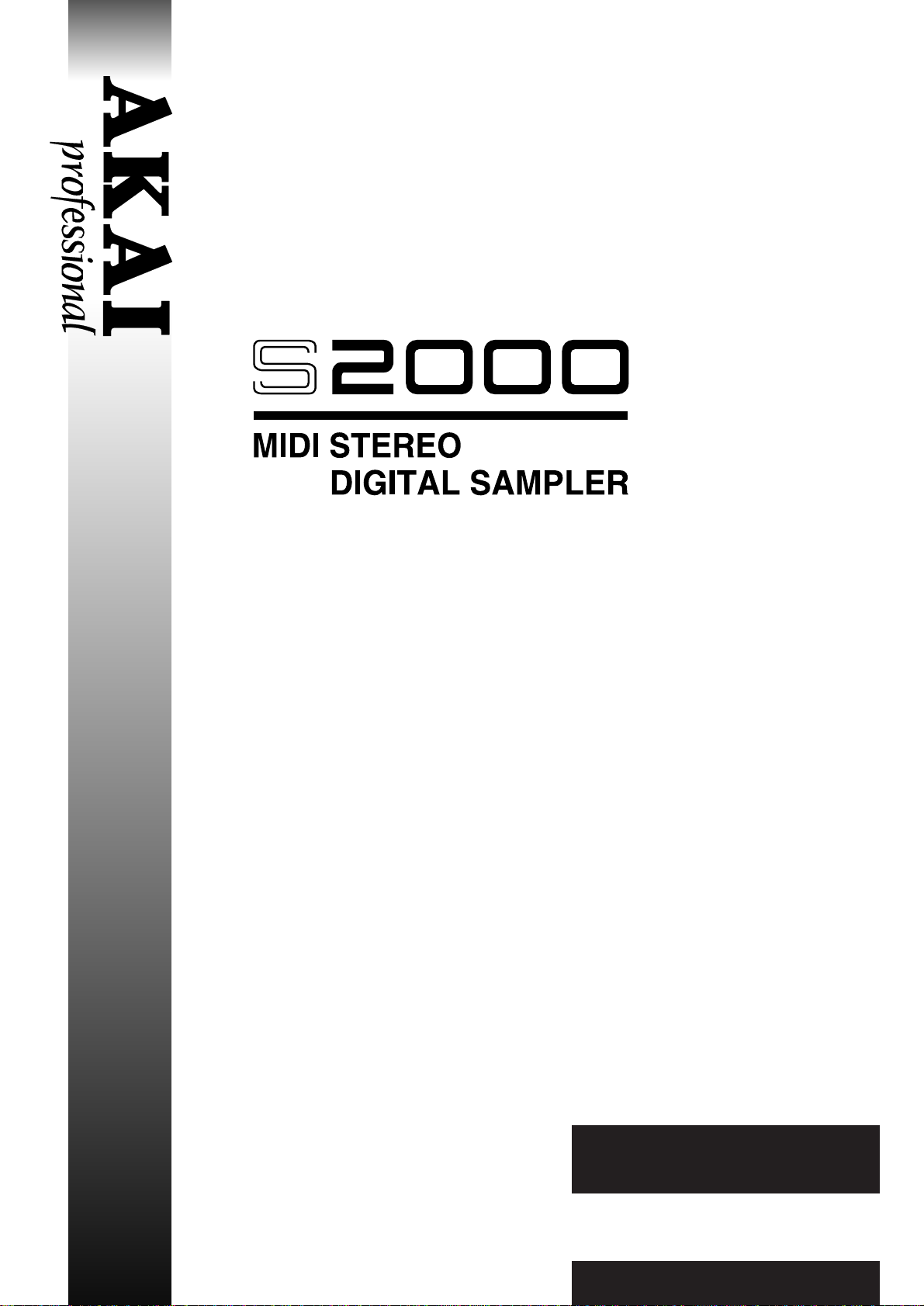
Software version 1.30
ご使用になる前に、必ずこの
使用説明書をよくお読み下さい。
使用説明書
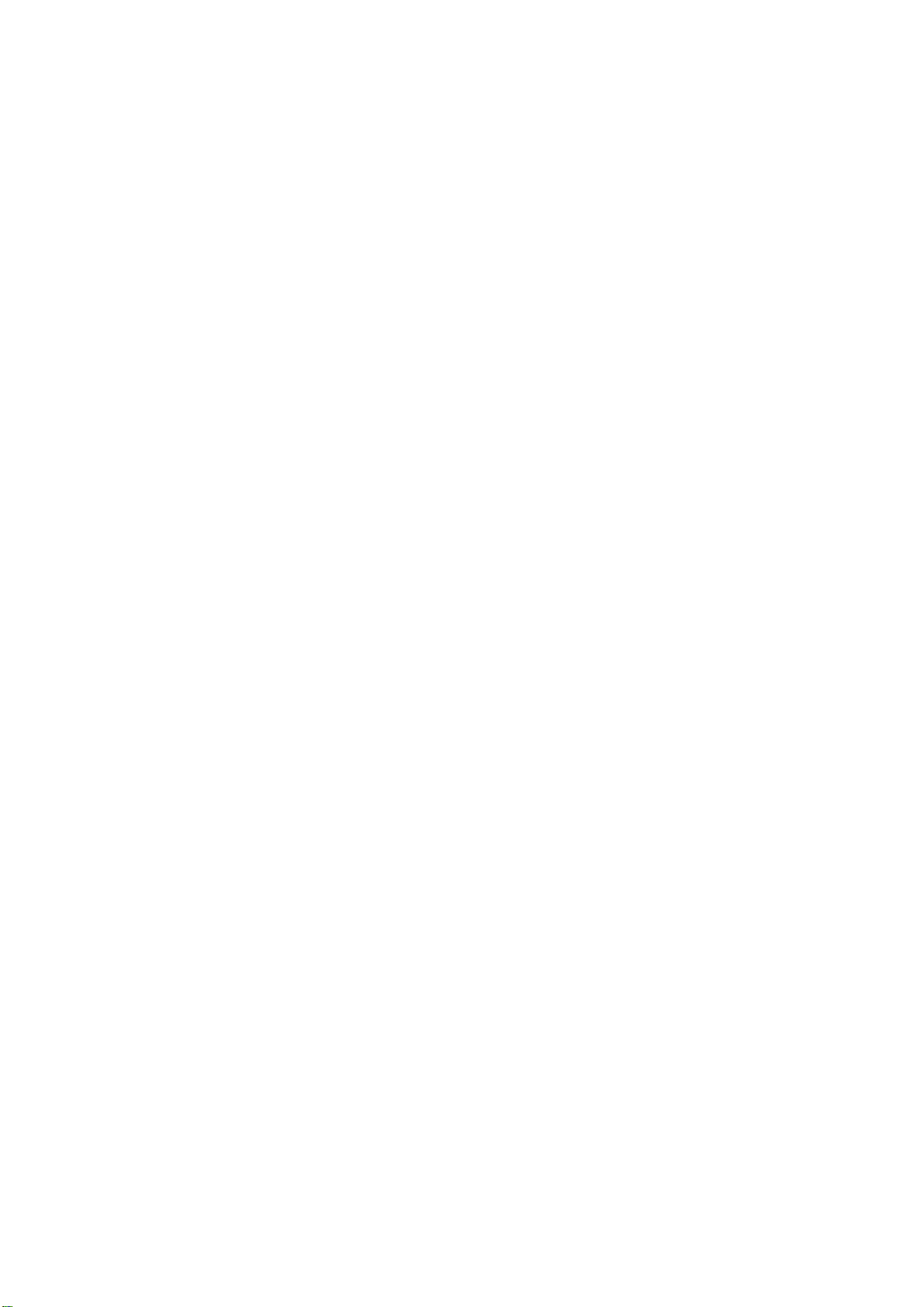
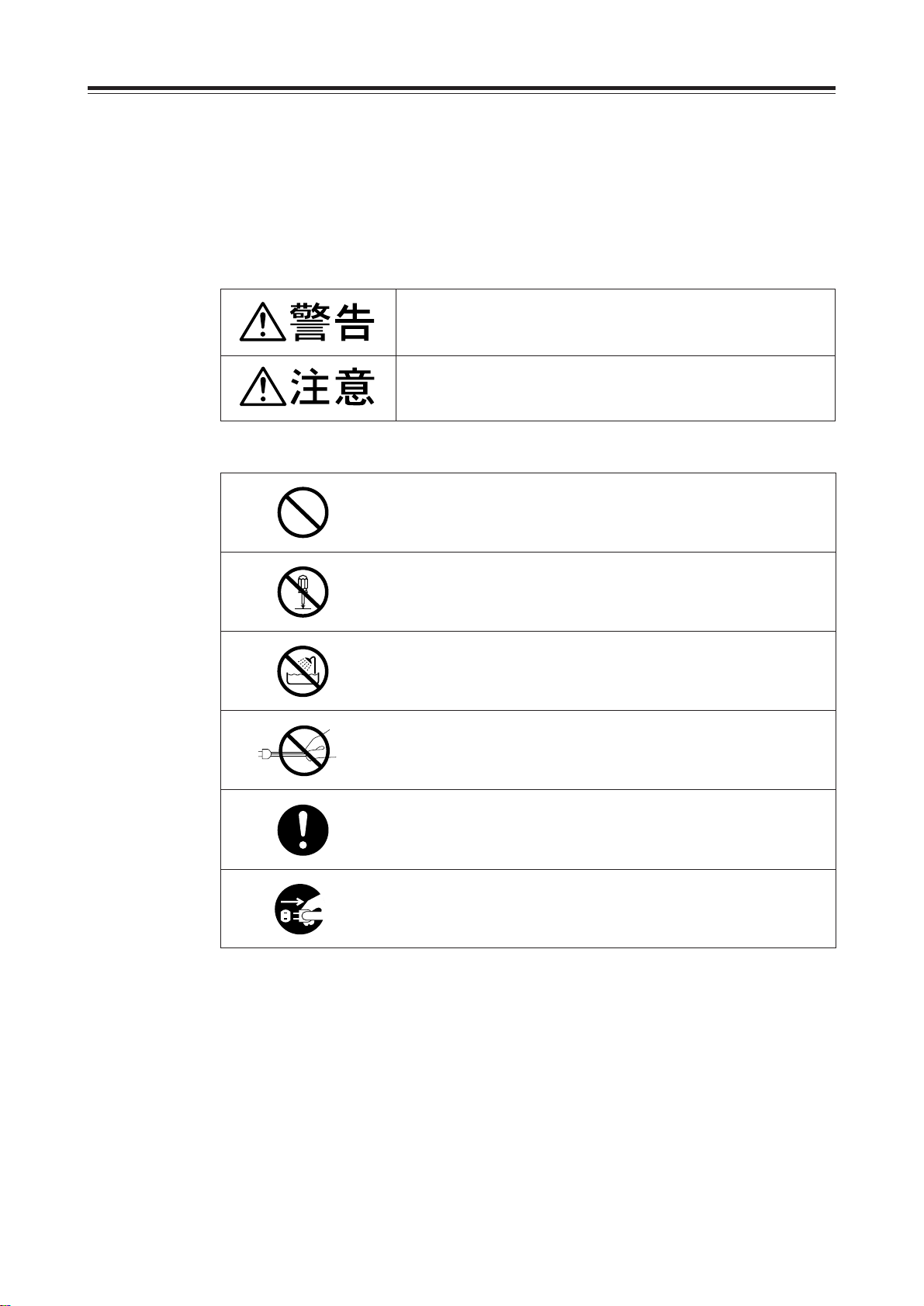
安全上のご注意
● ご使用の前に、この「安全上のご注意」をよくお読みのうえ正しくお使いください。
● ここに示した注意事項は、安全に関する重大な内容を記載していますので、必ず守ってください。
● お読みになった後は、お使いになる方がいつでも見られる所に保管してください。
● 表示と意味は、次のようになっています。
誤った取扱いをすると、死亡や重傷などを負う可能性が想定される
内容を示しています。
誤った取扱いをすると、傷害または家屋・財産などの損害の発生が
想定される内容を示しています。
● 本文中の図記号の意味は次のとおりです。
「禁止」を表わします。
安全上のご注意
「改造・分解の禁止」を表わします。
「水場での使用禁止」を表わします。
電源コードを引っ張らないでください。
「必ずしてほしい行為」を表わします。
電源プラグを必ずコンセントから抜いてください。
S2000 - Version 1.30
i
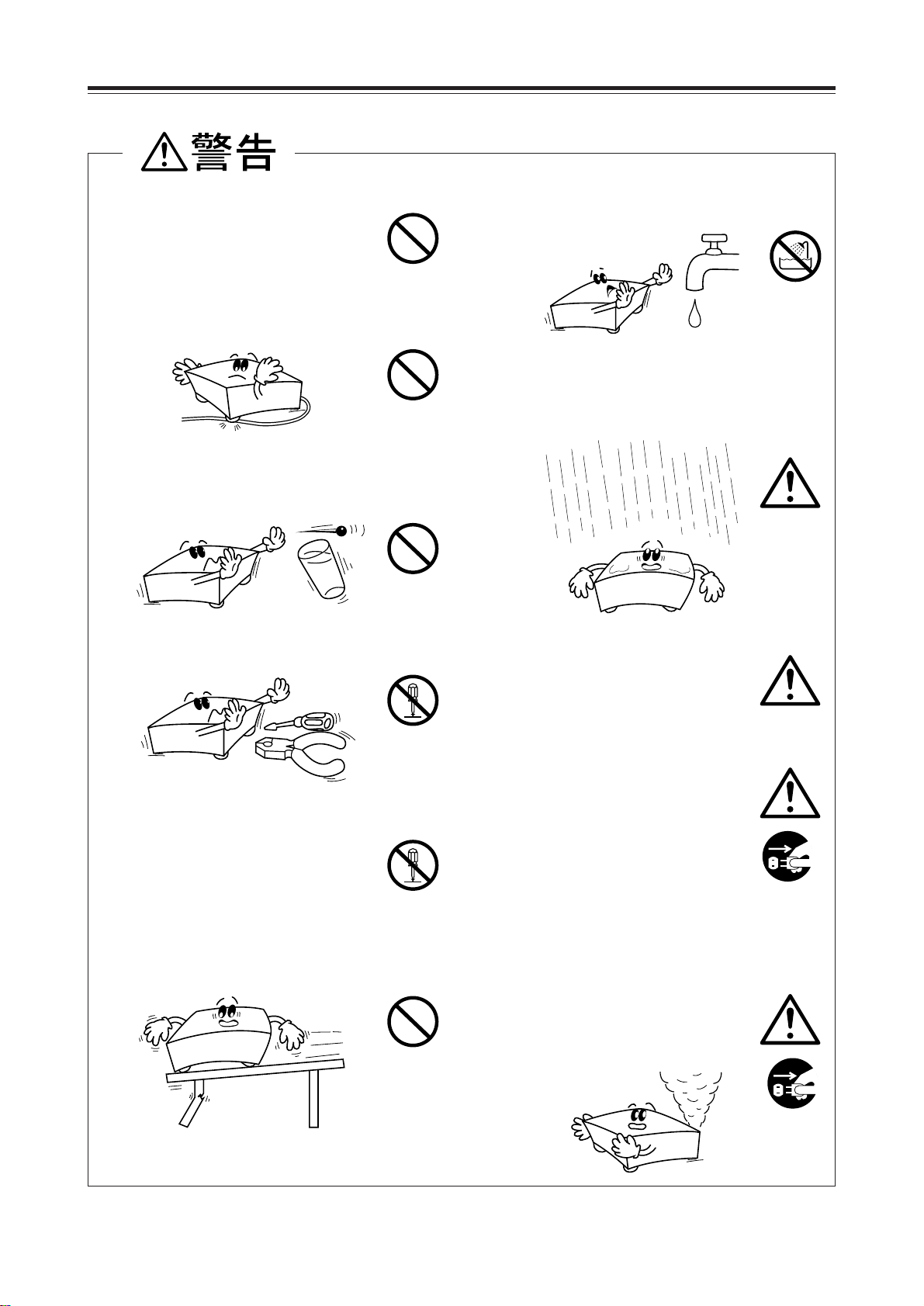
安全上のご注意
■電源はAC(交流)100ボルトです。
表示された電源電圧(交流100ボルト)以外の
電圧で使用しないでください。
火災・感電の原因となります。
■電源コードの上に重い物をのせたり、コードが本機の
下敷にならないようにしてください。
コードに傷がついて火災・感電の原因となります。
■この機器の上に水などの入ったコップや針金、ピンな
どの金属片を置かないでください。
こぼれたり、中に入った場合火災・感電の原因となり
ます。
■この機器を改造しないでください。
火災・感電の原因となります。
■洗面所や風呂場などの水場では使用しないでくだ
さい。
火災・感電の原因となります。
■この機器に水が入ったり、濡らさないようにご注意く
ださい。
火災・感電の原因となります。
雨天・降雪中・海岸・水辺での使用は特に注意してくだ
さい。
■電源コードが傷んだ場合
電源コードが傷んだら(芯線の露出、断線
など)、お買い上げ販売店、または AKAI
電子楽器事業部サービス係に交換をご依
頼ください。
そのまま使用すると火災・感電の原因となります。
■この機器の裏ぶた、キャビネット、カバーは外さない
でください。
感電の原因となります。
内部の点検・整備・修理はお買い上げ販売
店、またはAKAI電子楽器事業部サービス係
にご依頼ください。
■ぐらついた台の上や傾いた所など、不安定な場所に置
かないでください。
落ちたり、倒れたりして、けがの原因となります。
■万一、機器内部に水や異物が入った場
合は、まず機器本体の電源スイッチを切
り、電源プラグをコンセントから抜い
て、お買い上げ販売店、またはAKAI電子
楽器事業部サービス係にご連絡ください。
そのまま使用すると火災・感電の原因とな
ります。
■万一、煙が出ている、変なにおいや音がするなどの異常
状態のまま使用すると、火災・感電の原因となります。
すぐに機器本体の電源スイッチを切り、必ず電源プラグ
をコンセントから抜いてください。
煙が出なくなるのを確認してお買い上げ
販売店、またはAKAI電子楽器事業部サー
ビス係に修理をご依頼ください。
ii
S2000 - Version 1.30
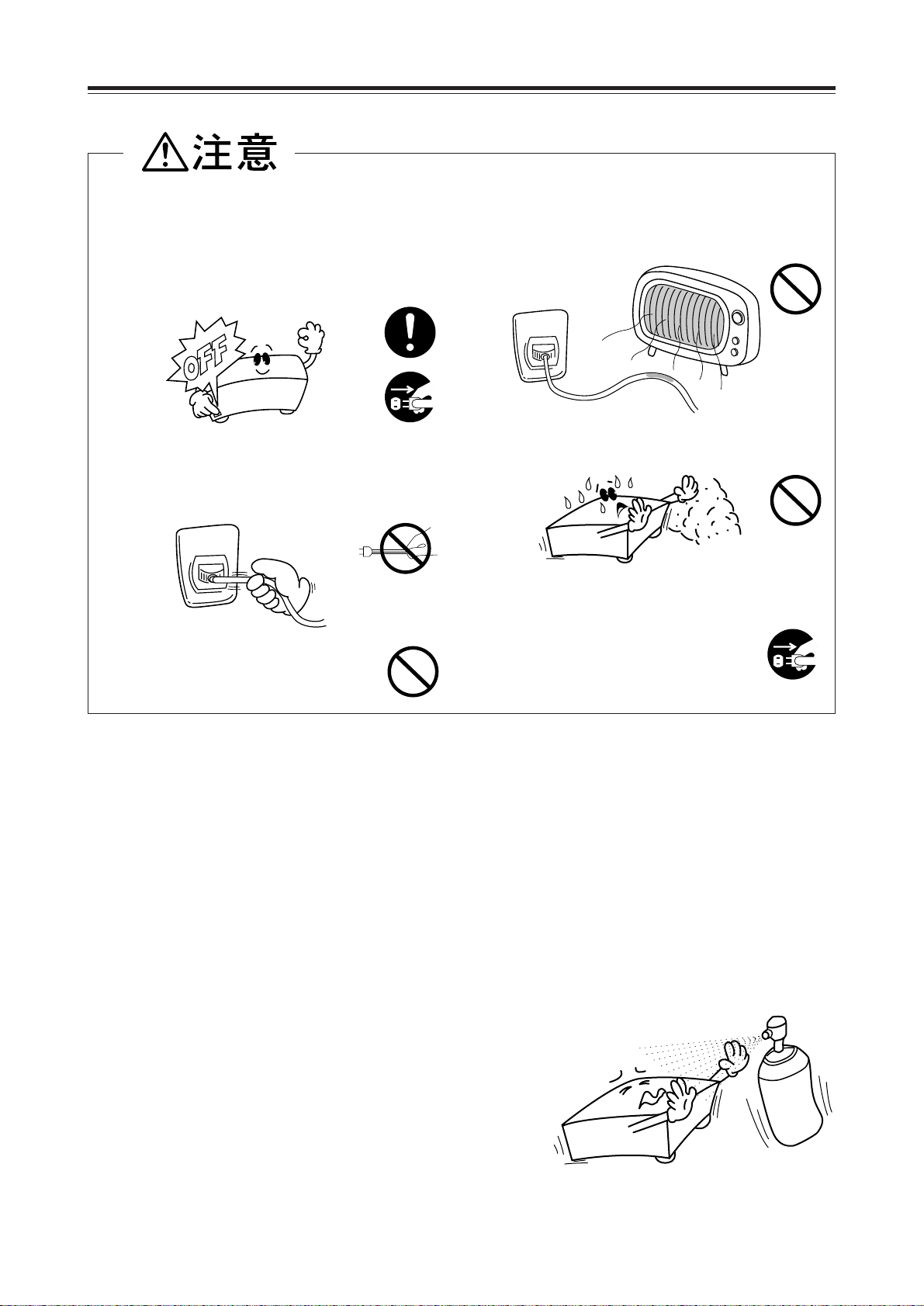
一般的なご注意
■使用後は電源を切ってください。
節電や安全のために、使用後は電源を切ってください。
また旅行などで長期間この機器を使用しない場合は安
全のため必ず電源プラグをコンセントから抜いてくだ
さい。
火災の原因となることがあります。
■電源コードの取扱いについて
○電源コードは絶対に引っ張らないでください。
コードが傷つき、火災・感電の原因となることがあります。
必ずプラグを持って抜いてください。
○濡れた手で電源プラグを抜き差ししない
でください。
感電の原因となることがあります。
○電源コードをストーブなどの熱機具に近づけないでく
ださい。
コードの被ふくが溶けて、火災・感電の原因となること
があります。
■湿気やほこりの多い場所に置かないでください。
火災・感電の原因となることがあります。
■移動させる場合は、電源スイッチを切り、必ず電源プ
ラグをコンセントから抜き、機器間のコードなど外部接
続コードを外してから行ってください。
コードが傷つき、火災・感電の原因となる
ことがあります。
一般的なご注意
本機の性能を維持し、最良の状態で使用できるよう以下の点にもご注意ください。
■お手入れについて
汚れやホコリは、柔らかい乾いた布で拭きとってください。特に汚れがひどい場合は、うすめた食器用洗剤
か中性洗剤を柔らかい布に少量含ませて拭きとってください。シンナーやベンジンなどの揮発性の薬品は、
表面の仕上げを傷めますので使用しないでください。
■スプレー式の殺虫剤にご注意
本機に殺虫剤がかかると、パネル表面が傷んだり変色することがあります。スプレーをまく前にカバーをす
るなど注意が必要です。
S2000 - Version 1.30
iii
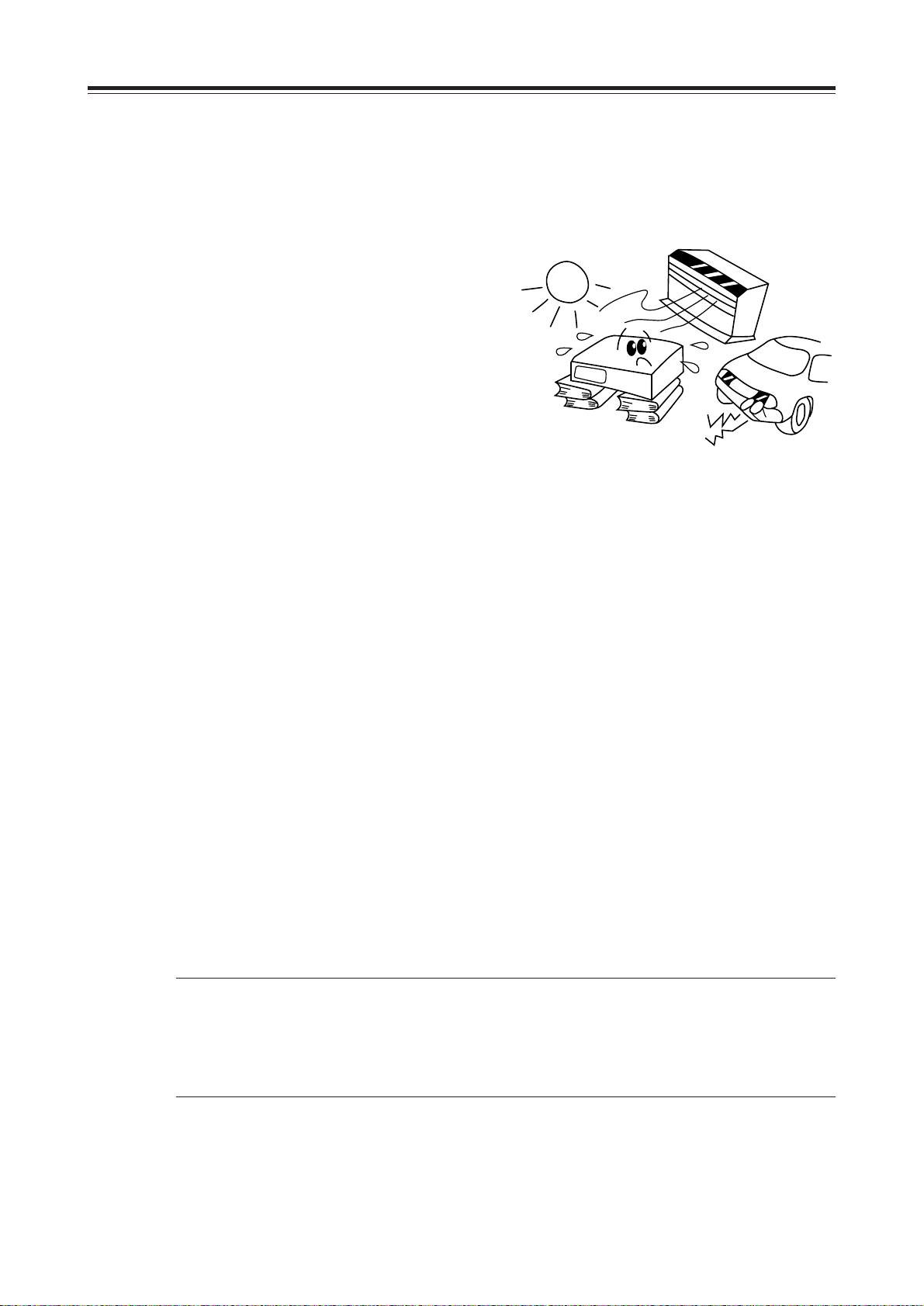
一般的なご注意
■設置場所について
本機を他の機器と一緒にラックマウントに積み上げて使用する場合は、適切な空気の流れを保てるよう、他
の機器との間隔は上下共に最低1U(約44mm)は空けてください。
また、テーブルや台などの上に乗せて使用する場合も、本機の通風口を妨げないように注意してください。
特にジュータンなど、柔らかい敷物の上に置いたり、本機の上面・側面・後面に対し通風の妨げになる物は
置かないでください。
それ以外に以下の場所での使用はおすすめできません。
1. 暖房器具の放射熱や直射日光のあたる所
2. 風通しの悪い所
3. 水平でない所
4. 極端に寒い所、あるいは暑い所
5. 自動車、船内などの振動の影響を受けやすい所
■故障が発生したら
ご使用の製品が故障したり異常を感じた場合は、すみやかに電源を切り、電源プラグをコンセントから抜
き、接続コードなどを取り外してください。
そして、
・モデル名:S2000
・故障や異常の具体的な症状
・ご自宅の住所・電話番号
などをお買い上げの販売店、または赤井電機株式会社電子楽器事業部サービス係までご連絡ください。
■保証について
この製品に添付されている「保証書」に、お買い上げの年月日・販売店名などの所定事項が記入されているの
をご確認ください。故障に際して「保証書」の提示がございませんと保証期間内でも有料修理となりますの
で、保証書記載内容をご確認の上この取扱説明書と一緒に大切に保管してください。
■補修用性能部品について
「補修用性能部品」とは、その製品の性能を維持するために必要な部品をいいます。この製品における「補修
用性能部品」の最低保有期間は、製造打ち切り後6年です。
■お問い合わせ
赤井電機株式会社
電子楽器事業部
〒222 神奈川県横浜市港北区新横浜2丁目11番5
サービスのお問い合わせ : TEL045-476-6950
商品のお問い合わせ : TEL045-476-6941
FAX045-476-6936
AKAISTUDIOMIX335 : TEL045-476-6939
■著作権について…
AKAIS2000は、コンピュータを使用した楽器で、オペレーション・ソフトウェアとディスクを使用
します。このソフトウェアや、本取扱説明書には、著作権法の適用される情報が入っています。した
がって、この一部でも複写したり修正したりすることは禁止されております。ただし、個人的な使用
のためにオペレーション・ソフトウェアをコピーすることはできます。
iv
S2000 - Version 1.30
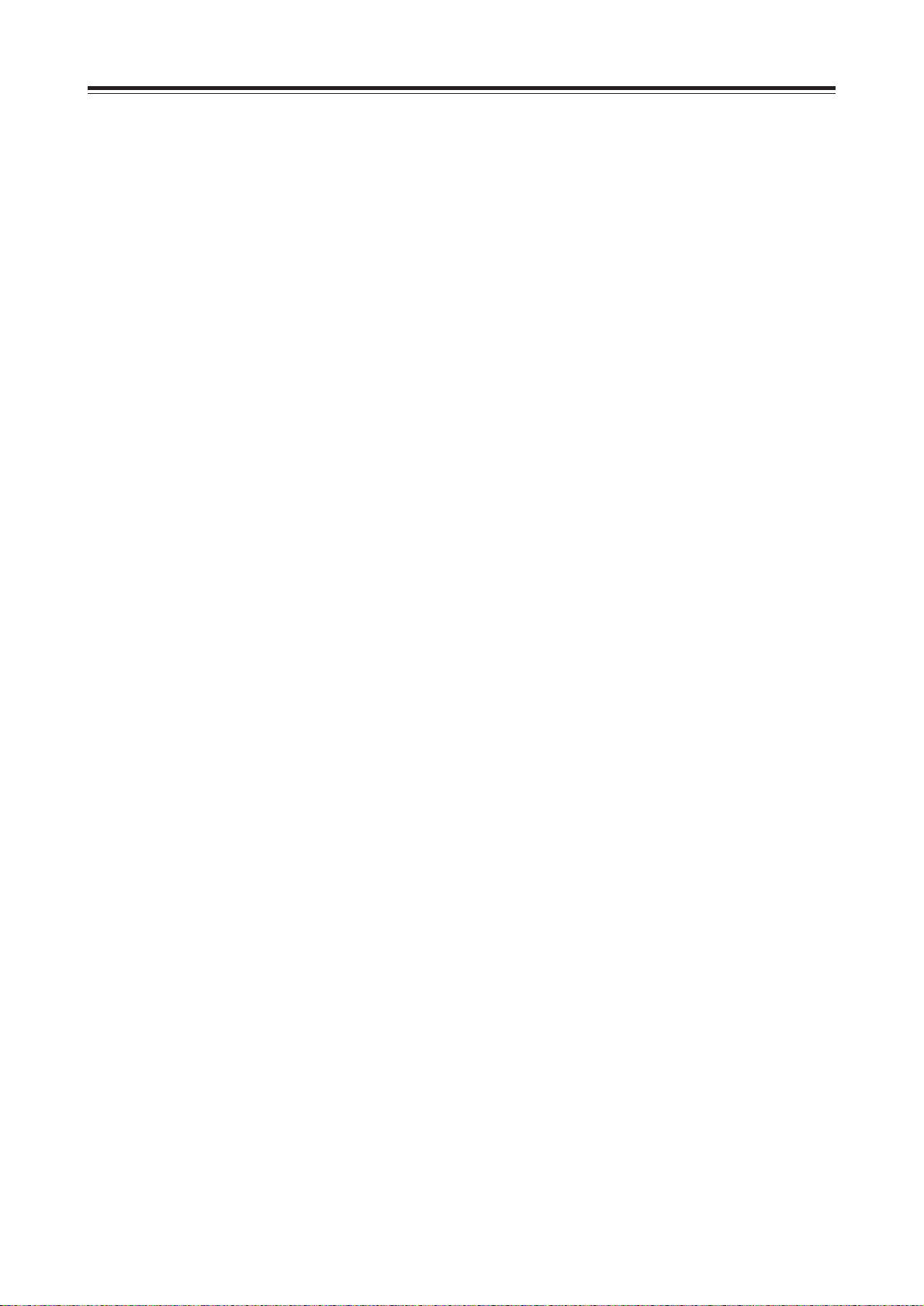
目次
目 次
はじめに..............................................................................................................1
特長 .....................................................................................................................2
各部の名称/機能 ...............................................................................................4
フロント・パネル...............................................................................................................4
リア・パネル ......................................................................................................................5
フロッピー・ディスクについて..........................................................................6
ディスク・ドライブ ...........................................................................................................6
フロッピー・ディスクの取り扱い......................................................................................6
はじめる前に.......................................................................................................8
設置する .............................................................................................................................8
接続する .............................................................................................................................8
■MIDIケーブルの接続 .......................................................................................................9
サウンドを聞く .................................................................................................10
デモ・シーケンスを聞く ..................................................................................................10
ライブラリー・ディスクのサウンドを聞く .....................................................................10
S2000のシステム構成.......................................................................................12
オペレーション・モード ..................................................................................................13
S2000のフローチャート ..................................................................................................14
ユーザー・インターフェースについて .............................................................17
[PAGE]キーと[GROUP]キー .........................................................................................17
[F1]キーと[F2]キー ........................................................................................................17
[DATA]ホイールと[SELECT]ホイール ..........................................................................18
■プログラム・エディット・モードでの[SELECT].......................................................18
■マルチ・モードでの[SELECT]....................................................................................19
■サンプル・エディット・モードでの[SELECT]...........................................................19
[PLAY]キー......................................................................................................................20
LOADMODE(データをロードする).................................21
フロッピー・ディスクからロードする ............................................................................21
ハード・ディスクからロードする....................................................................................22
SCSI、SCSIID、ボリューム(VOLUME)、パーティション(PARTITION)について ......23
データをアイテムごとにロードする ................................................................................25
他社のCD-ROMからロードする.......................................................................................27
他社のサウンド・ライブラリーをロードする際の注意 ...................................................27
ロード・モードのページ一覧...........................................................................................29
SAVEMODE(データをセーブする)..................................30
S2000 - Version 1.30
フロッピー・ディスクにセーブする ................................................................................30
ハード・ディスクにセーブする .......................................................................................32
v
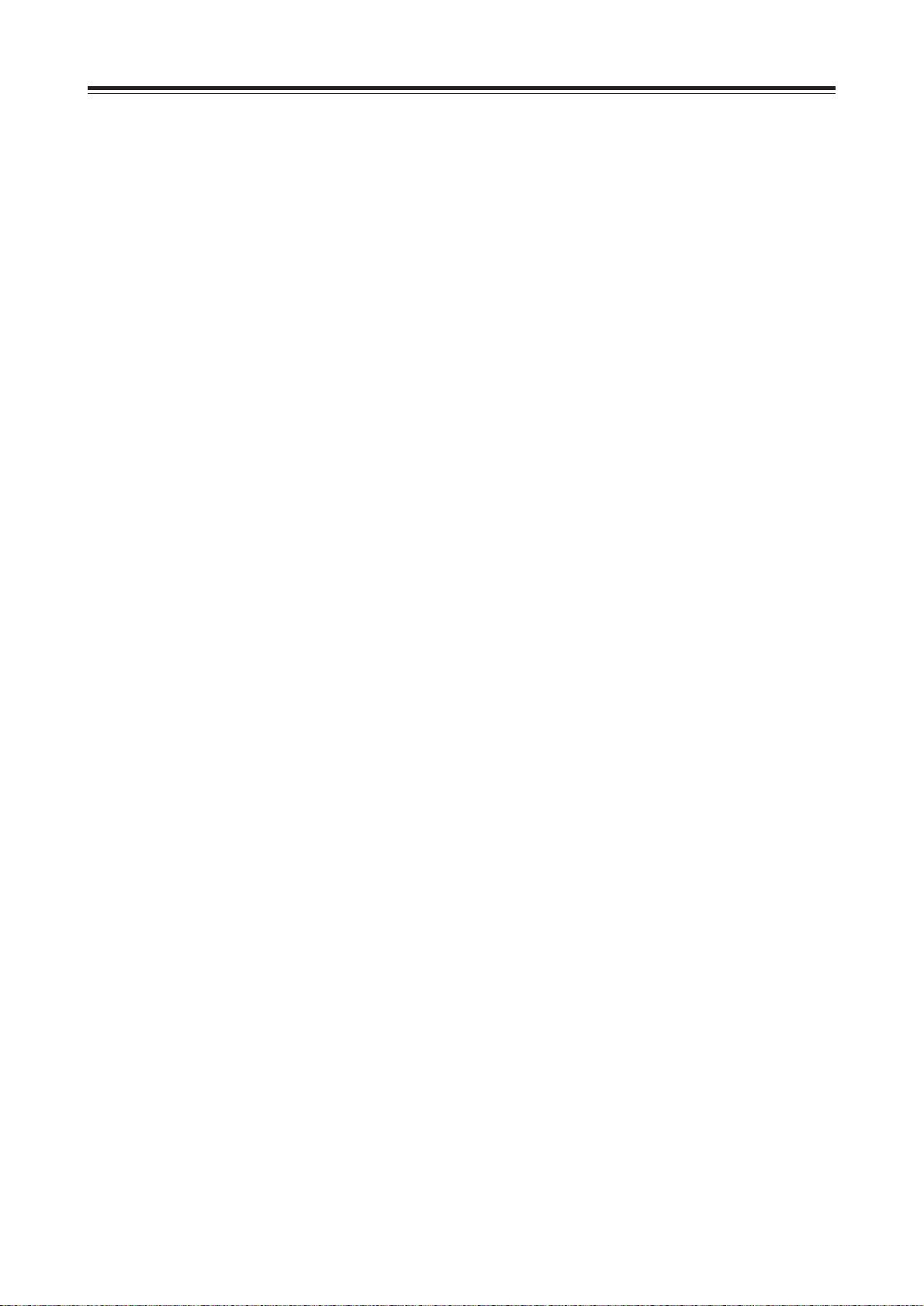
目次
データをアイテムごとにセーブする ................................................................................33
ディスクのボリュームにネームをつける(VOLUMENAME)...........................................35
ディスクからアイテムを削除する(FILEDELETE).........................................................35
セーブ・モードのページ一覧...........................................................................................36
SINGLEMODE..................................................................37
今までのAKAIのサンプラーでは…...................................................................................38
プログラムのリナンバー ..................................................................................................39
プログラムのデリート......................................................................................................40
シングル・モードでレイヤーを設定する.........................................................................40
シングル・モードでマルチ・ティンバーを設定する.......................................................41
シングルとマルチの比較 ..................................................................................................42
MULTIMODE....................................................................44
マルチのセットアップ......................................................................................................45
パートにプログラムをアサインする ................................................................................45
マルチのエディット .........................................................................................................46
MIDIチャンネルを設定する ..............................................................................................46
レベルおよびパンを設定する...........................................................................................46
8パラレル・アウトにアサインする(オプション)............................................................47
エフェクト・バスを設定する(オプション).....................................................................47
ファイン・チューンを設定する .......................................................................................47
トランスポーズを設定する ..............................................................................................48
キー・レンジを設定する ..................................................................................................48
プライオリティ(発音優先度)を設定する .........................................................................48
◆マルチ・パラメーターについて....................................................................................49
マルチにネームをつける ..................................................................................................49
マルチ・モードのページ一覧...........................................................................................50
レイヤー・プログラムとしてマルチを使う .....................................................................51
キーボード・スプリットとしてマルチを使う..................................................................52
さらに高度な設定.............................................................................................................53
vi
PROGRAMEDIT...............................................................54
キーグループについて......................................................................................................55
キーグループ・ゾーンについて .......................................................................................56
キーグループのオーバー・ラップとクロスフェード.......................................................57
アサイナブル・プログラム・モジュレーション ..............................................................58
◆シングル・エディットとマルチ・エディットについて................................................61
シングル・モードでのエディット....................................................................................62
プログラムのデリート......................................................................................................62
プログラムのリネーム、コピー、新規作成 .....................................................................62
プログラム・ナンバー/MIDIチャンネルの変更..............................................................62
別のプログラムをモニターする .......................................................................................63
S2000 - Version 1.30
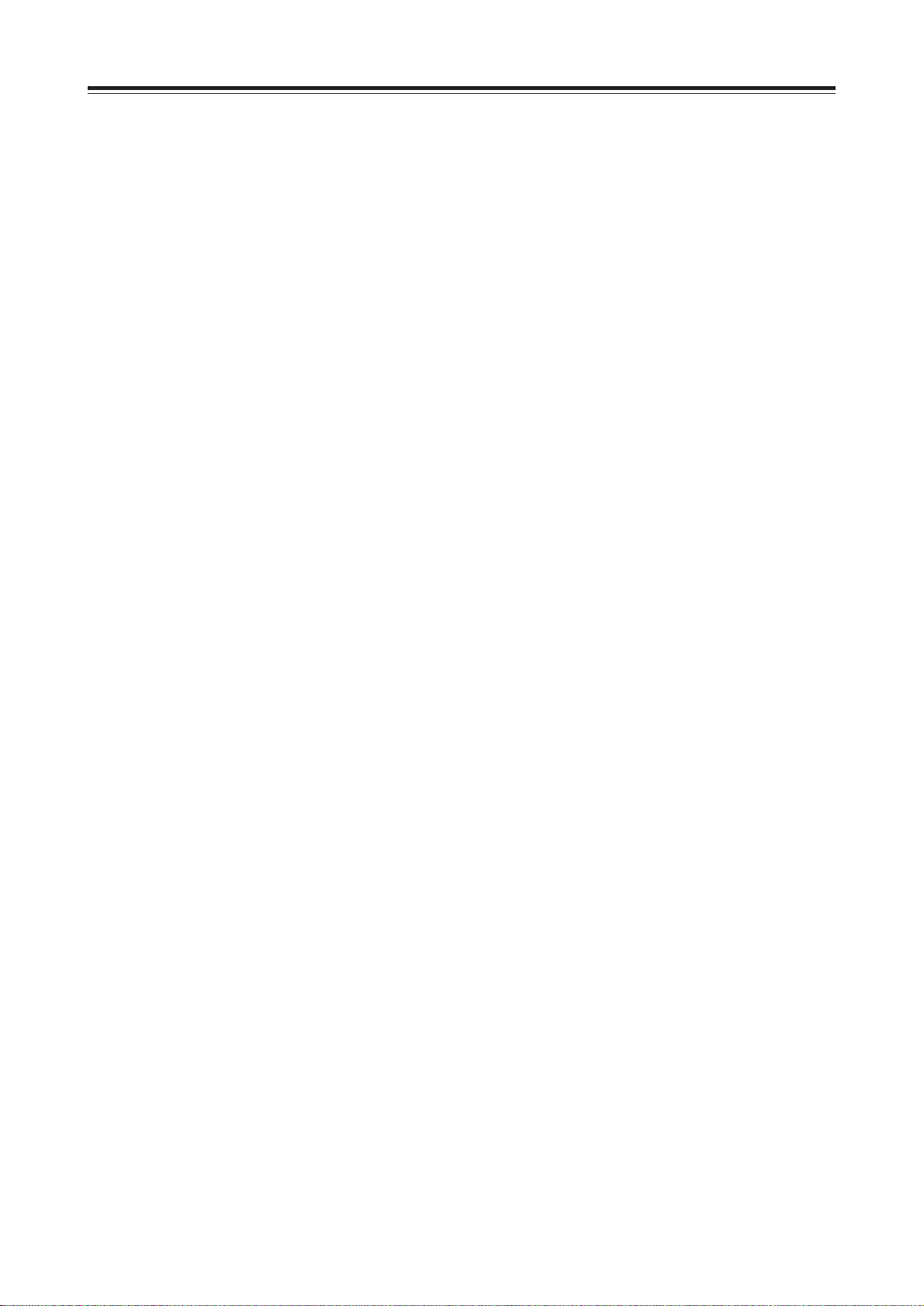
目次
ポリフォニー(発音数)の設定...........................................................................................63
プライオリティー(発音優先度)の設定 ............................................................................63
キーグループ・クロスフェード .......................................................................................65
モノ・レガート再生 .........................................................................................................65
プログラムのチューニング ..............................................................................................66
プログラム・ピッチのトランスポーズ ............................................................................66
出力レベルに関するパラメータ .......................................................................................67
8パラレル・アウトへのアサイン(オプション)................................................................67
内蔵エフェクトへのアサイン(オプション).....................................................................68
◆マルチ・モードでのプログラムのエディット ..............................................................68
ラウドネス・モジュレーション .......................................................................................69
パン・モジュレーション ..................................................................................................69
キーグループのコピー/デリート....................................................................................70
◆キーグループの選択について .......................................................................................71
キーグループのキー・レンジを設定する.........................................................................72
◆キー・レンジについて ..................................................................................................72
キーグループをミュート・グループにアサインする.......................................................74
ベロシティー・ゾーン・クロスフェード.........................................................................75
キーゾーンにサンプルをアサインする ............................................................................75
キーゾーンのチューニング ..............................................................................................76
キーゾーンのレベル/パンの設定....................................................................................76
フィルターの設定とパラレル・アウトのアサイン ..........................................................76
ベロシティー・レンジの設定...........................................................................................77
キーボード・トラックの設定...........................................................................................78
キーグループのループ・タイプの設定 ............................................................................78
ベロシティーによるサンプル・スタート・タイムの設定................................................79
ゾーン2,3,4にサンプルをアサインする..........................................................................79
■プログラムにステレオ・サンプルをアサインする場合................................................79
■レイヤー・サウンド......................................................................................................79
■ステレオ・サンプルのレイヤー....................................................................................80
■モノ・サンプルからステレオ・サンプルを作る ..........................................................80
エンベロープ・ジェネレーター1(ShapingAmp.)...........................................................81
キー・グループのアンプリチュード・モジュレーション................................................83
フィルター........................................................................................................................84
エンベロープ・ジェネレーター2(ShapingFilter)...........................................................87
フィルターとエンベロープ・ジェネレーターの使い方 ...................................................89
セカンド・フィルター(オプション)................................................................................90
トーン・ページ ................................................................................................................93
エンベロープ・ジェネレーター3 .....................................................................................94
ピッチのモジュレート......................................................................................................95
LFO(ロー・フリーケンシー・オシレーター)..................................................................97
◆LFO1のモジュレーション・デプスの設定について .....................................................98
LFO1をモジュレートする ................................................................................................99
S2000 - Version 1.30
vii
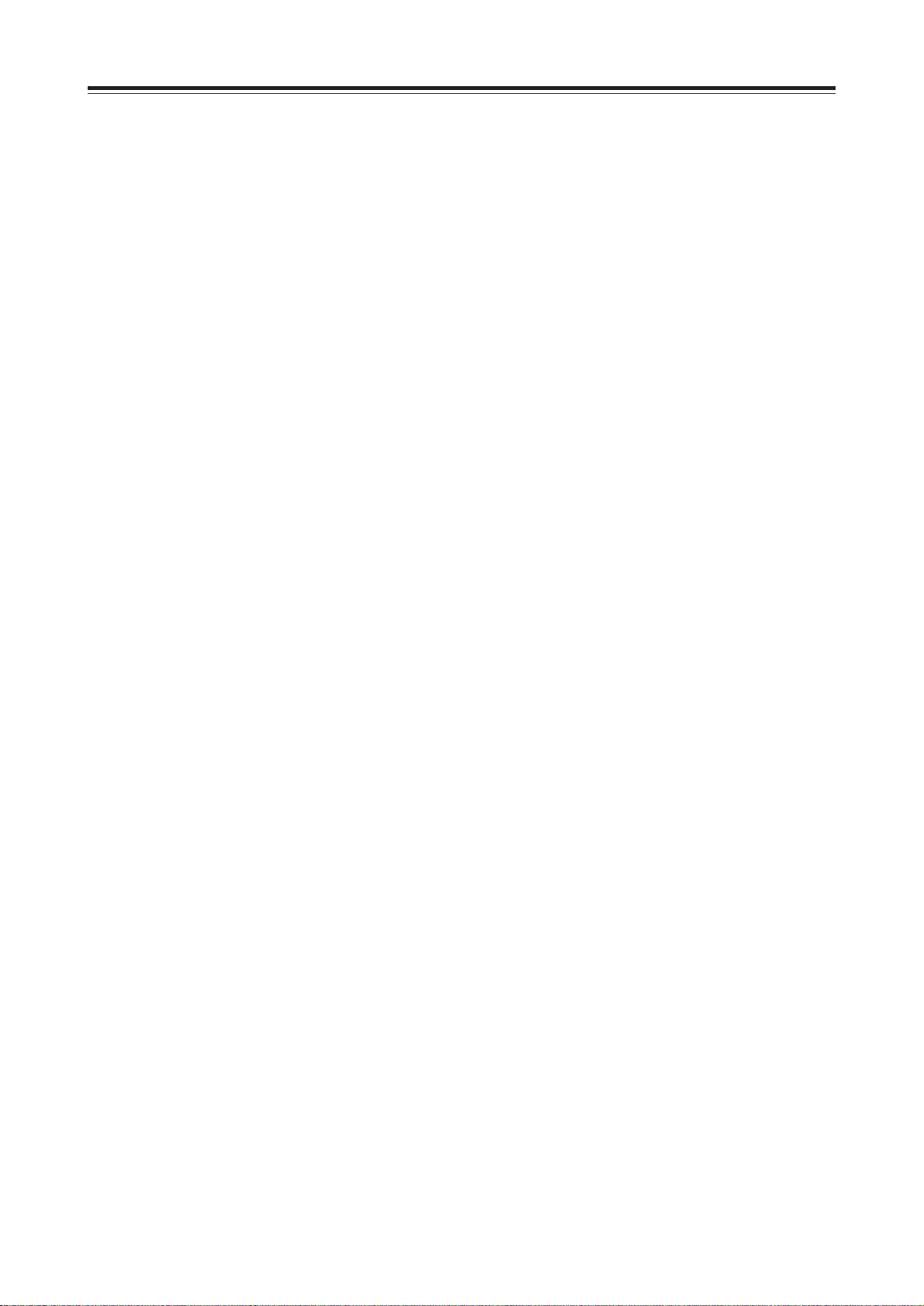
目次
LFO2(補助LFO)...............................................................................................................99
ピッチ・ベンド・パラメーター .....................................................................................101
ポルタメント ..................................................................................................................102
◆ポルタメントを使うとき….........................................................................................102
シングル・エディットのページ一覧 ..............................................................................103
マルチ・エディットのページ一覧..................................................................................109
SAMPLEMODE ..............................................................110
サンプリングとは? .......................................................................................................110
サンプリングする...........................................................................................................112
ネームをつける ..............................................................................................................112
録音パラメータを設定する ............................................................................................112
◆ステレオ・サンプリングについて ..............................................................................114
◆ドラムのサンプルについて.........................................................................................115
録音レベルを設定する....................................................................................................115
◆録音レベルを設定するとき… .....................................................................................116
録音する .........................................................................................................................116
インプット・セレクト....................................................................................................117
デジタル録音 ..................................................................................................................117
サンプル・モードのページ一覧 .....................................................................................118
SAMPLEEDIT.................................................................119
サンプルをエディットする ............................................................................................119
サンプルのデリート、リネーム .....................................................................................119
サンプルのチューニング ................................................................................................120
サンプル・レベルのノーマライズ..................................................................................120
サンプルのトリミング....................................................................................................121
ルーピング......................................................................................................................122
ループ・ホールド・タイムの設定..................................................................................123
クロスフェード・ループ ................................................................................................123
ループのチューニング....................................................................................................124
上手なループの作り方....................................................................................................125
ATANDLENGTHを使う ................................................................................................126
サンプルのリバース .......................................................................................................127
デジタル・フェードの設定 ............................................................................................127
◆フェード・アップ/ダウンを使う ..............................................................................128
リサンプリング ..............................................................................................................129
タイム・ストレッチ .......................................................................................................131
サンプル・エディット・モードのページ一覧................................................................134
viii
EFFECTSMODE.............................................................136
エフェクト・ファイルの構成.........................................................................................138
シングル・プログラムにエフェクトをアサインする.....................................................139
S2000 - Version 1.30
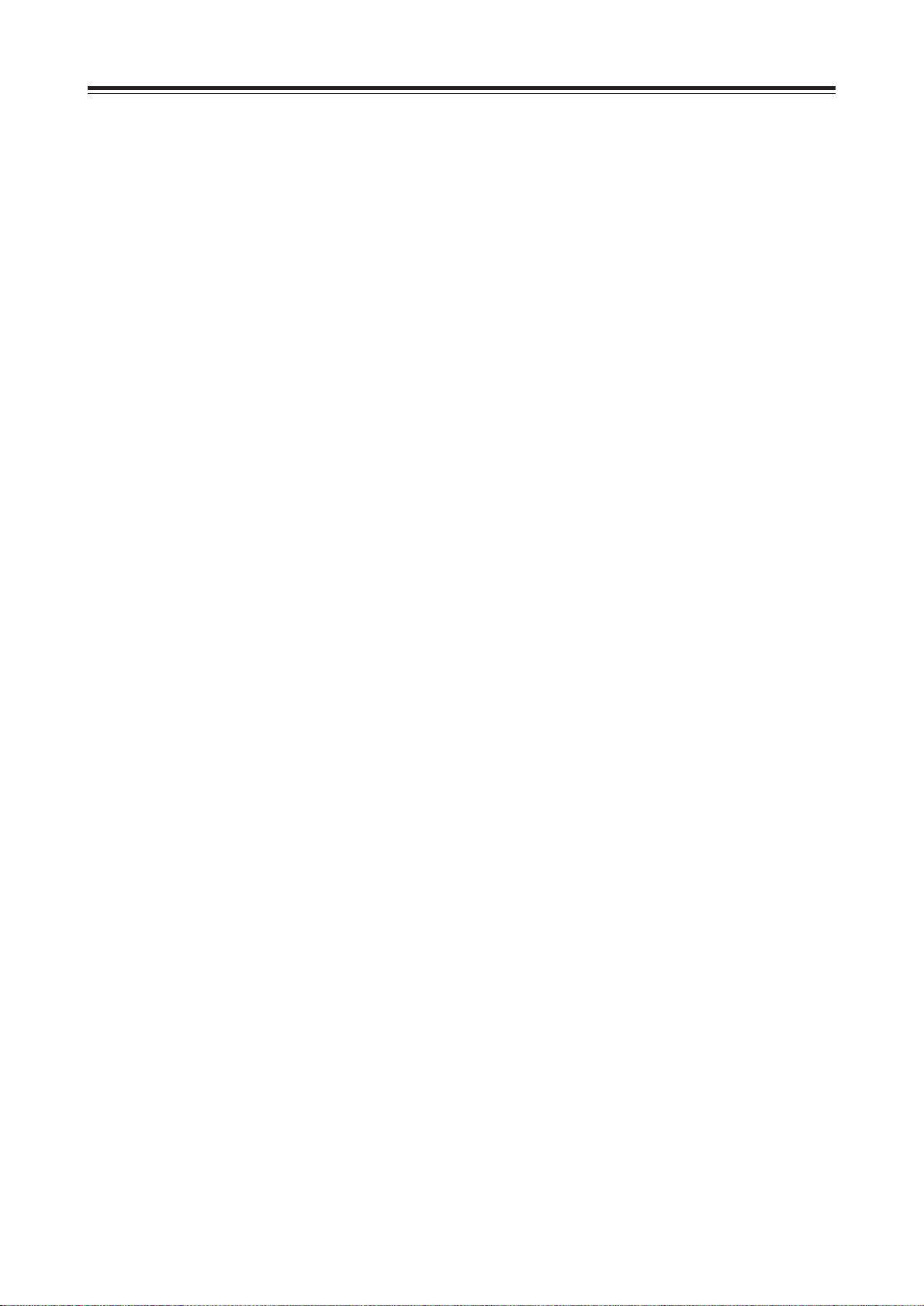
目次
マルチのパートにエフェクトをアサインする................................................................140
◆マルチでのエフェクト選択について ..........................................................................142
キーグループにエフェクトをアサインする ...................................................................143
外部のサウンド・ソースにエフェクトを使う................................................................144
外部サウンドのエフェクトへの接続 ..............................................................................145
エフェクト・アウトの設定 ............................................................................................145
エフェクトの接続...........................................................................................................146
EFFECTS EDIT................................................................148
リング・モジュレーション/ディストーション ............................................................149
EQ(イコライザー).........................................................................................................150
モジュレーション・エフェクト .....................................................................................153
コーラス、フェイザー、フランジャー ..........................................................................153
ロータリー・スピーカー ................................................................................................155
オートパンとFM(FrequencyModulation−周波数変調)................................................157
◆オートパンとFMについて...........................................................................................157
ステレオ・ピッチ・シフター.........................................................................................158
モジュレーションのバイパス.........................................................................................160
ディレイとエコー...........................................................................................................161
モノラル・ディレイ/エコー.........................................................................................163
ピンポン・エコー...........................................................................................................164
◆モノ・エコーについて ................................................................................................164
クロスオーバー・ディレイ ............................................................................................165
ステレオ・ディレイ/エコー.........................................................................................166
エコー/ディレイのバイパス.........................................................................................167
リバーブ .........................................................................................................................168
◆リバーブを使用する際の注意 .....................................................................................170
リバース・リバーブ .......................................................................................................171
ゲート・リバーブ...........................................................................................................172
エフェクト・アウトに関する設定..................................................................................174
エフェクトの接続...........................................................................................................175
ダイレクト信号の切り離し ............................................................................................177
エフェクトのコピー .......................................................................................................178
異なるエフェクト・ファイルとの間でのエフェクトのコピー ......................................179
GLOBALMODE ..............................................................180
S2000 - Version 1.30
S2000のチューニング ....................................................................................................180
アウト・レベルを設定する ............................................................................................180
シングル・モードでのプログラム・チェンジ・チャンネル ..........................................180
外部MIDIコントローラーの選択.....................................................................................181
MIDIモニタリング ..........................................................................................................181
[PLAY]キー・パラメーターの設定................................................................................181
SCSIIDの設定................................................................................................................181
ix
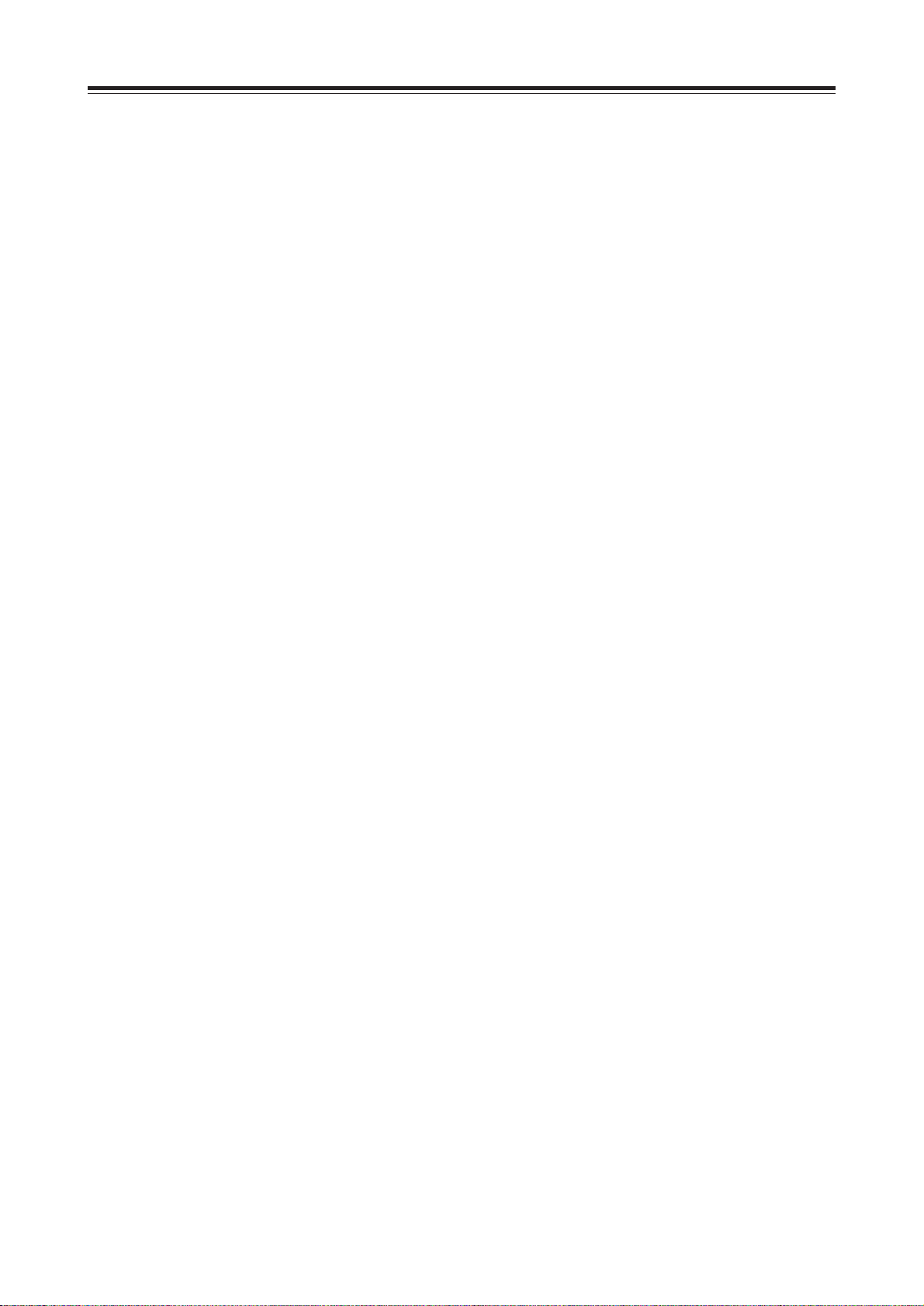
フロッピー・ディスクのフォーマット ..........................................................................182
ハード・ディスクのフォーマット..................................................................................183
DATでのバックアップ/リストア..................................................................................185
■メモリー上のデータをDATにバックアップする ........................................................185
■DATにバックアップされているデータをメモリー上にリストアする ........................185
■ハード・ディスクのデータをDATにバックアップする..............................................186
■DATにバックアップされているデータをハード・ディスクにリストアする .............186
SMF(スタンダードMIDIファイル)の再生 ......................................................................188
SMF機能を使うとき… ...................................................................................................189
S2000のSCSIIDの設定..................................................................................................190
SCSI経由でMIDIを使う ..................................................................................................190
◆サンプル・ダンプについて.........................................................................................191
MIDIシステム・エクスクルーシブ・チャンネル............................................................191
グローバル・モードのページ一覧..................................................................................192
付録 .................................................................................194
外部ハード・ディスク・ドライブ使用上の注意 ............................................................194
データ互換について .......................................................................................................196
オプションのインストール ............................................................................................198
S2000のオペレーション・システムについて ................................................................200
仕様 .................................................................................201
仕様 ................................................................................................................................201
S2000MIDIインプリメンテーション・チャート ...........................................................202
索引 .................................................................................203
x
S2000 - Version 1.30
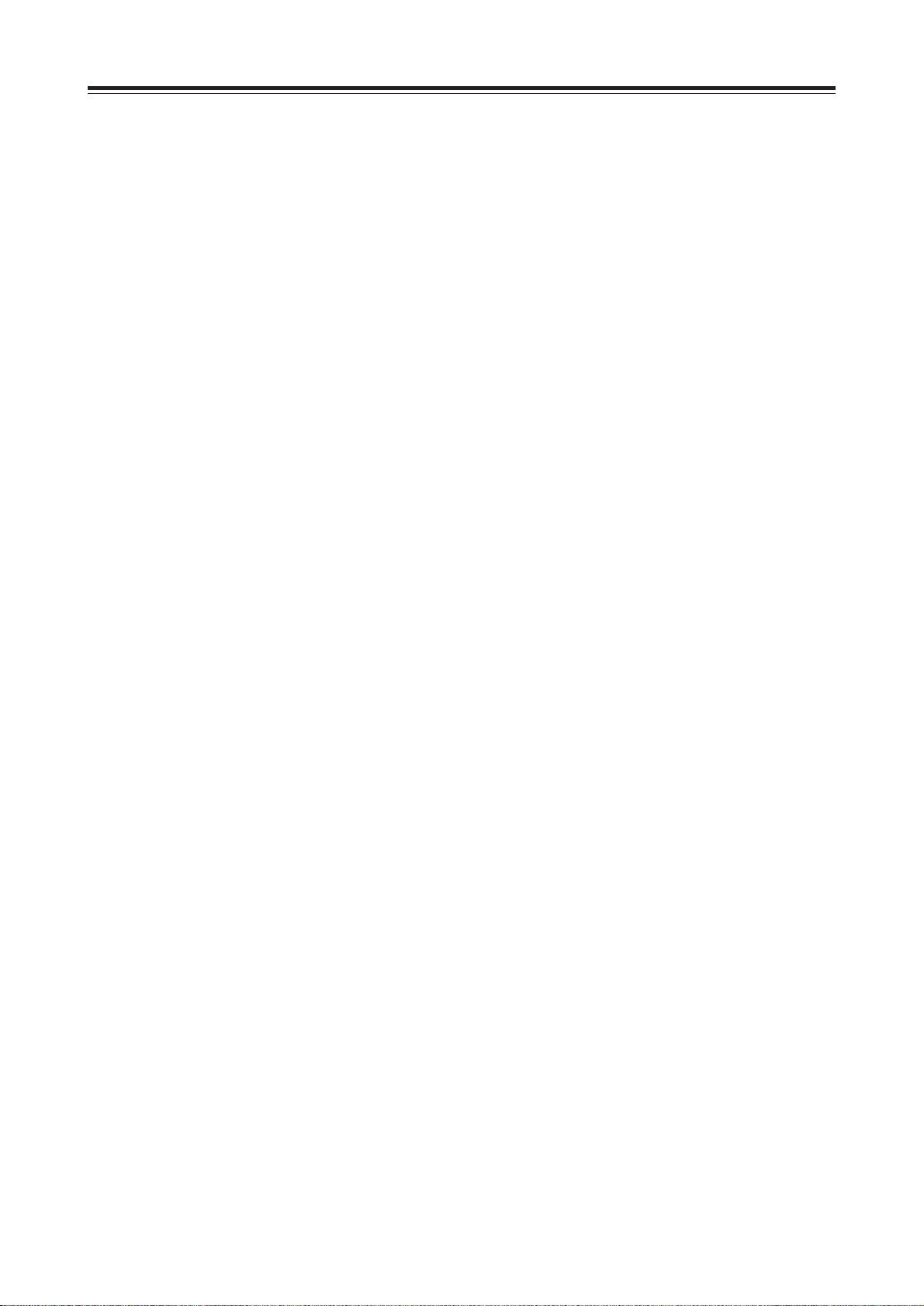
はじめに
このたびはAKAIMIDISTEREODIGITALSAMPLERS2000をお買い求めいただきまして、誠にありがとう
ございます。
S2000は、従来のS3000とほぼ同等の機能を持った高性能サンプラーです。16文字×2行のLCDと洗練された
フロント・パネルにより、ユーザー・インターフェイスに改良が加えられています。そして、最大32ボイス
の同時発音数、拡張可能なメモリー、DSPなど、高性能サンプラーとしての機能はもとより、レゾナンスを
備えたフィルター、マルチLFO、エンベロープ・ジェネレーター、自由度の高いモジュレーションなど、高
性能シンセサイザーと同等のシンセサイズ機能も備えています。
S2000には、今までのAKAIのサンプラーにはない、新たな機能も搭載されています。また、必要に応じてオ
プションを追加することにより、S2000をよりパワー・アップすることができます。
○マルチ・モード
マルチ・ティンバー音源として手軽に利用することができます。
○4系統のマルチ・エフェクト・プロセッサー EB16(オプション)
・ ディストーション
・EQ
・ リング・モジュレーション
・ モジュレーション・エフェクト(コーラス、フェイザー、フランジャー、ピッチ・シフター、オート・パン、ロータリー・スピーカー)
・ステレオ・ディレイ
・ さらにリバーブの2つのスペア・チャンネルにより、4つのリバーブ・チャンネルが使用可能
はじめに
○8パラレル・アウト IB-208P(オプション)
さらに高度なミキシング、エフェクティングが可能となります。
○デジタルI/O IB-208P(オプション)
外部デジタル機器と、デジタル・データのまま、直接データの受け渡しが可能です。
○セカンド・バンク・マルチ・フィルター IB-304F(オプション)
2poleレゾナンス・マルチ・フィルターとして、ハイパス、バンドパス、ローパス、EQなど、より自由度の
高いフィルターを使用することができます。
S2000をオペレートするためのモジュラー・エディティング・システムソフト(Macintosh™用)が付属されて
います。これにより、大きな画面上で波形やプログラムを直接エディットすることができます。また、サウ
ンド・ライブラリーの管理や、シーケンス・ソフトとの連動など、一元的に行うことができます。
サウンド・データは、AKAIS900、S950、S1000、S1100、S3000シリーズと互換性があり、フロッピー・
ディスク、ハード・ディスク、リムーバブル・ディスク、MOディスク、CD-ROM(他社製も含む)などに収
められた膨大なサウンド・データをS2000で利用することができます。
S2000 - Version 1.30
1
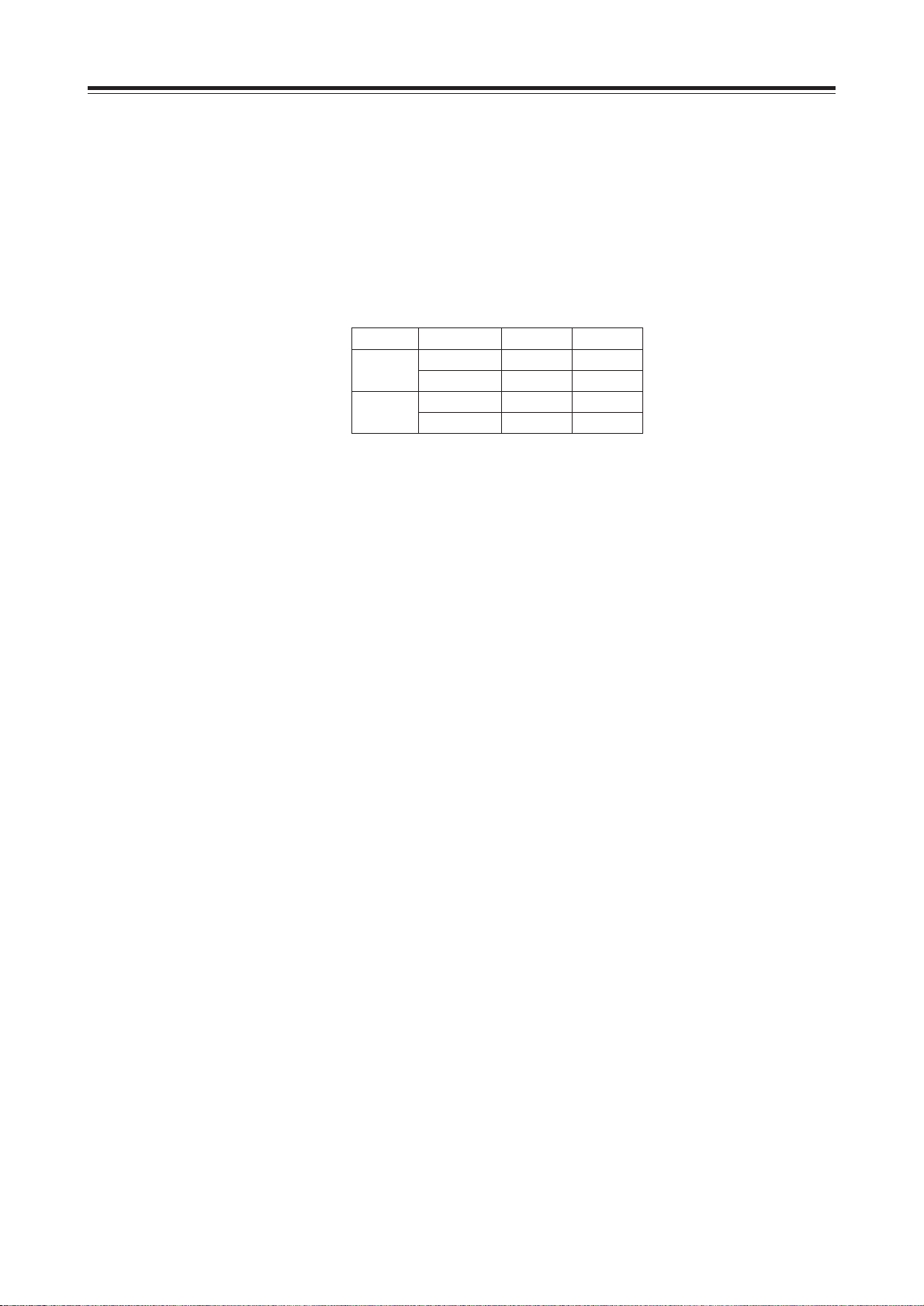
特長
特長
・最大同時発音数 32ボイス
・A/Dコンバーター 16ビット・ステレオ、64倍オーバー・サンプリング
・内部プロセッサー 28ビット処理
・D/Aコンバーター 18ビット8倍オーバー・サンプリング
・サンプリング周波数 44.1kHz/22.050kHz
・フェイズ・ロック・ステレオ・サンプリング/ステレオ・プレイバック
・内蔵メモリー 標準2Mbyte、32Mbyteまで拡張可能
・サンプリング・タイム ステレオ モノラル
2Mbyte
32Mbyte
・入力端子 フォンジャック×2(L/MONO、R)
・出力端子 フォンジャック×2(L/MONO、R)
8パラレル・アウト・フォンジャック(IB-208P・オプション)
ステレオ・ヘッドフォン・ジャック
・ディスプレイ バックライト付き、16文字×2行LCD
・デジタルI/O RCAピンSPDIFデジタル・オーディオI/O(IB-208P・オプション)
・エフェクト 4系統マルチ・エフェクター(EB16・オプション)
・ ディストーション
・ 4バンドEQ
・ リング・モジュレーション
・ モジュレーション・エフェクト(コーラス、フェイズ・シフト、フランジャー、ピッチ・シフター、
オ ー ト・パ ン 、 ロータリー・スピーカー)
・ステレオ・ディレイ
・ リバーブ
・フィルター 2pole(12dB/Octave)レゾナンス・ローパス・フィルター
2poleレゾナンス・マルチ・フィルター(ハイパス、バンドパス、ローパス、EQ
−IB-304F・オプション)
・
エンベロープ・ジェネレーター
ADSRエンベロープ1系統、マルチ・エンベロープ1系統(オプションのマルチ・
フィルターを追加した場合は、さらに1系統)
・LFO マルチ・ウェイブ(三角波、矩形波、ノコギリ波、ランダム波)LFO2系統
・レガート・モード シングル・トリガー・プレイバックにより、モノシンセやソロ楽器のような演
奏が可能
・ポルタメント ポリ/モノ・ポルタメント
・サウンド・データ AKAI S900、S950、S1000、S1100、S2800、S3000、S3200及びS3000XL、
S3200XLと互換あり
他社製CD-ROMのサンプル読み込みも可能
・データ保存 フロッピー・ディスク、ハード・ディスク、Syquest™リムーバブル・ディス
ク、MOディスクなど、ほとんどのメディアを使用可能
オプションのデジタルI/O(IB-208P)を使って、ハード・ディスクのデータを
DATにバックアップ可能
44.1kHz 11.14秒 22.28秒
22.05kHz 22.28秒 44.56秒
44.1kHz 2.97分 5.94分
22.05kHz 5.94分 11.88分
2
S2000 - Version 1.30
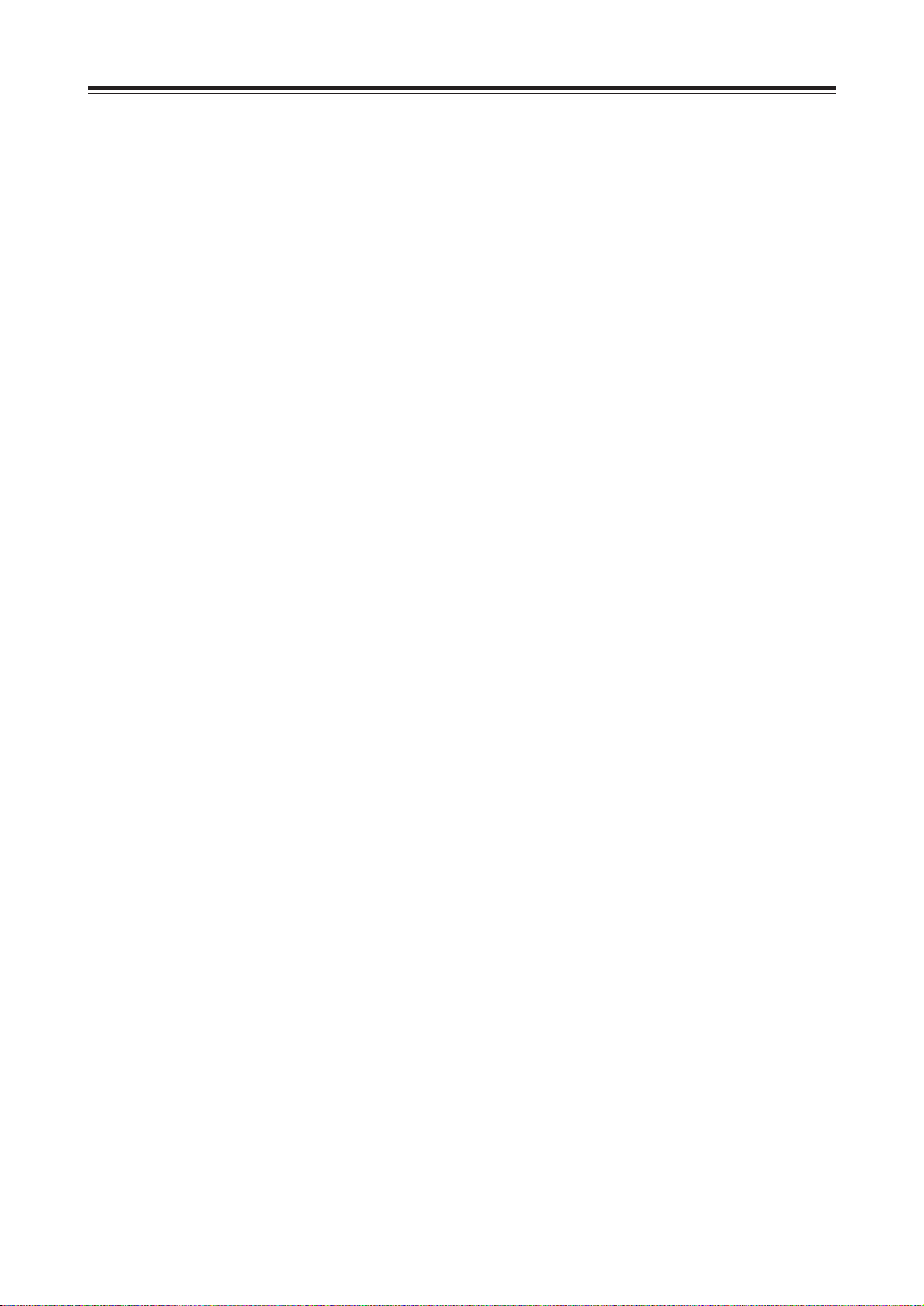
特長
■オペレーション・モード
SINGLE 1つのプログラム(音色)で演奏します。
MULTI シーケンス・ソフトなどを使って、16チャンネルのマルチ・ティンバー音源として演奏します。
SAMPLE 音をサンプリング(録音)します。
EFFECTS エフェクトを選びます。
EDIT プログラム、サンプル、エフェクトなどをエディット(編集)します。
GLOBAL S2000全体にかかわるパラメーターをセットします。ディスク のフォーマット(初期化)もこの
モードで行います。
SAVE S2000のデータやオペレーション・システムをディスクに保存します。プログラム、サンプ
ル、マルチ、エフェクトなどを個別に保存することも可能です。
LOAD ディスクやCD-ROMに保存されているデータやオペレーション・システムをS2000に読み込み
ます。プログラム、サンプル、マルチ、エフェクトなどを個別に読み込むことも可能です。
■エディット機能
○エディット・サンプル
ピッチ、ノーマライズ、トリム、ループ(FIND,CROSSFADE)、フェード・アップ/ダウン、リバース、リ
サンプル、タイム・ストレッチ
○エディット・プログラム
チューン、トランスポーズ、アウト・レベル、キーグループ、ゾーン・アサイン、ADSRエンベロープ・
ジェネレーター(テンプレートあり)、アンプリチュード・モジュレーション、レゾナンス・フィルター、マ
ルチ・エンベロープ・ジェネレーター(テンプレートあり)、ピッチ・モジュレーション、マルチ・ウェーブ
LFO×2、ベンド・アップ・ダウン、ポルタメント、アサイナブル・モジュレーション
オプションでさらにマルチ・フィルターと第3のマルチステージ・エンベロープ・ジェネレーターを追加
○マルチ
パート・セレクト、プログラム・セレクト、MIDIチャンネル、レベル、パン、アウトプット・ルーティン、
FXルーティン、FXセンド、ファイン・チューン、トランスポーズ、キー・レンジ、ノート・プライオリ
ティー
○エフェクト
ディストーション:ディストーション、レベル
イコライザー:ロー・ゲイン、ミッド1・ゲイン、ミッド2・ゲイン、ハイ・ゲイン
リング・モジュレーション:フリーケンシー、デプス
モジュレーション・エフェクト:エフェクト・セレクト(コーラス、フランジャー、フェイズ・シフト)、モ
ジュレーション・レイト、モジュレーション・デプス、フィード・バック
ディレイ:エフェクト・セレクト(モノ、ステレオ、ピンポン)、ディレイ・タイム、フィードバック
リバーブ:エフェクト・セレクト(ラージ・ホール、スモール・ホール、ラージ・ルーム、スモール・ルー
ム、プレート、他)、プリ・ディレイ、ディケイ・タイム、HFダンプ、LFダンプ、ディフュージョン
FXパス:エフェクトの内部接続の変更可能
リバーブ・チャンネル(RV3,RV4):エフェクト・セレクト(ラージ・ホール、スモール・ホール、ラージ・
ルーム、スモール・ルーム、プレート、他)、プリ・ディレイ、ディケイ・タイム、HFダンプ、LFダンプ、
ディフージョン
リバーブ・チャンネルRV3はマルチ・エフェクト・チャンネルFX1をインプット・ソースとして接続するこ
とが可能。同様に、RV4はFX2をインプット・ソースとして接続することが可能。
◆本取扱説明書について
S2000は、操作ができるだけ簡単になるよう設計されていますが、本取扱説明書はサンプラーについて総括
的に、理解できるよう書かれています。S2000の新しい機能や概念を正しく理解するために、ぜひ本取扱説
明書をお読みください。
なお、本書では説明の際に、フロント・パネルのキーやホイールを[SINGLE]、[DATA]などのように表記
しています。
S2000 - Version 1.30
3

各部の名称/機能
各部の名称/機能
フロント・パネル
2
$
1
POWER
MIDI DIGITAL STEREO SAMPLER
s2000
354
AKAIprofessional
<<S2000>>
CURSOR
F1
SINGLE MULTI SAMPLE
EDIT GLOBAL SAVE
D
1 POWER〈パワー・スイッチ〉
電源のON/OFFスイッチです。
2 F1,F2/CURSOR〈
ファンクション/カーソル・キー
この2つのキーは、ディスプレイに表示されている
ページによって機能が異なります。キーの上にコ
マンドが表示されている場合はそのコマンドを実
行し、複数のパラメーターが表示されている場合
はその値を選択するためのカーソルを移動しま
す。
3 LCD〈ディスプレイ〉
16文字×2行のバックライト付きLCDです。
〉
67
MAIN VOLUME
REC GAIN
MIN MAX
L/MONO
9
MIN MAX
PHONES
R
F2
PAGE
EFFECTS
LOAD PLAY
DATA SELECT
GROUP
0
8
BC
A
8 PHONES〈ヘッドフォン端子〉
ステレオ・ヘッドフォンを接続します。背面のメ
イン出力(L/R)と同じ音が出 力さ れま す。 音量 は
MAINOUTPUTLEVEL7で調節します。
9〈アナログ入力端子〉
ステレオ・サンプリングを行う際、音はここから
入力します。モノラルでサンプリングを行う場合
はL/MONO側のみ接続します。
0 DATA〈データ・ホイール〉
選択されているパラメーターの値を変更したり、
プログラムを選択するときに使います。
4 PAGEUP/DOWN〈ページ・キー〉
ディスプレイに表示されているオペレーション・
ページをアップ・ダウンします。
5 GROUPUP/DOWN〈グループ・キー〉
同じカテゴリーでグループ化されたページごとに
ジャンプすることができます。ページ・キーと組
み合わせて使うと、よりすばやいオペレーション
が可能となります。
6 RECGAIN〈入力レベル・ノブ〉
アナログ入力端子9に入力する音のレベルを調節
します。
7 MAINOUTPUTLEVEL〈出力レベル・ノブ〉
メイン出力のボリュームを調節します。ヘッド
フォンの音量もここで調節します。オプションの8
パラ・アウト及びデジタル・アウトのボリューム
はここで調節することはできません。
A SELECT〈セレクト・ホイール〉
エディットしようとするパラメーターの含まれ
る、キー・グループやパートを選択します。この
ホイールは手を離すとセンター位置に戻ります。
→P18
B PLAY〈プレイ・キー〉
MIDIキーボードなどを使わなくても、このキーを
押すことにより現在選択されているサウンドをモ
ニターすることができます。→P20
C〈モード・セレクト・キー〉
オペレーション・モードを選択します。
D〈フロッピー・ディスク・ドライブ〉
サウンド・データやオペレーション・システムの
ロード/セーブを行うフロッピー・ディスク・ド
ライブです。2DDおよび2HDのフロッピー・ディ
スクが使用可能です。
4
S2000 - Version 1.30
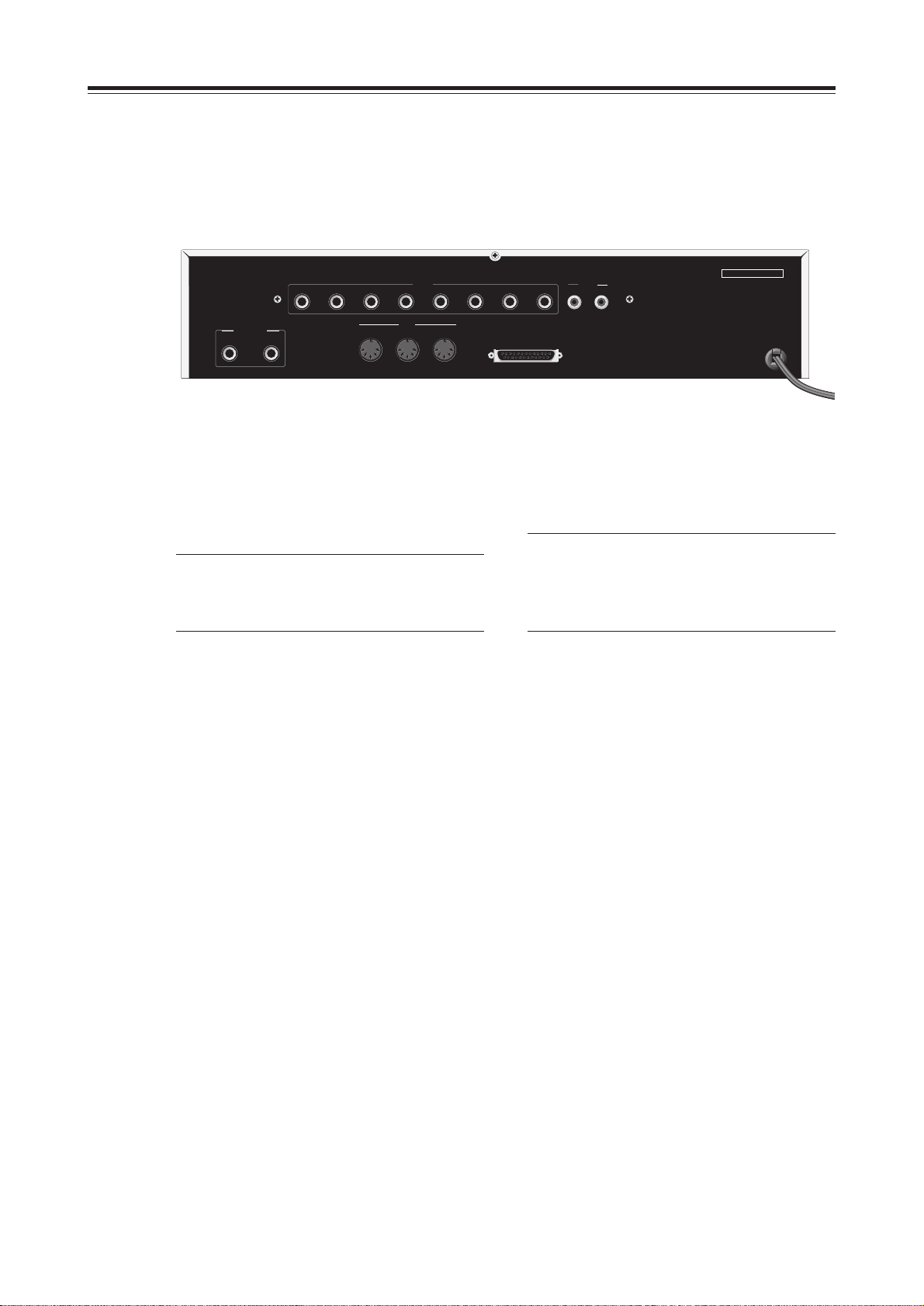
リア・パネル
I
12345678IN OUT
OUTPUT
J
DIGITAL
各部の名称/機能
AKAI ELECTRIC CO., LTD
S2000
STEREO OUT
L/MONO R
E
MIDI
IN OUT THRU
F
E STEREOOUT〈メイン出力端子〉
サウンドがステレオで出力されます。モノラルで
出力する場合はL/MONO側のみ接続します。
NOTE:従来のS3000シリーズにおけるL/MONO
端子は、LchとRchをミックスしたモノラル信号
ですが、S2000ではLchのみの信号です。
F MIDIIN/OUT/THRU〈MIDI端子〉
他のMIDI機器とMIDIケーブルで接続します。
G SCSI〈SCSI端子〉
25pinのSCSI(スカジー)インターフ ェース です 。
データのロード/セーブを行うハード・ディス
ク・ドライブ、リムーバブル・ディスク・ドライ
ブ、MOドライブ、CD-ROMドライブなどを接続
します。また、Macintosh™と接続することによっ
て、付属のMacintosh™用モジュラー・エディティ
ング・システムソフトを使用することができま
す。
SCSI
G
H
H〈電源コード〉
AC100Vのコンセントに接続します。
NOTE: 動作中に電源が切れると、故障の原因と
なり、また大切なサウンド・データを失うこと
になります。電源のまわりは常に整理しておき
ましょう。
I OUTPUT1〜8〈8パラレル・アウト〉
IB-208P(オプション)
あらかじめ設定しておけば、サウンドごとに別々
に出力することができます。外部のミキサーやエ
フェクターを使ってより高度なミキシングが可能
となります。
J DIGITALIN/OUT〈デジタル入出力端子〉
IB-208P(オプション)
オーディオCDやDATからデジタルのままサンプリ
ングが可能です。また、S2000の出力を、AKAI
DR4やDR8などのハードディスク・レコーダーや
DATなどにデジタルのまま録音することも可能で
す。さらに、DATにデータのバックアップをとる
こともできます。
S2000 - Version 1.30
5

フロッピー・ディスクについて
フロッピー・ディスクについて
ディスク・ドライブ
3.5インチのフロッピー・ディスク・ドライブは、2HD(高密)と2DD(倍密)、両方のディスクを使うことが で
きます。
ディスクは次のような方向でドライブに挿入してください。
ディスク・アクティブLED イジェクト・ボタン
書き込み保護タブ 高密検出タブ
ディスクを挿入するときは、ラベル面を上にして水平に挿入してください(無理に反対向きにディスクを挿
入することは故障の原因となります)。
ディスクを取り出すには、イジェクト・ボタンを押してください。ディスク・アクティブLED点灯中は、絶
対にディスク・イジェクト・ボタンを押さないでください。
また、電源を切る前にフロッピー・ディスクなどにデータをセーブすることが必要となります。そうしなけ
れば、大切なデータが永久に失われてしまうことになります。
コンピューターを使っているときと同様に、不慮の事故に備えて作業中でもこまめにセーブを行うとよいで
しょう。これは、UNDO(アンドゥ:やり直し)機能としても役に立ちます。プログラミングやエディット中
に操作を間違えて、それを直すことができない場合は、ディスクにセーブしてあるデータをロードして元に
戻すことができます。
セーブするたびに作業を中断するのは面倒に思えますが、貴重なサウンド・データを失うことを考えれば、
はるかによいでしょう。
フロッピー・ディスクの取り扱い
フロッピー・ディスクには貴重なサウンド・データが記録されていますので、以下の注意事項にしたがって
取り扱ってください。
○ 保護カバーをスライドさせて、ディスクの磁性面を触らないでください。指紋やゴミなどが付くとデー
タが読めなくなることがあります。
○ ディスクをドライブの中にいれたままにしないでください。ディスクがドライブの中に入っていると、
保護カバーがスライドして開いた状態になっており、磁性面が露出しています。これによって、磁性面
にほこりなどが付いてエラーを生じることがあります。
○ ディスクは5゚C〜45゚C程度の通常の温度で使用、保管をしてください。特に、高温の自動車内などに置い
たままにしないでください。
6
S2000 - Version 1.30

フロッピー・ディスクについて
○ スピーカー、アンプ、テレビなどの磁気を発生する機器の近くにディスクを置かないでください。また、
X線装置も避けてください。X線装置は通常ディスクには何ら影響ありませんが、不安な場合は、バック
アップ・コピーを作って別の場所に保管しておくとよいでしょう。
NOTE:空港などでチェック・インをする際、手荷物を検査するX線にはかなり強力なものを使って
いる場合があるので、ディスクのデータが必ずしも安全であるとは言えません。ディスクは手持ちで
運んだほうがよいでしょう。
○ 飲み物などをディスクの近くに置かないでください。ディスクに水分が付くと使用できなくなります。
○ できるだけ高品質のディスクを使用してください。安価なノーブランドのディスクはエラーが生じるこ
とがあります。
○ データ保存用のディスクで、誤って消去やフォーマットを行って大切なデータを失うことがないよう、
書き込み保護タブがオンになっている(穴が開いている)ことを確かめてください。
○ ディスクにはラベルを貼る習慣をつけましょう。目的のディスクを探すときに役立ちます。また、ラベ
ルに書き込む場合はフェルト・ペンをお勧めします。
○ コンサートなどで移動の多いミュージシャンの方々は、フロッピー・ディスク用の頑丈なキャリング・
ケースを使用してください。カメラ用ヘビー・デューティー金属ケースが理想的です。
○ バックアップを行う場合は、同じデータを複数のディスクに行うと、より確実です。
S2000 - Version 1.30
7
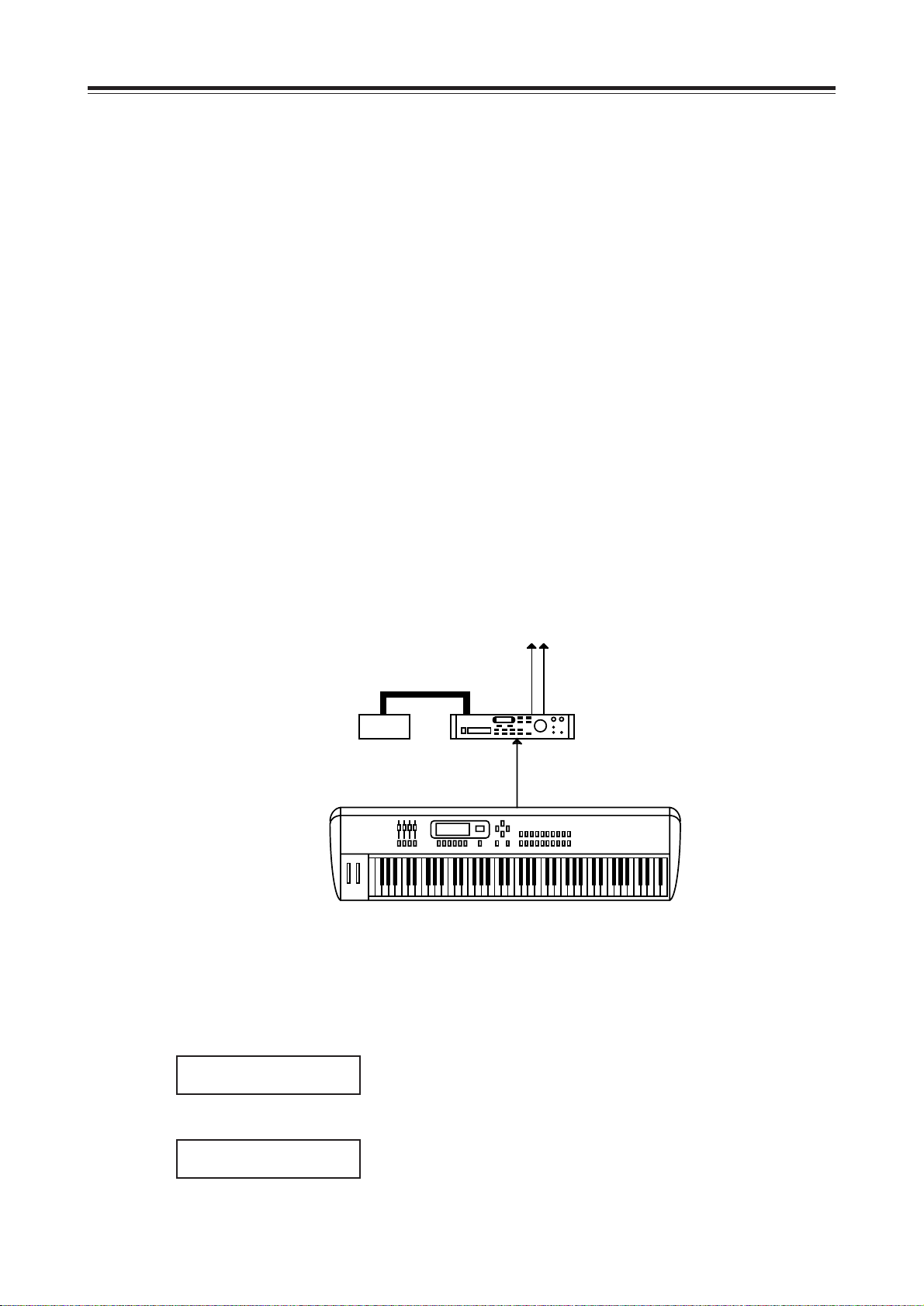
はじめる前に
はじめる前に
設置する
接続する
S2000は、安定した平らな場所に設置してください。
S2000に接続する、ハード・ディスク・ドライブ、リムーバブル・ディスク・ドライブ、MOドライブ、CD-
ROMドライブなども、故障やデータ・エラーを避けるために、必ず水平な安定した場所に設置してくださ
い。
S2000を19インチ・ラックにマウントする場合は、機器が熱くならないように、S2000の上下に1U以上の通
気スペースを確保してください。
ハード・ディスクなども一緒にマウントする場合は、クッション付きのラックをお勧めします。ハード・
ディスクは物理的ショックに非常に弱いので、運搬する際は十分注意を払ってください。
・ まずはじめに、S2000の電源は切ったままにしておいてください。
・ MIDIコントローラー(AKAIMX1000などのマスター・キーボードや、AKAIEWIなどのウインド・コン
トローラー)のMIDIOUTと、S2000のMIDIINをMIDIケーブルで接続します。
・ S2000のSTEREOOUT(L/MONO,R)をアンプやミキサーなどに接続します。ステレオ効果を生かすため
には、ミキサーのパンをそれぞれLとRに目一杯ふっておいてください。また、モノラルで再生する場合
はL/MONO側のみ接続してください。
L/R OUTPUTS
SCSI
HARD DISK,
CD-ROM,
MO DRIVE, etc..
AKAI
MIDI IN
MIDI OUT
mx1000
・ S2000の電源を入れる前に、スピーカーがダメージを受けないように、アンプの電源が切ってあるか、ま
たはミキサーのボリュームが0になっていることを確認してください。
・ S2000のシステム・ディスクをディスク・ドライブに挿入します。
・ S2000の電源を入れます。ディスク・アクティブLEDが点灯し、オペレーション・システムが読み込まれ
ます。
* Insert S2000 *
* System disk *
・ 約15秒後にディスク・アクティブLEDが消灯し、準備完了となります。
TEST PROGRAM* 1
1 progs active
8
S2000 - Version 1.30
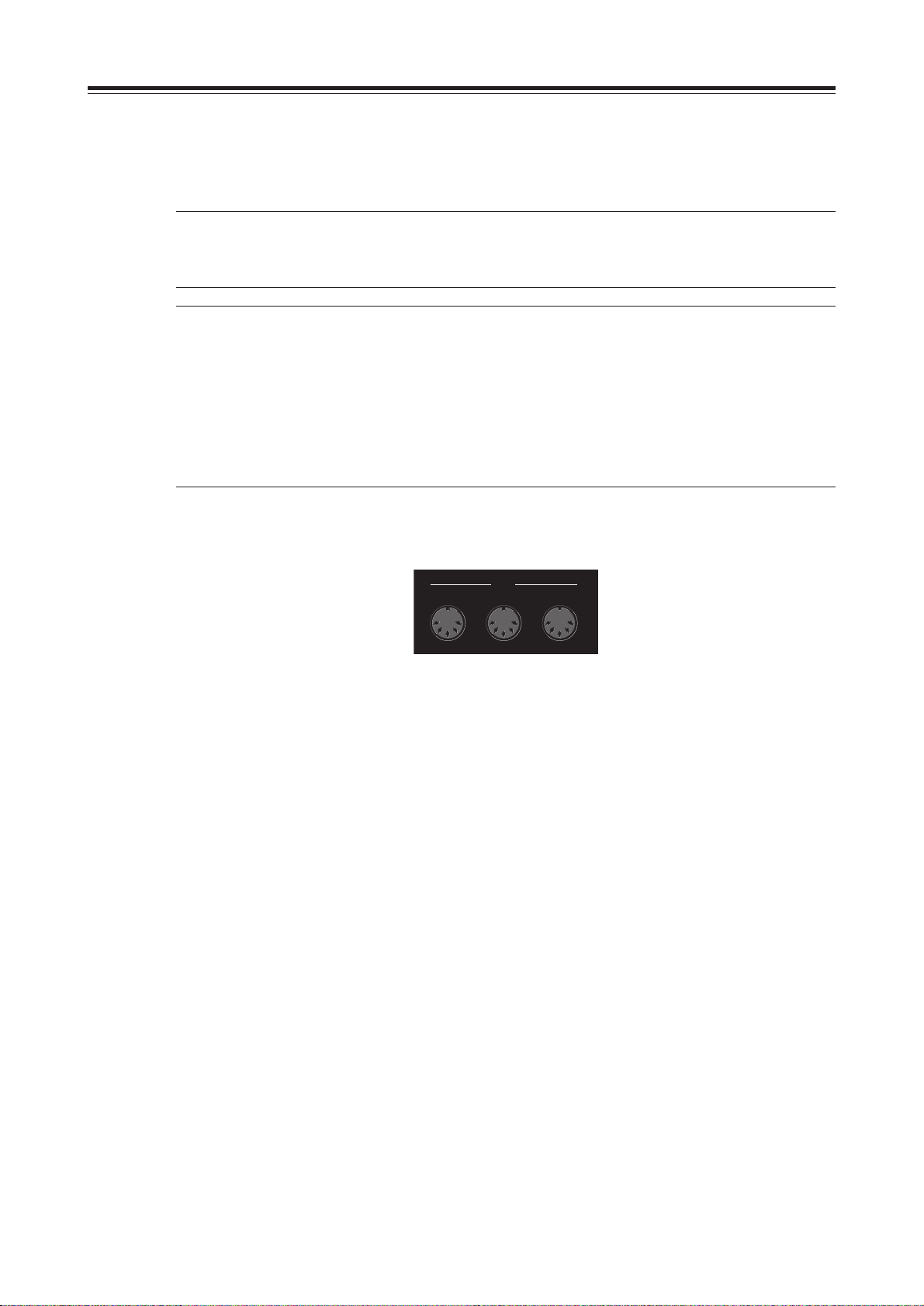
はじめる前に
・ 接続してあるアンプやミキサーの電源を入れ、ボリュームを上げてください。
・ MIDIコントローラーのMIDI送信チャンネルを1にして演奏してみましょう。S2000のテスト・トーンで演
奏することができます。
NOTE:S2000は、ROM内にオペレーション・システムを持っていません。電源を入れる際にシステ
ム・ディスクをディスク・ドライブに挿入して、オペレーション・システムをロードする必要があり
ます。
NOTE:テスト・トーンが発音されない場合は、以下のことをチェックしてください。
・ すべての機器の電源が入っているか。
・ ケーブルが正しく接続されているか。
・ ミキサーやアンプのボリュームは十分上がっているか。
フロント・パネルのPLAYボタンを押してください。テスト・トーンが聞こえると思います。ここ
で、MIDIコントローラーを演奏しても発音しない場合はさらに以下のことをチェックしてください。
・ MIDIケーブルは正しく接続されているか。
・ MIDIコントローラーのMIDI送信チャンネルが1になっているか。
■MIDIケーブルの接続
IN OUT THRU
○MIDIIN................. MIDI信号を受ける端子です。
MIDIコントローラー(AKAIMX1000 などのマスター・キーボードや、AKAI EWIなどのウインド・コント
ローラー)やシーケンサーなどのMIDIOUTと接続します。
○MIDIOUT............. MIDI信号を送信する端子です。
もう1台のS2000やコンピューターに接続されたMIDIインターフェースのMIDIINと接続して、エクスクルー
シブ・メッセージを送信することができます。
○MIDITHRU .......... MIDIINで受けたMIDI信号をそのまま出力する端子です。
他のMIDI機器のMIDIINと接続します。
MIDI
S2000 - Version 1.30
9
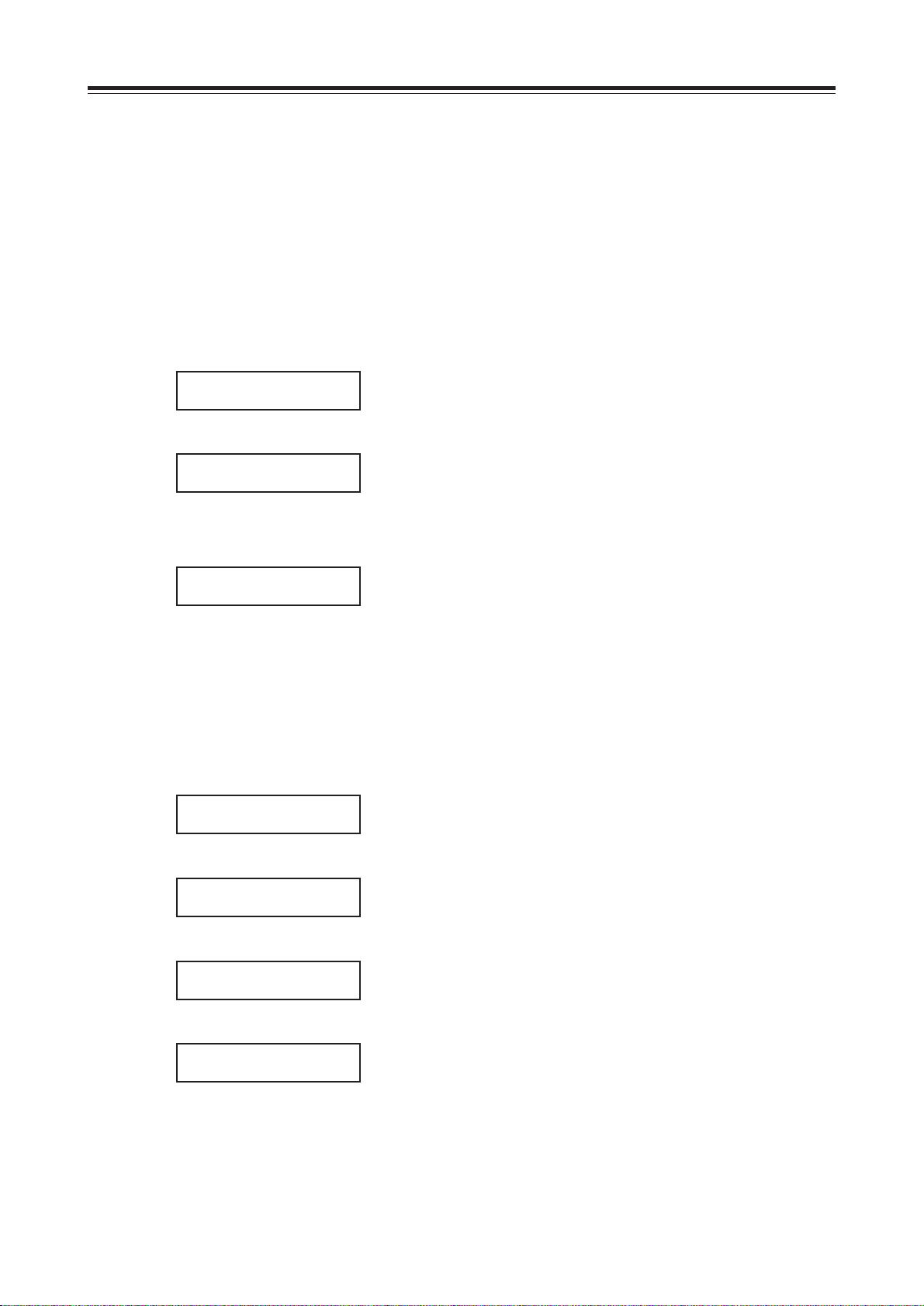
サウンドを聞く
サウンドを聞く
デモ・シーケンスを聞く
S2000では、マルチ・ティンバーで演奏を行うために、マルチ・モードが用意されています。付属のフロッ
ピー・ディスクには、このマルチ・モードを使ったデモ・シーケンスが収められています。
以下の手順に従って、デモ・シーケンスを聞いてみましょう。
1. デモ・シーケンスのフロッピー・ディスクを正しい方向でディスク・ドライブに挿入します。
2.[GLOBAL]を押した後、[GROUPDOWN]を4回押して、スタンダードMIDIファイルのページを表示さ
せます。
MIDI SONG FILE
DISK
3.[F1]DISKを押すと、ロードのページになります。
SMF Load Select
GO S2000 1MID
4.[F1]GOを押してソング・ファイルをロードします。
5.[GROUPDOWN]を1回押して、スタンダードMIDIファイルを演奏するページを表示させます。
SMF Song play
GO S2000 1MID
6.[F1]GOを押すと演奏がスタートします。
ライブラリー・ディスクのサウンドを聞く
次に、付属のライブラリー・ディスクのサウンドを聞いてみましょう。
1. サウンド・ライブラリー・ディスクをディスク・ドライブに挿入します。
2.[LOAD]を押します。
DISK LOAD
FLOPPY HDSK
3.[F1]FLOPPYを押します。
FL LOAD Ent vol
GO
4.[F2]GOを押します。
Clear Mem First?
CLEAR LOAD
10
5.[F1]CLEARを押します。メモリーの内容がクリアされ、ディスクのデータがメモリーにロードされます。
Loading sample..
ディスク・アクティブLEDが消えたらロード完了です。
6.[SINGLE]を押して、シングル・モードにします。
7. MIDIコントローラーを使って演奏します。
S2000 - Version 1.30
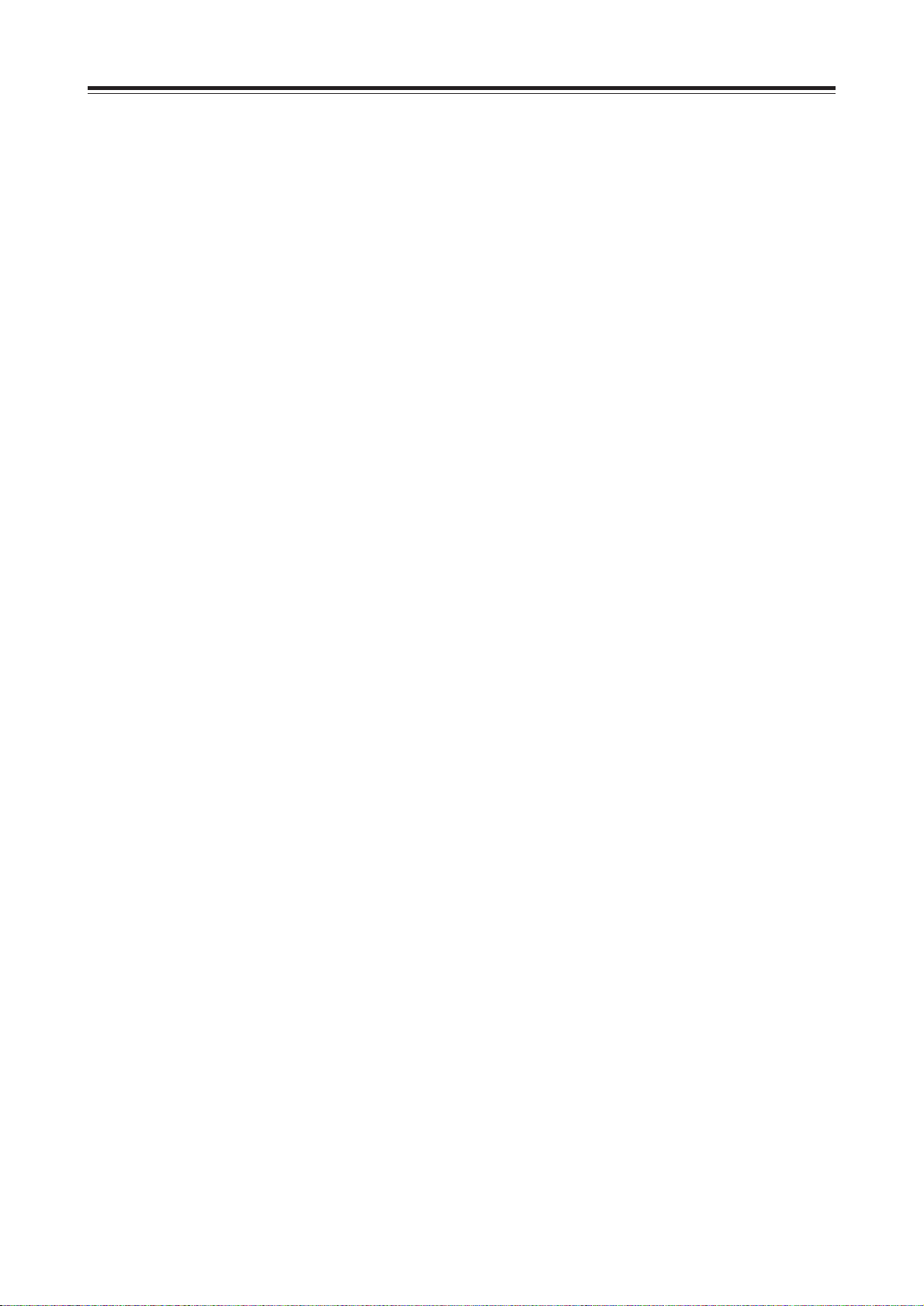
サウンドを聞く
付属のサウンド・ライブラリー・ディスクには、いくつかのプログラムが入っています。これは、様々なサ
ンプルを組み合わせたり、サンプルをエディットしてプログラムされたものです。これらのサウンドは、
S2000の[DATA]を使うか、MIDIコントローラーのプログラム・チェンジを使って新しいプログラムを選択
することができます。
同様にして、別のディスクのサウンドも聞いてみましょう。
また、サウンド・データは、AKAIS900、S950、S1000、S1100、S3000シリーズと互換性(機種によってはサ
ンプルのみ)がありますので、フロッピー・ディスクやCD-ROMに収められて市販されている豊富なデータ
を利用することもできます。
S2000 - Version 1.30
11
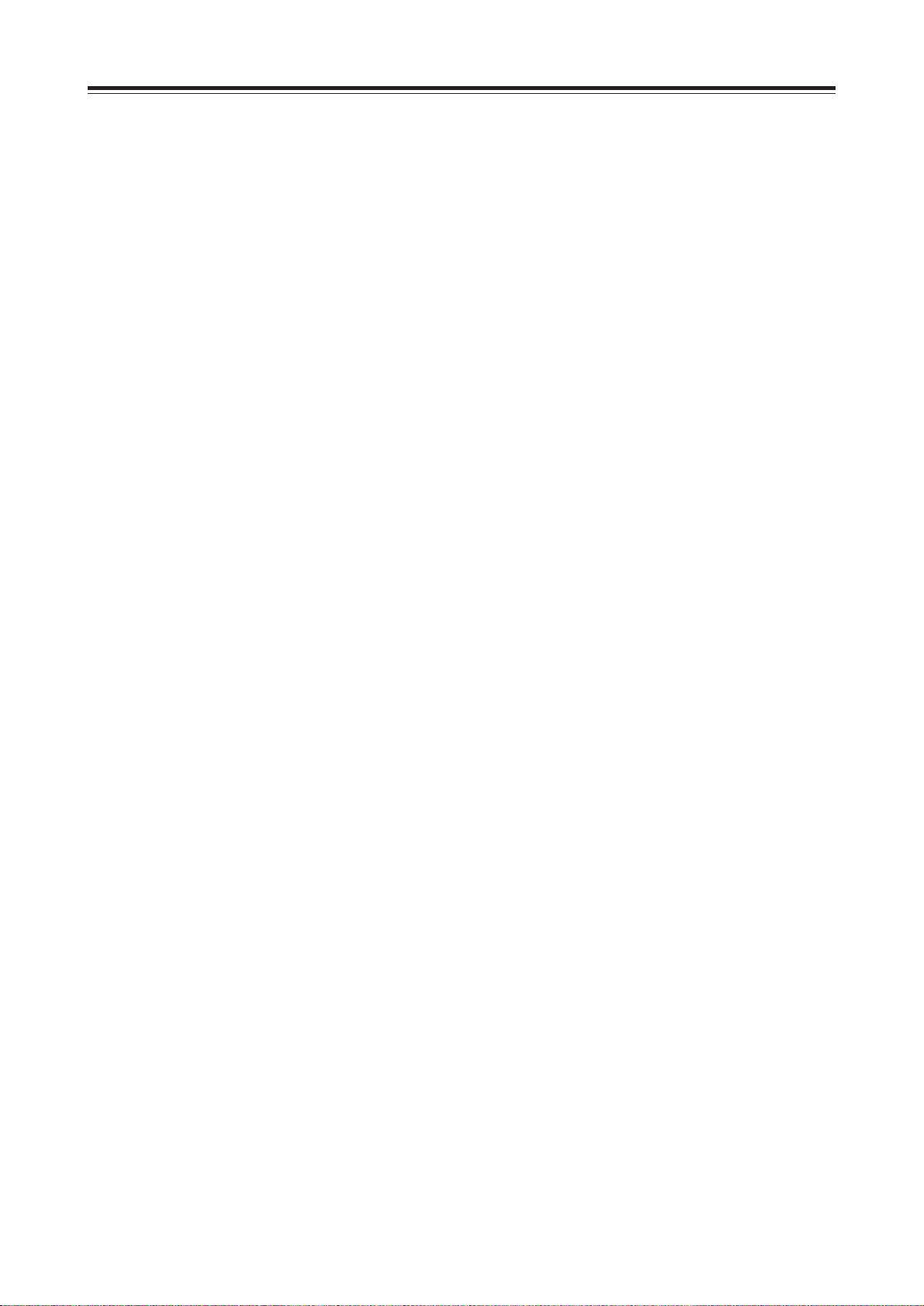
S2000のシステム構成
S2000のシステム構成
S2000には多様な機能がありますが、たいへんわかりやすく設定されていますので、基本的な流れを把握し
てしまえば、楽に操作を行うことができるようになります。
まず、サンプルというものがあります。これは常にS2000のサウンドの基本となる、生のデジタル・オーディ
オ・データで、フロッピー・ディスクや、ハード・ディスク、リムーバブル・ディスク、MOディスク、CDROMなどから取り込むことができます。もちろん、アナログでご自分のサウンドをサンプルしたり、オプ
ションのデジタル・インターフェースを使ってデジタルのままサンプリングすることもできます。
元になるサンプルを録音したら、サンプル・エディット・モードでいろいろと手を加えます。音の前後の不
要な部分を取り除いたり(トリム)、また、サンプルのチューニングやリバースもできます。
ところでサンプリングで常に問題となるのが、ルーピングです。どのサンプルも長さは数秒なので、元のサ
ンプルの長さをもっと長くするために、何か方法がなければなりません。これがルーピングです。ループ
は、キーを押している間繰り返されるサウンドで、ループのスタート・ポイントとエンド・ポイントを設定
する必要があります。この技術は、芸術というか、科学というか、ともかく今ここでは探求しきれないもの
です。ループをなるべく簡単に作るために、S2000にはファインド機能とクロスフェード機能というものが
あります。
その他のサンプル・エディット機能には、タイム・ストレッチというものがあります。これは、サンプルの
ピッチを変えずに長さを長くしたり短くしたりするものです(これも詳細は本書の中で説明します)。また、
リサンプリング機能は、使用できるメモリー・スペースから最適なパフォーマンスを実現します。さらに、
サンプルのレベルをノーマライズすることにより、最適なS/Nを得ることができます。
サンプルをエディットしたら、このサンプルをプログラムの中に入れます。
プログラムとは、再生用にサンプルを組み立てるところです。プログラム・エディット・モードでサンプル
をキー・グループに入れます。1つのキー・グループには最高4つのサンプルを入れてレイヤーさせ、ベロシ
ティーのスイッチやクロスフェードを行うことができます。プログラムは、キーボード・レンジ全体に渡る
1つのキー・グループでも、キーごとに4つのサンプルが入ったキー・グループをアサインすることができま
す。キーボード上で異なるサンプルを互いに隣り合わせにアサインした場合、音を出した時にかなりの音の
違いに気付くことがあります。この問題を解決するために、前後にキー・グループのクロスフェードをかけ
たりすることができます。
キー・グループに組み込まれたサンプルは、レゾナンス・フィルターをかけて音質を変えたり、アンプを通
して音量を変えたり、パンでステレオ音像を作ったりすることができます。また、オプションの8パラレル・
アウト・ボード(IB-208P)を組み込むと、キー・グループを別々のアウトプットに自由にアサインして、外
部ミキサーでミキシングすることも可能となります。
さらに、2系統のLFO(ロー・フリーケンシー・オシレーター)を使ってビブラートなど様々な効果をつけた
り、シングル・トリガー・レガート・モードで、ウッド・ウインドやブラスなどのソロ楽器風の音を出した
り、シンセ・ベースやメロディーラインの音にかなりの表現を加えることが可能です。
S2000のパワフルな機能のひとつに、APM(アサイナブル・プログラム・モジュレーション)があります。こ
れを使うと、いろいろなパラメーターを自由自在にモジュレートすることができます。そして、普通のシン
セサイザーと違うところは、サンプルされたサウンドをこのパワフルで表現豊かなサウンドのベースとして
使っている、ということです。
サンプルをプログラムに組み込んでしまえば、MIDIコントローラーを使ってシングル・モードで演奏をす
ることができます。さらに、オプションのマルチ・エフェクト・プロセッサー(EB16)を組み込むことによ
り、ディストーション、EQ、コーラス/フランジャー、ディレイ、リバーブなど、マルチ・エフェクトを
加えてより一層パワフルな演奏をすることができます。
12
S2000 - Version 1.30
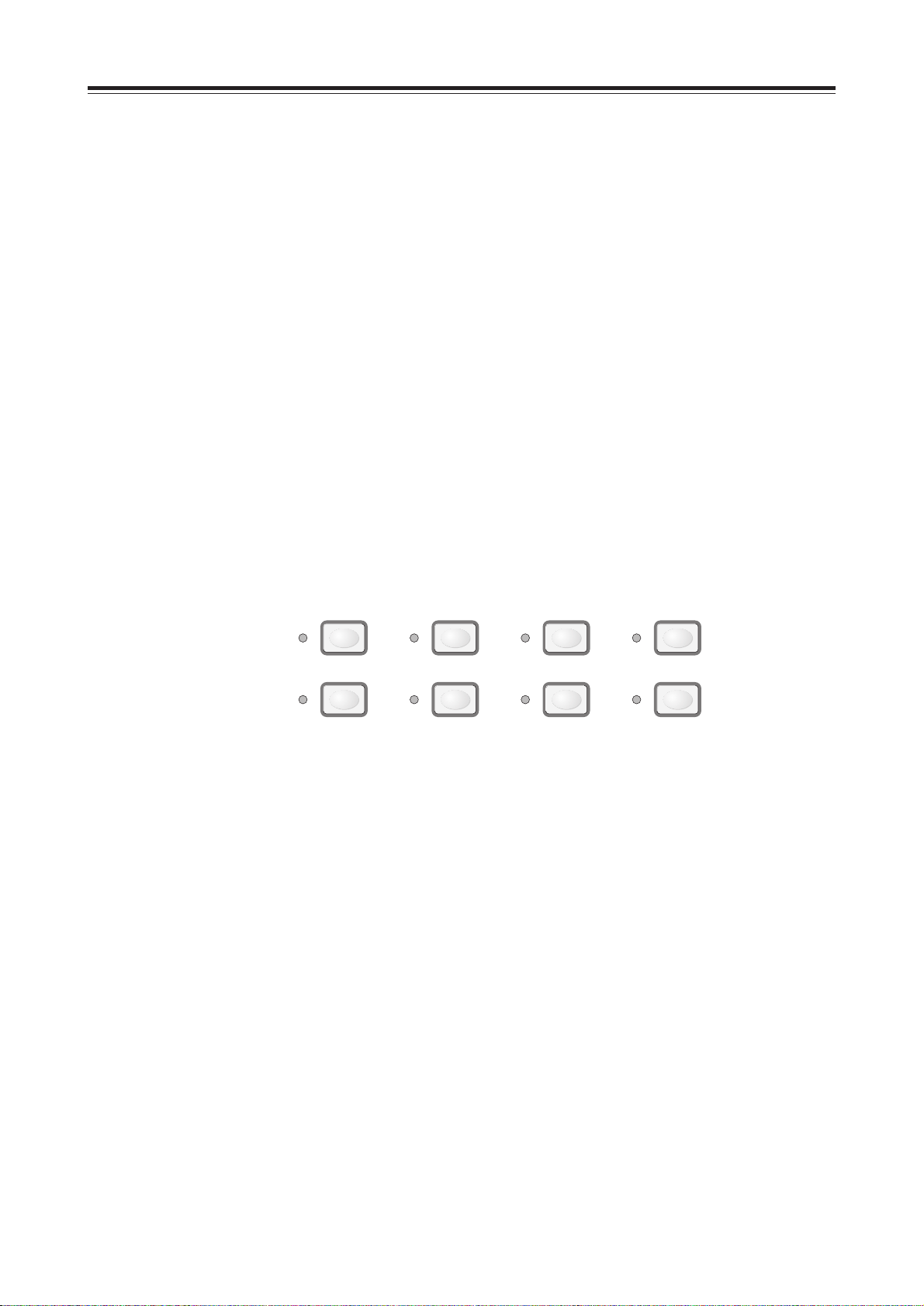
S2000のシステム構成
いくつかのプログラムを組むことができたら、それらを組み合わせてマルチ・モードを使うこともできま
す。シーケンサーなどで複数のMIDIチャンネルのデータを使い、S2000のいろいろなプログラムを同時にコ
ントロールして、マルチ・ティンバー音源として使用したり、また、プログラムをレイヤーまたはスプリッ
トしてマスタ・キーボードでコントロールすることもできます。さらにマルチ・モードでは、それぞれの
パートをオプションの4系統のエフェクトに自由自在にアサインすることができます。また、オプションの
パラ・アウト(IB-208P)にも自由にアサインすることができるので、外部ミキサーを使ってより高度なミキ
シングをすることも可能となります。
すべての設定に満足したら、データをディスクにセーブしておきましょう。あとで必要なときにロードして
元の状態に戻すことができます。
AKAIのサンプラーの優れた点は、サンプルをどうのようにでもできる、ということです。どのサンプルを
どのプログラムのどのキー・グループに入れることもできるのです。1つのサンプルを様々なプログラムに
入れ、それぞれに異なるエンベロープやフィルターを設定するなど、非常に小さなものから幅広い可能性を
作り上げるわけです。プログラムで使えるサンプル数は1つでも複数でもかまいません。他のディスクに入っ
たサンプルでもかまいません。また、1つのプログラムを、他のサンプルを加工する上でのベースとして使
うこともできます。
オペレーション・モード
S2000は、それぞれの機能に応じたモードを持っています。このモードを選択するにはディスプレイの下に
ある8つのモード・セレクト・キーを使います。キーを押すと、それぞれのLEDが点灯して、現在のモード
が一目でわかるようになっています。
SINGLE MULTI SAMPLE
EDIT GLOBAL SAVE
SINGLE 1つのプログラムを演奏することができます。ピアノ・ソロなど、まさにサンプラーを演奏すると
きに使います。もちろん、シーケンサーの音源として1つのサウンドを使うこともできます。
MULTI 16のプログラムを同時に演奏することができます。シーケンサーなどで複数のMIDIチャンネ
ルのデータを使い、S2000の複数のプログラムを同時にコントロールして、マルチ・ティン
バー音源として使用することができます。また、プログラムをレイヤーまたはスプリットし
てマスタ・キーボードでコントロールすることもできます。
SAMPLE サンプリング(録音)を行います。
EFFECTS プログラムやマルチ・モードでのパートにエフェクトをアサインします。オプション機能です。
EDIT エディット・モードには3つのモードがあり、他のモード・キーと組み合わせて使います。プ
ログラム・エディット・モード([SINGLE]-[EDIT]または[MULTI]-[EDIT])では、現在選択さ
れているプログラムのエディットを行います。サンプル・エディット・モード([SAMPLE]-
[EDIT])では、録音したりディスクからロードしたサンプルのエディットを行います。エフェ
クト・エディット・モード([EFFECTS]-[EDIT])では、エフェクトのパ ラメーターの エ
ディットを行います。エフェクトはオプション機能です。
EFFECTS
LOAD
GLOBAL MIDIチャンネル、SCSIID、マスター・アウト・レベル、マスター・チューンなどS2000全体
SAVE S2000のメモリー上にあるデータを、ディスクにセーブ(保存)します。
LOAD ディスクに保存されているデータを、S2000のメモリーにロード(読み込み)します。
S2000 - Version 1.30
にかかわるパラメーターの設定、また、ディスクのフォーマット、スタンダードMIDIファイ
ルの演奏、DATへのデータのバックアップなどを行います。
13

S2000のシステム構成
S2000のフローチャート
以下は、S2000のフローチャートです。S2000をより理解する上で役に立つことでしょう。
EFFECTS
(optional)
PROGRAM(S)SAMPLE(S)
まず、サウンドをサンプリングしてエディットします。
サンプルをプログラムに組み込みます。ここで、シングル・モードで演奏することができます。
プログラムにオプションのエフェクトを付けることができます。
プログラムをマルチ・モードの各パートにアサインします。ここで、各パートを同時に演奏することができ
ます。
マルチ・モードの各パートには、オプションのエフェクトを自由自在にアサインすることができます。
EFFECTS
(optional)
MULTI
14
S2000 - Version 1.30
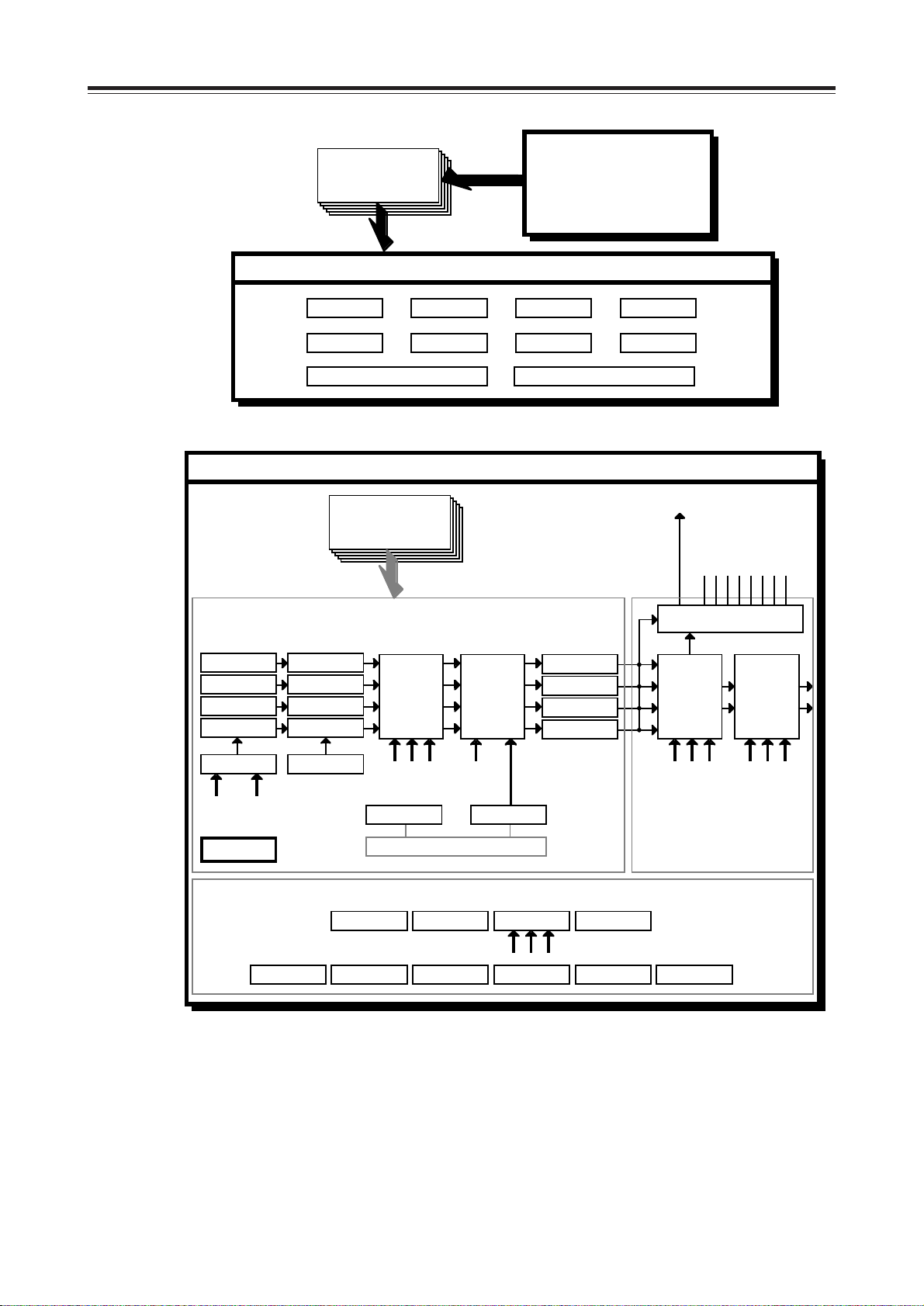
SAMPLE(S)
S2000のシステム構成
ANALOGUE INPUTS
DIGITAL INPUTS
FLOPPY DISK
HARD DISK/CARTRIDGE
CD ROM
EDIT SAMPLE
TUNE
TUNE
TUNE
TUNE
TRIM LOOP
TUNE
TIMESTRETCH RESAMPLE
KEYGROUP(S)
PER KEYGROUP
SAMPLE 1
SAMPLE 2
SAMPLE 3
12dB/8ve
LOWPASS
RESONANT
FILTER
SAMPLE 4
NORM
REVERSE
EDIT PROGRAM
AMP
XFADE
PAN
PAN
PAN
PAN
FIND
FADE
FX SEND
IND. OUTPUT ASSIGN
MASTER
OUTPUT
LEVEL
IND. OUT 1 - 8
AUTO
PANNING
KG PITCH
KEYSPAN
VEL SW/XFD
ENV 2 ENV 1
ENVELOPE TEMPLATES
MODULATION SOURCES
ENV 1 ENV 2 LFO 1 LFO 2
MOD.WHL P.BEND PRESSURE VELOCITY EXT.MIDIKEY.POS
MASTER
PROGRAM OUTPUT
S2000 - Version 1.30
15
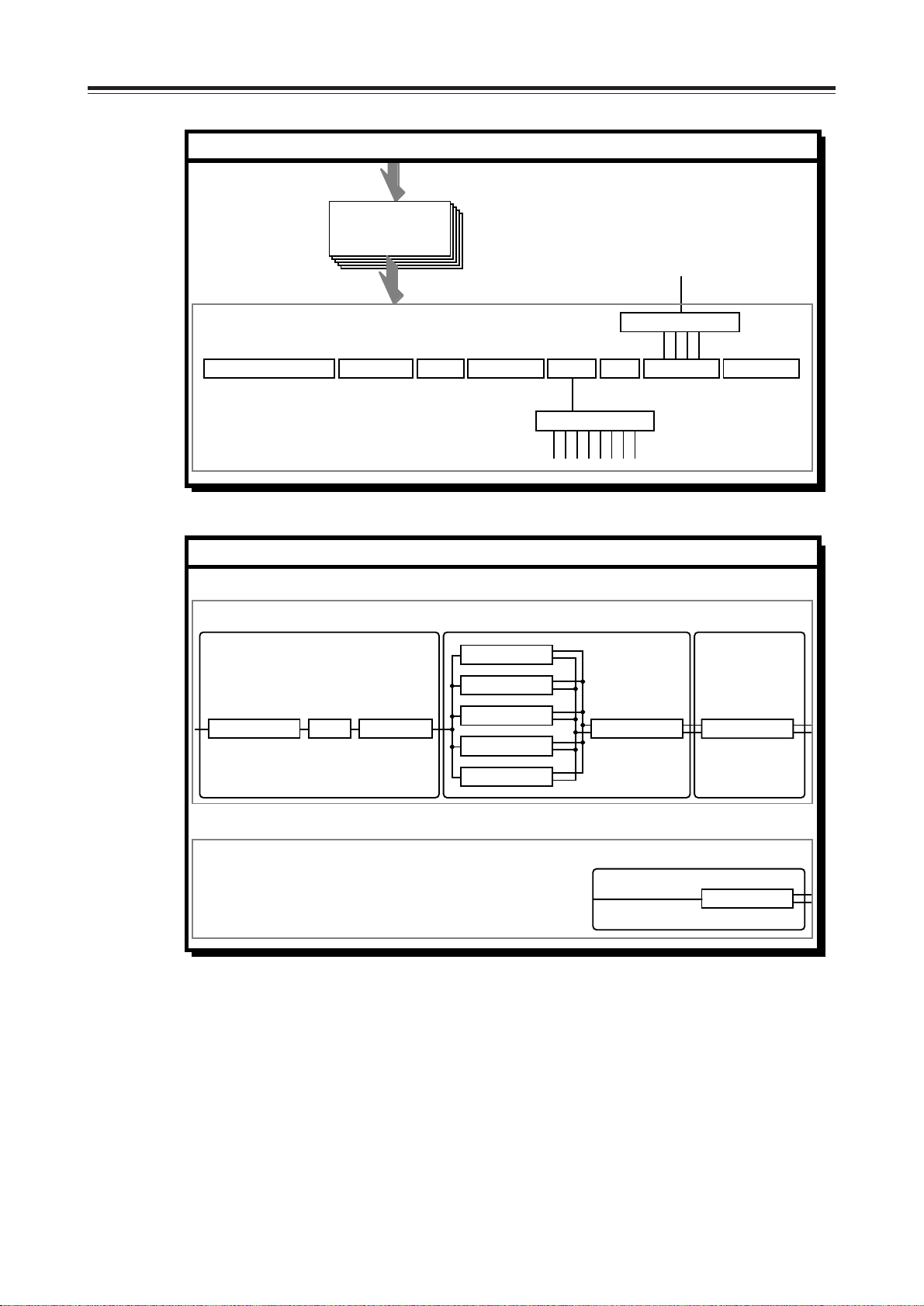
S2000のシステム構成
MULTI-MODE
PARTS 1-16
PER PART (x 16)
4-CHANNEL EFFECTS PROCESSOR
MULTI-EFFECTS CHANNEL x 2
DISTORTION EQ RING MOD
FX SEND LEVEL
TUNEPROGRAM SELECT OCTAVE LEVEL PAN FX BUSS
OUTPUT ASSIGN
MOD/DELAY EFFECTS REVERBDISTORTION/EQ
CHORUS
or
FLANGE
or
PHASE
or
PITCH SHIFT
or
PAN/FMOD
DELAY REVERB
PRIORITYMIDI CH
16
REVERB ONLY CHANNEL x 2
REVERB
REVERB
S2000 - Version 1.30
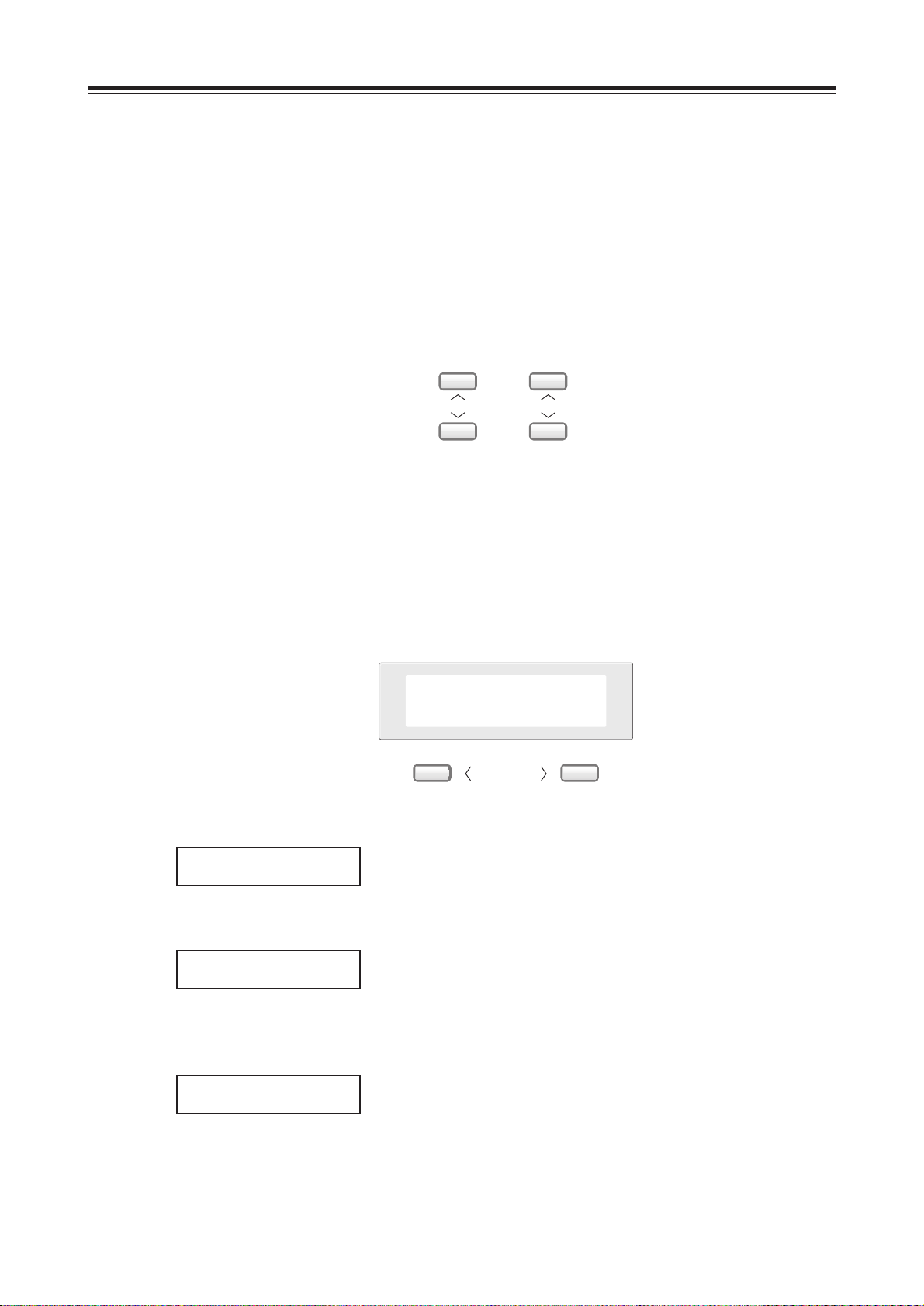
ユーザー・インターフェースについて
S2000は、従来のAKAIのサンプラーとは異なる16文字×2行のLCDが採用されています。ここでは、その
ユーザー・インターフェイスについて解説します。
[PAGE]キーと[GROUP]キー
それぞれのオペレーション・モードには、膨大なパラメーターを表示 するためのページがあります。目的
のページを表示させるためには[PAGE]を使いますが、たくさんのページを移動する場合、これはあまり効
率的ではありません。そこで、[GROUP]を使うと、同じカテゴリーでグループ化されたページごとにジャ
ンプすることができます。
PAGE GROUP
例えばプログラム・エディット・モードでは、フィルターのページに移動するには、[PAGEDOWN]を何
回も押さなければなりません。ところが、[GROUPDOWN]を使うと、グループごとにジャンプできるの
で、[GROUP]でジャンプした後、[PAGE]を使うことによって、目的のページにすばやく移動することが
できるわけです。
ユーザー・インターフェースについて
[F1]キーと[F2]キー
この2つのキーは、ディスプレイに表示されているページによって機能が異なります。キーの上にコマンド
(例えば、「GO」「EXECUTE」「START」「LOAD」など)が表示されている場合はそのコマンドを実行するために、
複数のパラメーターが表示されている場合はその値を選択するためのカーソルを移動するために使います。
F1
例えば、タイム・ストレッチのページでは、[F1]EXECUTEを押すとタイム・ストレッチが実行され、
[F2]PLAYを押すとタイム・ストレッチの結果をモニターすることができます。
TIMESTRETCH
EXECUTE PLAY
また、サンプル・エディットのサンプル・レベルのノーマライズでは、[F1]GOを押すとそのプロセスが実
行され、[F2]ABORTを押すとそのプロセスから抜け出すことができます。
Overwrite sample
GO ABORT
次のサンプル・エディットのチューニングのページでは、カーソル・キーとして機能します。[F1]を押すと
カーソルが左に移動し、[F2]を押すと右に移動します。変更したいパラメーターの下にカーソルを移動した
ら、[DATA]を使って値を変更します。
CURSOR
F2
Pitch Semi.Cent
C_3 +0‚.00
S2000 - Version 1.30
17
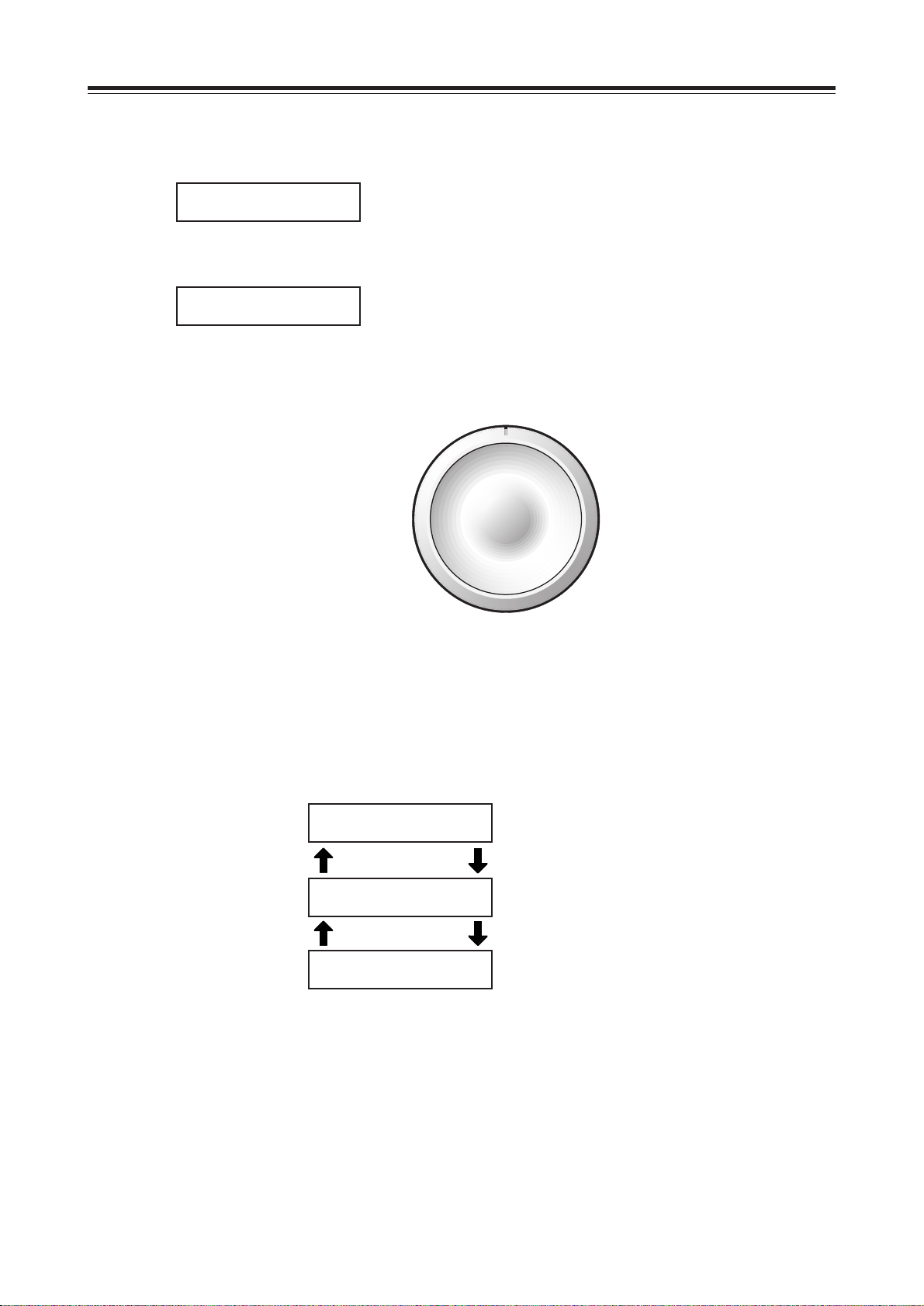
ユーザー・インターフェースについて
また、次のエンベロープ・ジェネレーターのページでも同様に、[F1]、[F2]でカーソルを移動した後、
[DATA]を使って選択したパラメーターの値を変更します。
ENV1 A D S R
KG01 0‚ 00 99 50
さらに、次のように[F1]、[F2]の機能が異なるページもあります。ここでは、[F1]のみコマンドを実行す
るキーとして機能します。
CROSSFADE LENGTH
EXEC 1234567‚
[DATA]ホイールと[SELECT]ホイール
[DATA]と[SELECT]は、それぞれの機能に応じて使いやす様に設計されています。
内側の[DATA]は、指を軽く上から押し付けるようにして回します。選択されているパラメーターの値を変
更したり、プログラムを選択するときに使います。
外側の[SELECT]は、まわりから数本の指で掴むようにして回します。指を離すとセンター位置に戻るよう
になっています。このホイールはページによって機能が異なりますので、次に例を上げて説明します。
■プログラム・エディット・モードでの[SELECT]
プログラム・エディット・モードでは、キー・グループをすばやく切り替えるときに使います。
エディットしようとするページを表示し、[SELECT]を回すと、キー・グループを切り替えることができます。
ENV1 A D S R
KG01 0‚ 00 99 50
左に回す
ENV1 A D S R
KG02 0‚ 00 99 50
左に回す
ENV1 A D S R
KG03 0‚ 00 99 50
キー・グループを1つしか持っていないプログラムでは、[SELECT]を回しても変化はありません。
右に回す
右に回す
18
S2000 - Version 1.30

ユーザー・インターフェースについて
■マルチ・モードでの[SELECT]
マルチ・モードでは、パートを切り替えるときに使います。
[PAGE]で目的のページを表示し、[SELECT]を回してパートの切り替えを行い、[DATA]を使ってプログ
ラムを選択したりパラメーターを設定したりします。
ASSIGN PROG: 7
Pt 1DRUMS + PERC
左に回す
右に回す
ASSIGN PROG: 2
Pt 2SLAPBASS
左に回す
右に回す
ASSIGN PROG: 2
Pt 3EL PIANO
[PAGE]で、MIDIチャンネルのページを表示します。
MIDI Channel
Pt 2 1
[SELECT]を回すと、パートを切り替えることができます。
また、[SELECT]を使用する以外にも、[F1]でカーソルを移動してパート・ナンバーを選択し、[DATA]を
回して、パートを選択することもできます。
プログラム・エディットの際には、状況に応じて2つの方法を使い分けるとよいでしょう。
複数のパートに渡って同じパラメーターをエディットしたい場合、カーソルはそのパラメーターを選択した
まま、[SELECT]でパートを切り換えることによってエディットをすばやく行うことができます。
これに対し、パートを1から16まで一度に変えるような場合には、カーソルでパート・ナンバーを選択し、
[DATA]を使ったほうが、[SELECT]を何度も回すよりもすばやく切り換えることができます。
■サンプル・エディット・モードでの[SELECT]
サンプル・エディット・モードでは、サンプリングされたデータのエディットを数値で行いますので、たい
へん大きな数値を扱うことになります。例えば、44.1kHzでサンプリングされた1秒のデータでさえも、
44,100ポイントのデータとなるわけです。
そのデータをエディットする際に、[DATA]を回して1ステップずつ動かしていたのでは、何百回何千回と回
さなければならないことになります。そこで、[SELECT]で桁を選択することによって大きな数値フィール
ドを変更することができます。例えば[SELECT]で1000桁にカーソルを移動することによって、[DATA]を
回して1000ステップずつデータを変更できるようになります。
これをうまく利用することによって、サンプリング・データの大幅なエディットと細かなエディットを効率
よく行うことができます。
S2000 - Version 1.30
左に回す
左に回す
TRIM Start point
1234fi678
TRIM Start point
12345fl78
TRIM Start point
123456‡8
1000ステップずつ変更できる
右に回す
100ステップずつ変更できる
右に回す
10ステップずつ変更できる
19

ユーザー・インターフェースについて
[PLAY]キー
MIDIキーボードなどを使わなくても、このキーを押すことにより、現在選択されているサウンドやエディッ
ト中のサンプルをモニターすることができます。
シングル・モードでは、選択されているプログラムのC3の音を発音します。また、マルチ・モードでは、
MIDIチャンネル1に設定されているパートにアサインされているプログラムのC3の音を発音します。この場
合、発音するノート、MIDIチャンネル、ベロシティは、グローバル・モードで変更することができます。
プログラム・エディット・モードでは、選択されているキー・グループのサンプルを発音します。すべての
キー・グループが選択されている場合は、C3またはグローバル・モードで設定されているノートを発音します。
サンプル・モードおよびサンプル・エディット・モードでは、選択されているサンプルをオリジナル・ピッ
チで発音します。この場合、グローバル・モードでの設定は無視されます。
PLAY
20
S2000 - Version 1.30

LOADMODE(データをロードする)
ロード・モードでは、ディスクなどに保存されているデータをS2000へロード(読み込み)します。
ロードされるデータには、サンプル、プログラム、マルチ、など(オプションのマルチ・エフェクト・プロ
セッサーEB16をインストールしている場合はエフェクト・ファイルも)があり、これらを個別にロードした
り、ボリュームとしてまとめてロードすることもできます。
また、オペレーション・システムのロードもここで行うことができます。
フロッピー・ディスクからロードする
サウンド・ライブラリー・ディスクをディスク・ドライブに挿入して、[LOAD]を押します。
DISK LOAD
FLOPPY HDSK
[F1]FLOPPYを押します。
FL LOAD Ent vol
GO
LOADMODE(データをロードする)
[F2]GOを押します。
Clear Mem First?
CLEAR LOAD
[F1]CLEARを押すと、S2000のメモリーの内容がクリアされ、ディスクのすべてのデータがメモリーに
ロードされます。
メモリーの内容は残したまま、それに加える形でロードしたい場合は[F2]LOADを押します。
ロード中は、データの内容がリアルタイムでディスプレイに表示されます。
Loading sample..
AMBIENT SNAR
しばらくするとロードが終了します。演奏を行うときは、[SINGLE]または[MULTI]を押します。
NOTE:データのロード中(ディスク・アクティブLED点灯中)は、絶対にディスク・イジェクト・ボ
タンを押さないでください。
ALERT MESSAGE!!
NO DISK !
フロッピー・ディスクがディスク・ドライブに挿入されていません。サウンド・ライブラリー・ディ
スクをディスク・ドライブに挿入してから操作を行ってください。
S2000 - Version 1.30
ALERT MESSAGE!!
Different format UNKNOWN FORMAT!
Retrying.. or unformatted?
フロッピー・ディスクがS2000用にフォーマットされていません。グローバル・モードでフォーマッ
トを行ってから使用してください。
21

LOADMODE(データをロードする)
ALERT MESSAGE!!
INSUFFICIENT
WAVE MEMORY!
メモリーが足りなくなりました。メモリー上の不要なデータを削除してからロードしてください。
NOTE:S1000やS1100では、2DD(倍密)のディスクを高密にフォーマットすることができましたが、
S2000ではこれができません。また、S2000はS1000/S1100上で高密にフォーマットされた2DDの
ディスクを読むこともできません。したがってこの場合は、まずサウンドをS1000/S1100にロード
し、次に2HDのディスク(もちろん高密にフォーマットされているディスク)に、そのサウンド・デー
タをセーブしなおしてから使用してください。2HDのディスクには、右端に穴が開いており、これに
よってディスク・ドライブが高密のディスクであることを検知します。もしこの穴を検知できない
と、S2000は2DDディスクと見なし、倍密のフォーマットをサーチしますので、ディスクが高密に
フォーマットされていると読むことができないわけです。
ハード・ディスクからロードする
ここでは、便宜上ハード・ディスクとしていますが、リムーバブル・ディスク、MOディスク、CD-ROM
などのSCSI機器からのロードも同様に行います。
[LOAD]を押します。
DISK LOAD
FLOPPY HDSK
[F2]HDSKを押します。
PARTITION VOLUME
A: BIG STRINGS1
ここでロードしようとするデータの含まれるパーティションとボリューム(→P23)を選択します。
[F1]を押した後[DATA]を回してパーティションを選択します(図ではAというパーティションが選択され
ています)。次に[F2]を押した後[DATA]を回してボリュームを選択します(図ではBIGSTRINGS1という
ボリュームが選択されています)。
[PAGEDOWN]を押します。
HD LOAD Ent vol
GO
[F2]GOを押します。
Clear Mem First?
CLEAR LOAD
22
[F1]CLEARを押すと、S2000のメモリーの内容がクリアされ、ボリュームのすべてのデータがメモリーに
ロードされます。
メモリーの内容は残したまま、それに加える形でロードしたい場合は[F2]LOADを押します。
ロード中は、データの内容がリアルタイムでディスプレイに表示されます。
Loading sample..
AMBIENT SNAR
しばらくするとロードが終了します。演奏を行うときは、[SINGLE]または[MULTI]を押します。
S2000 - Version 1.30

LOADMODE(データをロードする)
ALERT MESSAGE!!
HARD DISK DRIVE
NOT READY !
S2000がハード・ディスク(またはその他のSCSI機器)を認識していません。ハード・ディスクは正
しく接続されているか、ハード・ディスクの電源は入っているか、SCSIIDの設定(→P137)は正しい
か、などを確認してください。
ALERT MESSAGE!!
Different format UNKNOWN FORMAT!
Retrying.. or unformatted?
ハード・ディスクがS2000用にフォーマットされていません。グローバル・モードでフォーマットを
行ってから使用してください。
ALERT MESSAGE!!
INSUFFICIENT
WAVE MEMORY!
メモリーが足りなくなりました。メモリー上の不要なデータを削除してからロードしてください。
SCSI、SCSIID、ボリューム(VOLUME)、パーティション(PARTITION)について
ほとんどのハード・ディスクはSCSI機器です。SCSI(SmallComputerSystemInterface、スカジーと発音する)
はコンピューターでは標準的に用いられている大容量のデータを扱うためのインターフェースで、ハード・
ディスクの他にリムーバブル・ディスク、MOディスク、CD-ROMなどを接続することができ、データの転
送を高速で行うことができます。
NOTE:ハード・ディスクにはパソコンなどに用いられているIDEというインターフェースのものもあ
ります。S2000ではSCSIを使用しているため、IDEのハード・ディスクは使用することができません。
S2000では500Mbyteまでのハード・ディスクを使用することができます。これは、フロッピー・ディスクに
すると300枚以上の容量になります。サンプルのデータはたいへん大きいため、快適に作業をするためには、
大容量を扱うことができ、転送速度も速いSCSI機器が必要となるわけです。さらに、リムーバブル・ディス
クやMOディスクを使うことによって、大容量を確保できるようになります。
SCSI機器は、最高8台まで同じバスで連結することができ、それぞれ固有のSCSIID(0〜7)が割り当てられます。
SCSIIDナンバーは重複することはできません。S2000が外部SCSI機器を使用するためのSCSIIDの初期値は
5になっていますので、ハード・ディスクやCD-ROMなどを使用する場合はこれに合わせてください。複数
のSCSI機器を接続する場合は、ここを変更することで外部SCSI機器を選択することができます(→P137)。
ハード・ディスクをS2000用に初期化する際に、いくつかのパーティションに分割することができます。さ
らに、データを保存する際には、ボリュームごとに行います。これはパソコンでのフォルダーやディレクト
リの概念によく似ています。ボリュームごとに名前をつけ、サンプルやプログラムのデータを整理しておく
ことができます。
1つのパーティションには128までのボリュームを持つことができ、1つのボリュームには510のアイテム(プ
ログラム、サンプル、マルチ、エフェクトなど)を保存することができます。パーティションとボリューム
をうまく使うことによって、データの保存を効率的に行うことができます。
S2000 - Version 1.30
23

LOADMODE(データをロードする)
例えば、オーケストラ・セクション用に作成したパーティションAは次のように整理します。
PARTITION: A
VOLUME:
STRINGS 1
STR QUARTET
ORCH BRASS
ORCH PERC
WOODWIND 1
VOLUME 6
SOLO STRINGS
PROGRAMS:
STRINGS 1
STRINGS 2
STEREO STR
LAYER STR
SMALL QUART
LARGE QUART
SOLO VIOLA
CELLO
STEREO QUART
FR HORNS
TUBA
BR SECTION
SOFT TRUMP
SOLO TROMB
TYMP
CELESTE
GONG
TUB BELLS
XYLOPHONE
SOLO FLUTE
WOODY FLUTE
OBOE
BASSOON
COR ANGLAIS
CLARINET
OBOE 2
SOLO VIOLN
SOL VIOLA
SOLO CELL
CONTRBASS
PIZZ BASS
SAMPLES:
STR G1
STR G2
STR G3
STR G4
STR G5
QUART C3
QUART C4
QUART C5
QUART G5
SOLO CELL
SOLO FRHRNC3
SOLO FRHRNC4
TUBA 1
TUBA 2
LOW TUBA
TYMP C1
TYMP G1
TYMP C2
TYMP ROLL
CELEST G3
FLUTE G2
FLUTE G3
FLUTE G4
FLUTE G5
BREATH FLU
CLARINET C3
CLARINET G4
VIOLN1 G3
VIOLN1 G4
VIOLN1 G5
VIOLN1 C6
VIOLA 1
STEREO TRMP1
STEREO TRMP2
LOW TROMB
MED TROMB
HI TROMB
CELEST G4
CELEST G5
LONG GONG
BELL1
BELL2
OBOE C3
OBOE G3
OBOE C4
OBOE G4
OBOE C5
SOFT OBOE1
SOFT OBOE 2
VIOLA 2
VIOLA 3
VIOLA 4
SOL CELL G1
SOL CELL C2
BELL 3
BELL 4
XYL C3
XYL C5
OBOE G6
COR ANG 1
COR ANG 2
COR ANG 3
SOL CELL
G3
BASS C1
BASS C2
PIZZ G2
PIZZ C3
24
必要であれば、ボリュームにはそれぞれ名前を付けることができます(上記の例では、ボリューム6には名前
が付けられていないので、デフォルトのボリューム名になっています)。そして、どのボリュームにも関連し
たプログラムとそれに組み込まれたサンプルが含まれ、マルチやエフェクトも同時に持つことができます。
ハード・ディスクからデータをロードする場合は、パーティションを選択し、それからロードしたいボ
リュームを選択します。その際、ボリューム全体をロードすることも、そのボリュームに含まれるアイテム
を個別にロードすることも可能です。
S2000 - Version 1.30

LOADMODE(データをロードする)
データをアイテムごとにロードする
S2000のデータは、サンプル、プログラム、マルチなど、いくつものアイテムから成り立っています。また、
オプションのマルチ・エフェクト・ボードEB16をインストールしている場合は、エフェクト・ファイルも
あります。S2000では、必要に応じてこれらのアイテムを別々にロードすることも可能です。
フロッピー・ディスクからデータをロードする場合は、ディスクをディスク・ドライブに挿入しておきます。
[LOAD]を押します。
DISK LOAD
FLOPPY HDSK
フロッピー・ディスクからロードする場合は[F1]FLOPPYを押します。
ハード・ディスクからロードする場合は[F2]HDSK押した後、ロードするデータの含まれているパーティ
ションとボリュームを選択します。
[PAGE]を押して、ロードするアイテムのタイプを選択します。
FL LOAD Ind P+S
BIG STRINGS1 GO
ディスプレイの左下に表示されているアイテムを[DATA]で選択します。
[F2]GOを押します
Clear Mem First?
CLEAR LOAD
S2000のメモリーの内容をクリアしてロードしたい場合は[F1]CLEARを押します。
メモリーの内容は残したまま、それに加える形でロードしたい場合は[F2]LOADを押します。
ロードできるアイテムのタイプは次のとおりです。
LOAD Ent vol フロッピー・ディスクのすべての内容、またはハード・ディスクの場合は選択され
ているボリュームのすべての内容をロードします。
LOAD Multi マルチをロードします。選択したマルチに組み込まれているプログラムと、そのプ
ログラムに組み込まれているサンプルも同時にロードします。また、オプションの
マルチ・エフェクト・ボード(EB16)をインストールしている場合は、選択された
マルチに組み込まれているエフェクト・ファイルもロードします。
NOTE:ディスクには複数のマルチを保存しておくことができますが、S2000のメモリー上には一度
に1つのマルチしか持つことができません。このためマルチをロードすると、メモリー上にあったマ
ルチは消去されてしまいます。
LOAD All P+S ディスクに保存されているすべてのプログラムとサンプルをロードします。マルチ
およびエフェクト・ファイルはロードされません。
LOAD Ind P+S ひとつのプログラムと、それに組み込まれているサンプルをロードします。これ
は、新しくマルチを組む場合にたいへん便利です。
LOAD All prg ディスクに保存されているすべてのプログラムのみをロードします。サンプル、マ
LOAD All smp ディスクに保存されているすべてのサンプルのみをロードします。プログラム、マ
S2000 - Version 1.30
ルチおよびエフェクト・ファイルはロードされません。
ルチおよびエフェクト・ファイルはロードされません。
25

LOADMODE(データをロードする)
LOAD Item P1 選択されたアイテムのみをロードします。アイテムの種類は、ディスプレイの右上
LOAD System システム・ディスクからオペレーション・システムをロードします。
FL LOAD System HD LOAD System
GO GO
ALERT MESSAGE!!
Reboot + Clear?
GO ABORT
に次のような記号で表示されます。
P9 S900またはS950のプログラムです。
S9 S900またはS950のサンプルです。
P1 S1000またはS1100のプログラムです。
S1 S1000またはS1100のサンプルです。
P3 S2800、S3000、S3200、S3000XL、S3200XLのプログラムです。
S3 S2800、S3000、S3200、S3000XL、S3200XLのサンプルです。
M マルチです。
X エフェクトです。
オペレーション・システムをロードすると、メモリー上のデータ(サンプル、プログラム、マルチ、
エフェクト)はすべて消えてしまいます。ロードを続ける場合は[F1]GOを、キャンセルする場合は
[F2]ABORTを押します。
NOTE:ハード・ディスクからオペレーション・システムを立ち上げることもできます。この場合、
SCSIID5のハード・ディスクのVolume1にオペレーション・システムが保存されていなければなり
ません。
S2000は、電源を入れたときに、まずフロッピー・ディスク・ドライブを読みに行きます。もしそこ
にシステム・ディスクがなければ、次にSCSIID5のハード・ディスクのVolume1を読みにいきま
す。そこにもシステムがない場合は、S2000は立ち上がりません。ディスク・ドライブにシステム・
ディスクを挿入してください。
26
S2000 - Version 1.30

LOADMODE(データをロードする)
他社のCD-ROMからロードする
S2000では、膨大なAKAIサウンド・ライブラリーはもちろんのこと、他社のサンプラー用のサウンドをロー
ドして利用することもできます。
他社のCD-ROMが接続されている場合、最初のページで[F2]HDSKを押すと、選択されているSCSIIDに
よって次の画面が表示されます。。
Rlnd LOAD All EIII LOAD All
BIG DRUM SET GO Proteus/1Pop GO
次の例は、EMU3のCD-ROMの場合です。
EIII LOAD All
Proteus/1Pop GO
ここで、ボリューム全体をロードするか、プログラムを1つずつロードするかを選択することができます。
CD-ROMのボリューム全体(ここではProteus/1Pop)をロードする場合は、[F2]GOを押します。
プログラムを1つロードする場合は、[PAGEDOWN]を押して次のページを表示します。
EIII LOAD Ind
32 Voice Gra GO
[DATA]でロードするプログラムを選択します。
[F2]GOを押します。
Clear Mem First?
CLEAR LOAD
S2000のメモリーの内容をクリアしてロードしたい場合は[F1]CLEARを押します。
メモリーの内容は残したまま、それに加える形でロードしたい場合は[F2]LOADを押します。
NOTE:ボリュームやプログラムのネームが長い場合は、最初の12文字のみ表示されます。
他社のサウンド・ライブラリーをロードする際の注意
○ レイヤー・プログラムをS2000にロードする場合は、ひとつひとつのプログラムがシングル・プログラム
としてロードされます。レイヤーとして使用する場合は、あらためてマルチ・モードでレイヤーを組ん
でください。
○ 128以上のプログラムが含まれているボリュームをS2000にロードすると、#129以降は新たに#1からナン
バーがふられます。つまり、#129→#1、#130→#2、#131→#3・・・・のようになります。シングルやマ
ルチで演奏を行う場合は、リナンバーを行ってください。
○ サンプルに含まれるサウンド・パラメーターは、S2000にロードするときに該当するパラメーターにコン
バートされます。このとき、サンプル自体が直接影響を受けることはありません。ただし、オリジナル
のサンプラーで再生する場合とは、サウンドが若干変わってしまう場合もあります。
○ ショート・ループされたサンプルをS2000にロードすると、ループの長さが変わってしまうことがありま
す。この場合、FIND機能を使用するか、またはサンプルを聞きながら、ループの長さを設定しなおして
ください。
S2000 - Version 1.30
27

LOADMODE(データをロードする)
○ S2000では、512MbyteまでのCD-ROMまたはハード・ディスクのデータを読み込むことができます。これ
より大きい容量のCD-ROMやハード・ディスクを使用することはできますが、512Mbyteを越えた容量で
保存されたデータは認識することができません。
○ S2000では、標準で2MbyteのRAMを内蔵していますが、CD-ROMのサウンド・データには、これ以上の
RAMを必要とするものがあります。大きなサウンド・データを余裕をもって使用するためにも、RAMを
拡張することをお勧めします。
○ 一度S2000にロードしてエディットを行ったデータは、S2000用のディスクにセーブしておきましょう。
次回使用するときに、エディットしなおす必要がなくなります。
以上のように、S2000では他社のサンプラー用のサウンド・データを使用することができますが、それぞれ
のサンプラーには特徴があり、異なる働きをする場合もありますので、ロードしただけでは必ずしもサウン
ドが最適な状態で再生されるとは限りませんので、ある程度のエディットが必要になります。このようなエ
ディットの作業は多少手間がかかるかもしれませんが、これによって他社のたくさんのサウンド・ライブラ
リーを利用することができます。また、AKAIのプログラムやサンプルを他社のサンプラーで使用する場合
も、多少のエディットが必要となるでしょう。
28
S2000 - Version 1.30

ロード・モードのページ一覧
SELECT[F1] SELECT[F2]
FL LOAD Ent vol HD LOAD Ent vol
GO GO
PAGEUP/DOWN
LOADMODE(データをロードする)
DISK LOAD
FLOPPY HDSK
PARTITION VOLUME
A: BIG STRINGS1
PAGEUP/DOWN
FL LOAD Multi HD LOAD Multi
GROUPUP/DOWN
Test Multi GO Test Multi GO
FL LOAD All P+S HD LOAD All P+S
GO GO
FL LOAD Ind P+S HD LOAD Ind P+S
Test Program GO Test Program GO
FL LOAD All prg HD LOAD All prg
GO GO
FL LOAD All smp HD LOAD All smp
GO GO
FL LOAD Item P1 HD LOAD Item P1
Test Program GO Test Program GO
FL LOAD System HD LOAD System
VERSION 1.00 GO VERSION 1.00 GO
S2000 - Version 1.30
他社製CD-ROMが接続されている場合、最初のページで
[F2]HDSKを押すと次の表示になります。
Rlnd LOAD All EIII LOAD All
BIG DRUM SET GO Proteus1/Pop GO
Rlnd LOAD Ind EIII LOAD Ind
SNARE5 GO 32 Voice Gra GO
29

SAVEMODE(データをセーブする)
SAVEMODE(データをセーブする)
セーブ・モードでは、S2000のメモリー上にあるデータをディスクにセーブ(保存)します。
セーブされるデータには、サンプル、プログラム、マルチ、など(オプションのマルチ・エフェクト・プロ
セッサーEB16をインストールしている場合はエフェクト・ファイルも)があり、これらを個別にセーブした
り、ボリュームとしてまとめてセーブすることもできます。
また、ディスクのボリュームに名前をつけたり、ディスクに保存されているデータの消去などもこのモード
で行います。
オペレーション・システムのセーブもここで行います。
NOTE:シンセサイザーと違い、S2000ではサウンド・データがROMに書き込まれているわけではあ
りません。メモリー上にあるデータは、電源を切るとすべて消えてしまします。保存しておきたい
データは、電源をきる前にセーブを行いましょう。
また、なにかのアクシデントでプログラミング中や演奏中に突然電源が切れてしまう場合があるかも
しれません。大切なデータを失わないためにも、作業中でもこまめにディスクにセーブを行う習慣を
つけましょう。
フロッピー・ディスクにセーブする
フォーマット済みのフロッピー・ディスクをディスク・ドライブに挿入して、[SAVE]を押します。
DISK SAVE
FLOPPY HDSK
[F1]FLOPPYを押します。
FL SAVE Ent vol
GO
[F2]GOを押します。
Wipe disk first?
WIPE SAVE
[F1]WIPEを押すと、フロッピー・ディスクのデータが消去され、S2000のメモリー上のすべてのデータが
フロッピー・ディスクにセーブされます。
フロッピー・ディスクに保存されているデータは残したまま、それに加える形でセーブしたい場合は[F2]
SAVEを押します。
セーブ中は、データの内容がリアルタイムでディスプレイに表示されます。
Saving sample ..
AMBIENT SNAR
30
しばらくするとセーブが終了します。
NOTE:データのセーブ中(ディスク・アクティブLED点灯中)は、絶対にディスク・イジェクト・ボ
タンを押さないでください。
S2000 - Version 1.30
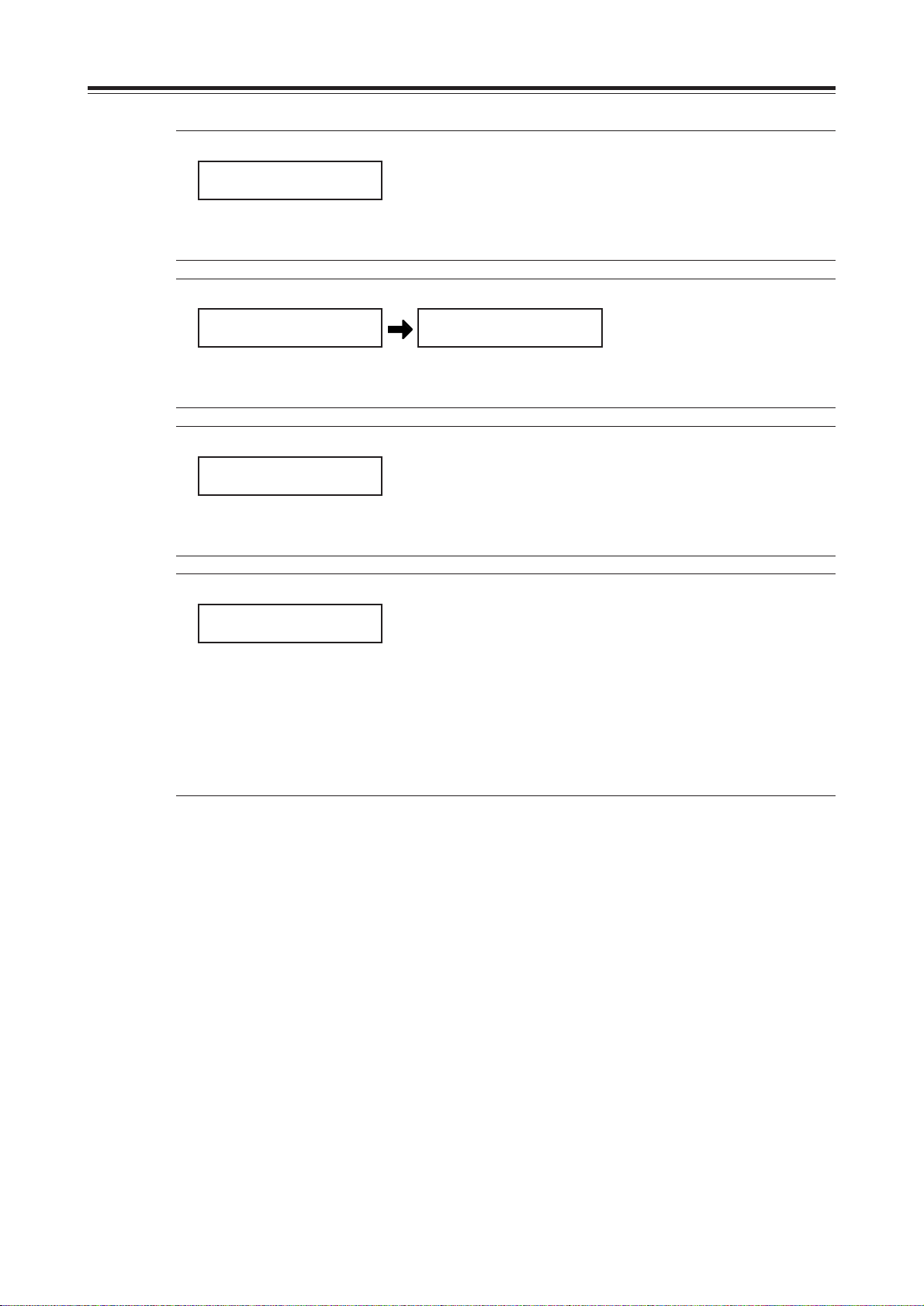
SAVEMODE(データをセーブする)
ALERT MESSAGE!!
NO DISK !
フロッピー・ディスクがディスク・ドライブに挿入されていません。フロッピー・ディスクをディス
ク・ドライブに挿入してから操作を行ってください。
ALERT MESSAGE!!
Different format UNKNOWN FORMAT!
Retrying.. or unformatted?
フロッピー・ディスクがS2000用にフォーマットされていません。グローバル・モードでフォーマッ
トを行ってから使用してください。
ALERT MESSAGE!!
DISK IS WRITE
PROTECTED!
フロッピー・ディスクが書き込み禁止になっています。書き込み禁止タブを解除(穴が塞がれている
状態)してからセーブを行ってください。
ALERT MESSAGE!!
Insert new disk!
ABORT CONTINUE
セーブ中にフロッピー・ディスクの空き容量が足りなくなりました。
続けてセーブを行う場合は、新しいフロッピー・ディスクに入れ替えてから[F2]CONTINUEを押
してください。
セーブを中止する場合は、[F1]ABORTを押してください。
NOTE:ただし、1つのサンプルを複数のディスクに分けてセーブすることはできません。1枚のフロッ
ピー・ディスクに収まらないような長いサンプルは、ハード・ディスクなどを使用してください。
S2000 - Version 1.30
31

SAVEMODE(データをセーブする)
ハード・ディスクにセーブする
ここでは、便宜上ハード・ディスクとしていますが、リムーバブル・ディスク、MOディスクなどのSCSI
機器へのセーブも同様に行います。
[SAVE]を押します。
DISK SAVE
FLOPPY HDSK
[F2]HDSKを押します。
PARTITION VOLUME
A: BIG STRINGS1
ここでセーブしようとするパーティションとボリューム(→P23)を選択します。
[F1]を押した後[DATA]を回してパーティションを選択します(図ではAというパーティションが選択され
ています)。次に[F2]を押した後[DATA]を回してボリュームを選択します(図ではBIGSTRINGS1という
ボリュームが選択されています)。
[PAGEDOWN]を押します。
HD SAVE Ent vol
GO
[F2]GOを押します。
Wipe vol first?
Wipe SAVE
[F1]Wipeを押すと、選択されているボリュームのデータが消去され、S2000のメモリー上のすべてのデー
タがセーブされます。
ハード・ディスクのボリュームに保存されているデータは残したまま、それに加える形でセーブしたい場合
は[F2]SAVEを押します。
セーブ中は、データの内容がリアルタイムでディスプレイに表示されます。
Saving sample ..
AMBIENT SNAR
しばらくするとセーブが終了します。
NOTE:使用されていないボリュームは次のように表示されます。
PARTITION VOLUME
A: 004 INACTIVE
これは、「PartitionAのVolume4は使われていません」ということを表しています。
また、すでに使用されているボリュームにもセーブを行うことは可能ですが、大切なデータを消去し
ないように十分注意してください。
32
ALERT MESSAGE!!
HARD DISK DRIVE
NOT READY!
S2000がハード・ディスク(またはその他のSCSI機器)を認識していません。ハード・ディスクは正
しく接続されているか、ハード・ディスクの電源は入っているか、SCSIIDの設定(→P137)は正しい
か、などを確認してください。
S2000 - Version 1.30

SAVEMODE(データをセーブする)
ALERT MESSAGE!!
Different format UNKNOWN FORMAT!
Retrying.. or unformatted?
ハード・ディスクがS2000用にフォーマットされていません。グローバル・モードでフォーマットを
行ってから使用してください。
ALERT MESSAGE!!
HARD DISK READ
ERROR!
リムーバブル・ディスクまたはMOディスクなどが書き込み禁止になっています。書き込み禁止を解
除してからセーブを行ってください。
ALERT MESSAGE!!
Hard disk full!
セーブ中にハード・ディスクの空き容量が足りなくなりました。
ハード・ディスクの空き領域を確保してからセーブをやりなおしてください。
データをアイテムごとにセーブする
S2000のデータは、サンプル、プログラム、マルチなど、いくつものアイテムから成り立っています。また、
オプションのエフェクト・ファイルをセットしている場合は、エフェクト・データもあります。S2000では、
必要に応じてこれらのアイテムを別々にセーブすることも可能です。
フロッピー・ディスクにデータをセーブする場合は、ディスクをディスク・ドライブに挿入しておきます。
[SAVE]を押します。
DISK SAVE
FLOPPY HDSK
フロッピー・ディスクにセーブする場合は[F1]FLOPPYを押します。
ハード・ディスクにセーブする場合は[F2]HDSK押した後、セーブしようとするパーティションとボリュー
ムを選択します。
[PAGE]を使って、セーブするアイテムのタイプを選択します。
FL SAVE Ind P+S
BIG STRINGS1 GO
ディスプレイの左下にアイテムが表示されている場合は、セーブするアイテムを[DATA]で選択します。
[F2]を押します。
Wipe disk first? Wipe vol first?
WIPE SAVE WIPE SAVE
ハード・ディスクやボリュームのデータを消去してセーブしたい場合は[F1]WIPEを押します。
ハード・ディスクやボリュームに保存されているデータは残したまま、それに加える形でセーブしたい場合
は[F2]SAVEを押します。
S2000 - Version 1.30
33

SAVEMODE(データをセーブする)
セーブできるアイテムのタイプは次のとおりです。
SAVE Ent vol メモリー上のすべてのデータをセーブします。
SAVE Multi マルチをセーブします。選択したマルチに組み込まれているプログラムと、そのプ
SAVE All P+S メモリー上のすべてのプログラムとサンプルをセーブします。マルチおよびエフェ
SAVE Ind P+S ひとつのプログラムと、それに組み込まれているサンプルをセーブします。
SAVE All prg メモリー上のすべてのプログラムのみをセーブします。サンプル、マルチおよびエ
SAVE All smp メモリー上のすべてのサンプルのみをセーブします。プログラム、マルチおよびエ
ログラムに組み込まれているサンプルも同時にセーブします。また、オプションの
マルチ・エフェクト・ボードEB16をインストールしている場合は、選択されたマ
ルチに組み込まれているエフェクト・ファイルもセーブします。
クト・ファイルはセーブされません。
フェクト・ファイルはセーブされません。これは、ディスクに保存されているプロ
グラムをアップデートする場合に便利です。メモリー上でエディットしたプログラ
ムを[F2]SAVEを使ってセーブを行うと、ディスクに保存されているサンプル、マ
ルチなどはそのままで、プログラムのみ上書きされます。
フェクト・ファイルはセーブされません。
SAVE Item P 選択されたアイテムのみをセーブします。アイテムの種類は、ディスプレイの右上
に次のような記号で表示されます。
P プログラムが選択されています。
S サンプルが選択されています。
M マルチが選択されています。
X エフェクトが選択されています。
SAVE System オペレーション・システムをフロッピー・ディスクまたはハード・ディスクにセー
ブします。ディスプレイの左下にはシステムのバージョンが表示されます。新しい
フロッピー・ディスクにオペレーション・システムをセーブをしておけば、システ
ム・ディスクのバックアップになります。
NOTE:S2000は、ROMにオペレーション・システムを持っていないので、必ずディスクからこれを
ロードする必要があります。このため、システム・ディスクをなくしたり破損したりしてしまうと、
S2000を使用することができなくなってしまいます。システム・ディスクはバックアップをとって、
大切に保管しておきましょう。
HINT:オペレーション・システムをセーブするときに、自分なりの初期設定をセーブすることができ
ます。たとえば、サンプリングの際に独特の手順がある場合は、初期設定のサンプリング・タイム、
スタート方法などのサンプリング・パラメーターやデジタル入力設定、ハード・ディスクのSCSI
ID、セクター・サイズなどもセーブでき、そのフロッピー・ディスクからロードしたときに、これら
のパラメーターもロードされます。
また、自分のテスト・プログラムをセーブすることもできます。パラメーターを適宜設定して、通常
のプログラムとしてオペレーション・システムのディスクにセーブします。こうすれば、電源を入れ
たときにロードされるので、より便利なテンプレートとなります。
34
NOTE:ハード・ディスクにオペレーション・システムをセーブする場合は、SCSIID5のハード・
ディスクのVolume1にセーブしてください。
S2000は、電源を入れたときに、まずフロッピー・ディスク・ドライブを読みに行きます。もしそこ
にシステム・ディスクがなければ、次にSCSIID5のハード・ディスクのVolume1を読みにいきま
す。そこにもシステムがない場合は、S2000は立ち上がりません。
S2000 - Version 1.30

SAVEMODE(データをセーブする)
ディスクのボリュームにネームをつける(VOLUMENAME)
フロッピー・ディスクやハード・ディスクのボリュームは、ネームを付けて管理することができます。
セーブ・モードで目的のディスクやボリュームを選択した後、[PAGE]を使ってVOLUMENAMEのページ
に移動します。
FL Volume name HD Volume name
NAME NAME
[F2]NAMEを押します。
Vol 001 ˆnactive
VOL
[SELECT]でカーソルを移動し、[DATA]で文字を入力します。
入力が終わったら、[F2]VOLを押して確定します。
NOTE:フロッピー・ディスク、リムーバブル・ディスク、MOディスクなどのボリュームにネーム
を付ける場合は、あらかじめ書き込み禁止を解除しておいてください。
ディスクからアイテムを削除する(FILEDELETE)
ディスクから、不要になったアイテムを削除することができます。
セーブ・モードで目的のディスクやボリュームを選択した後、[PAGE]を使ってFILEDELETEのページに移
動します。
FL DELETE P HD DELETE P
FAT BASS SYN GO FAT BASS SYN GO
[DATA]を使って削除したいアイテムを選択します。右上の記号は、P=プログラム、S=サンプル、M=マル
チ、X=エフェクトを表します。
[F2]GOを押します。
Del?FAT BASS SYN
ABORT GO
削除する場合は[F2]GOを押します。キャンセルする場合は[F2]ABORTを押します。
NOTE:フロッピー・ディスク、リムーバブル・ディスク、MOディスクなどからアイテムを削除す
る場合は、あらかじめ書き込み禁止を解除しておいてください。
S2000 - Version 1.30
35

SAVEMODE(データをセーブする)
セーブ・モードのページ一覧
FL SAVE Ent vol HD SAVE Ent vol
GO GO
FL SAVE Multi HD SAVE Multi
Test Multi GO Test Multi GO
FL SAVE All P+S HD SAVE All P+S
GO GO
DISK SAVE
FLOPPY HDSK
SELECT[F1] SELECT[F2]
PARTITION VOLUME
A: BIG STRINGS1
PAGEUP/DOWN
PAGEUP/DOWN
FL SAVE Ind P+S HD SAVE Ind P+S
Test Program GO Test Program GO
FL SAVE All prg HD SAVE All prg
GO GO
FL SAVE All smp HD SAVE All smp
GO GO
FL SAVE Item P HD SAVE Item P
Test Program GO Test Program GO
FL SAVE System HD SAVE System
VERSION 1.00 GO VERSION 1.00 GO
FL Volume name HD Volume name
NAME NAME
FL DELETE P HD DELETE P
FAT BASS SYN GO FAT BASS SYN GO
36
S2000 - Version 1.30

SINGLEMODE
メモリーの中にサウンドが取り込まれていれば、それを演奏することができます。1つ1つのプログラム、例
えばピアノ・ソロなどの演奏を行うには、シングル・モードを使用します。
[SINGLE]を押します。
TEST PROGRAM* 1
1 progs active
S2000の電源を入れてシステムを立ち上げた後に、[SINGLE]を押すとTESTPROGRAMと呼ばれるデフォル
トのプログラムが表示され、上のようになります。
右上に表示されているのがプログラム・ナンバー(1〜128)で、下段には現在選択されている演奏可能なプロ
グラムの数が表示されます(→P38「今までのAKAIのサンプラーでは…」)。
プログラムをいくつかロードすると、例えば次のような表示になります。
BIG STRINGS * 1
1 progs active
プログラム・ナンバー1のBIGSTRINGSというプログラムが選択され、1つのプログラムがアクティブ(演奏
可能)になっています。
アクティブなプログラムには、ネームの後ろにアスタリスク(*)が表示されます。
SINGLEMODE
複数のプログラムで、同じプログラム・ナンバーを共有することもできます。この場合には、プログラム・
ナンバーを同じにすることで、複数のプログラムを同時にアクティブにすることができます。
BIG STRINGS * 1
12 progs active
上の例では、プログラム・ナンバー1が選択され、アクティブになっている12のプログラムを同時に演奏す
ることができます。
複数のプログラムが読み込まれている場合には、[DATA]を回すか、MIDIコントローラーからのMIDIのプロ
グラム・チェンジ・メッセージによってプログラムを選択することができます。
プログラム・ナンバーの選択には[SELECT]を使用します。
[DATA]を使うと、プログラム・ネームでの選択を行うことができますが、これは複数のプログラムが同じ
プログラム・ナンバーで共有されているためで、右上に表示されているプログラム・ナンバーが変わるとは
限りません。
プログラムが同じプログラム・ナンバーを共有することによって、例えばピアノとストリングスをレイヤー
にするなど、同時に演奏することができます。
シングル・モードで複数のプログラムが同時に演奏できるということは、一見矛盾しているように思えます
が、これは、今までのAKAIのサンプラーで作られたプログラムをS2000でもそのまま使用できるようにする
ためです。
NOTE:あるプログラム・ナンバーを選択しても、そのナンバーに該当するプログラムが存在しない
場合があります。
例えば、6つのプログラムをロードしてプログラム・ナンバー7を選択すると次のような表示になり
ます。
BIG STRINGS 7
0 progs active
S2000 - Version 1.30
最後に選択されていたプログラム・ネームが表示され、右上にはプログラム・ナンバーが表示されて
いますが、プログラム・ネームの後ろにはアスタリスク(*)がなく、下段にも 0 progs active
と表示され、現在アクティブなプログラムがないということを表しています。つまり、プログラム・
ナンバー7のプログラムは存在しないということです。
37

SINGLEMODE
異なるディスクやハード・ディスクのボリュームからたくさんのプログラムをロードしたような場合
には、プログラム・ナンバーが連続しなってしまうかもしれません。例えば、プログラム・ナンバー
1,2,5,10が読み込まれているときには、それ以外のプログラム・ナンバーを選択すると 0 progs
activeが表示されます。
今までのAKAIのサンプラーでは…
S2000のシングル・モードは、プログラムを単独で演奏するモードです。マルチ・ティンバー、レイヤー、
スプリットなどのように、複数のプログラムを同時に演奏したいときは、マルチ・モードを使用することを
お勧めします。
しかしながら、S2000以前のAKAIのサンプラーでは、複数のプログラムに同じプログラム・ナンバーをつ
け、マルチ・ティンバーで演奏を行う場合は、プログラムにそれぞれ異なるMIDIチャンネルを設定するこ
とによって、これを行っていました。この方法は、便利なところもありますが、不便な所もあります。S2000
では、他の多くの音源モジュールがそうであるように、マルチ・モードを採用することによって、今までの
AKAIのサンプラーにはなかった多くの有益な機能を得ています。
従来のAKAIのサンプラー用に作られたサウンド・ライブラリーのデータはたくさんあります。そのデータと
互換性を保つために、S2000にもその方法を残したのです。そのため、いくつかのサウンドをS2000にロード
し、シングル・モードを選択したにもかかわらず、同時に複数のプログラムを演奏することが可能なのです。
これまで長い間AKAIのサンプラーを使い続けてきたユーザーであれば、互換性を気にすることなく、
S1000、S1100、S2800、S3000、S3200で作られたサウンド・ライブラリーを利用することができます。
そして、そのデータをS2000のマルチ・モードに組み替えて使用すれば、マルチ・モードの便利さを理解し
ていただけることでしょう。
38
S2000 - Version 1.30

プログラムのリナンバー
いろいろなサウンド・ライブラリーからプログラムをロードしてマルチ・ティンバーやレイヤーを組むこと
ができます。ところがこのような場合に、異なるディスクやボリュームからプログラムをロードすると、プ
ログラム・ナンバーが重複してしまうことがあります。これでは、シングル・モードを使って単に1つプロ
グラムのみを使って演奏を行うときに、複数のプログラムが同時に再生されてしまいます。これを解決する
ためには、プログラム・ナンバーを変更して重複をなくします。
[PAGEDOWN]を押して、次のページを表示します。
BIG STRINGS 1
RENUM DEL
[F1]RENUMを押します。
Renum progs 1-??
ABORT GO
[F2]GOを押すと、メモリー上にあるすべてのプログラムに1から順番にナンバーがふられます。
中止したい場合は、[F1]ABORTを押すと、シングル・モードのメイン・スクリーンに戻ります。
一度リナンバーを行うと、マルチを組む際、パートにプログラムをアサインするときにプログラム・ナン
バーを気にする必要がなくなります。プログラム・ナンバーがそれぞれ固有のものであれば、MIDIプログ
ラム・チェンジによって、プログラムを変更することができるようになります。
例えば、MIDIチャンネルを5に設定したパート5には、アコースティック・ピアノのプログラムをアサイン
しているとします。そして、サビでこのパートをエレクトリック・ピアノのプログラムに変えたい場合は、
シーケンサーなどでMIDIプログラム・チェンジを送信して変更することができます。この場合具体的には、
アコースティック・ピアノとエレクトリック・ピアノのプログラム・ナンバーがそれぞれ3、6であったな
ら、シーケンサーなどからMIDIチャンネル5でMIDIプログラム・チェンジ6を送信すれば、パート5はエレク
トリック・ピアノのサウンドに変わります。アコースティック・ピアノのサウンドに戻したい場合は、MIDI
チャンネル5でMIDIプログラム・チェンジ3を送信します。
SINGLEMODE
NOTE:思いどおりにプログラム・ナンバーをつけたい場合は、シングル・エディットのPnum(→
P62)を使ったほうがようでしょう。シングル・モードでのリナンバーは自動的に行われるので、そ
れぞれのプログラムにどのナンバーが与えられるか予想することができません。プログラム・ナン
バーは、メモリー上にあるプログラムの総数によっても変わりますが、ロードされた順番につけられ
ます。
今までのAKAIのサンプラーのような方法でマルチ・ティンバーを組む場合にも、シングル・エディッ
トのPnumのページでプログラム・ナンバーを変えます。複数のプログラムを同じナンバーに設定
し、MIDIチャンネルはそれぞれ異なるように設定します。レイヤーを組む場合には、MIDIチャンネ
ルも同じにします。
これまで長い間AKAIのサンプラーを使ってきたユーザーであれば、この方法を使うのもよいのです
が、マルチ・ティンバーを組む場合は、マルチ・モードを使用することをお勧めします。マルチ・
モードのほうが簡単に、しかもスピーディーに設定を行うことができます。
S2000 - Version 1.30
39

SINGLEMODE
プログラムのデリート
不要なプログラムは、メモリー上から削除することができます。
シングル・モードで、[PAGEDOWN]を押します。
BIG STRINGS 1
RENUM DEL
[F2]DELを押します。
BIG STRINGS 1
Program Number
消去するプログラムは、ネームまたはナンバーのどちらでも指定することができます。
[DATA]で、デリートするプログラムを選択します。
デリートを中止する場合は、[PAGEUP]を押してシングル・モードに戻ります。
選択されているプログラムをデリートする場合は、[F1]Programを押します。
Delete one prog?
ABORT GO
デリートを実行してよい場合は[F2]GOを、中止する場合は[F1]ABORTを押します。
選択されているプログラムと同じナンバーのプログラムをすべてデリートする場合は、[F2]Numberを押
します。
Delete programs?
ABORT GO
デリートを実行してよい場合は[F2]GOを、中止する場合は[F1]ABORTを押します。
プログラムのデリートを実行するときに、そのプログラムにアサインされているサンプルが、他のプログラ
ムで使用されていない場合は、同時にそのサンプルも削除することができます。
Del 3 sample?
ABORT GO
サンプルもデリートする場合は、[F2]GOを押します。この場合は、3つのサンプルがデリートされます。
サンプルをメモリー上に残しておく場合は、[F1]ABORTを押します。
NOTE:デリートを実行すると、ディスクなどにセーブを行っていないデータは永久に消去されてし
まいますので注意してください。
シングル・モードでレイヤーを設定する
メモリー上の複数のプログラムで、プログラム・ナンバーとMIDIチャンネルを同じに設定しておくと、そ
れらを同時にレイヤーとして演奏することができます。
例えば、ピアノとストリングスのプログラムで、プログラム・ナンバーとMIDIチャンネルを同じものにし
ておけば、ピアノとストリングスをレイヤーで演奏することができます。
40
シングル・モードでピアノのプログラムを選択します。
[EDIT]を押した後、[PAGEDOWN]を1回押します。
Pnum MIDI chan
1 1
[F1]を押してPnumを選択し、[DATA]でプログラム・ナンバーを設定します。
S2000 - Version 1.30

SINGLEMODE
次にストリングスのプログラム・ナンバーを設定します。
[PAGEUP]を押し、プログラム・セレクトのページを表示し、[DATA]でストリングスのプログラムを選
択します。
[PAGEDOWN]を押し、あとは上記と同様にプログラム・ナンバーを設定し、MIDIチャンネルもピアノと
同じチャンネルに設定します。
[SINGLE]を押してシングル・モードにし、MIDIキーボードなどで演奏します。
さらに別のプログラム(例えば、エレクトリック・ピアノなど)を重ねたい場合は、エレクトリック・ピアノ
のプログラムをロードし、上記と同様の方法でプログラム・ナンバーとMIDIチャンネルを合わせます。
シングル・プログラムとしてこれらのレイヤーのグループを選択することもできます。例えば、これら3つ
のプログラムのナンバーを1に設定し、MIDIコントローラーからMIDIプログラム・チェンジで1を送信する
ことによって、このレイヤーされたプログラムを選択することができます。
同様にたくさんのレイヤー・プログラムを設定して、これらを切り換えることもできます。例えば、プログ
ラム・ナンバー2にはシンセ・ベースとチョッパー・ベースのレイヤーを、プログラム・ナンバー3にはトラ
ンペットとサックスでブラス・セクションのレイヤーを設定しておけば、MIDIコントローラーから該当す
るMIDIプログラム・チェンジを送信するか、または[SELECT]を使用することによって、それぞれのレイ
ヤー・プログラムを選択することができます。
NOTE:あるプログラムのコピーを作り、ネームだけ変更し、それら同一のプログラムをレイヤーし
て、デチューンすることによって、広がりのあるサウンドを作ることもできます。ただし、これはシ
ングル・モードよりもマルチ・モードで行うほうがよいでしょう。マルチ・モードでは1つのプログ
ラムを複数のパートにアサインしてデチューンを行うことができるので、わざわざ同じプログラムを
作る必要がありません。
シングル・モードでマルチ・ティンバーを設定する
マルチ・ティンバーを組む場合は、マルチ・モードを使用することをお勧めしますが、今までのAKAIのサ
ンプラーのように、シングル・モードでもマルチ・ティンバーを組むこともできます。
マルチ・ティンバーを組む手順は、異なるMIDIチャンネルを設定すること以外は、前記のレイヤーを組む
場合と同様です。
まず、使いたいプログラムをロードします。
シングル・モードでプログラムを選択し、[EDIT]を押します。
[PAGEDOWN]を1回押して、プログラム・ナンバーとMIDIチャンネルのページを表示します。
[F1]、[F2]でそれぞれのパラメーターを選択し、[DATA]で値を設定します。
[PAGEUP]を1回押し、[DATA]で次のプログラムを選択します。
[PAGEDOWN]を押して、プログラム・ナンバーを同じに設定し、MIDIチャンネルは目的に応じて異なる
値を設定します。
以上のような手順で複数のプログラムを設定してマルチ・ティンバーを組んでいきます。
マルチ・ティンバーの中でレイヤーを組みたい場合は、そのプログラムのMIDIチャンネルをお互いに同じ
に設定しておきます。
メモリー上で、それぞれ異なるプログラム・ナンバーを設定することによって、このようなマルチ・ティン
バーのグループを複数組むこともできます。そして、MIDIコントローラーから該当するMIDIプログラム・
チェンジを送信するか、または[SELECT]を使用することによって、それぞれのマルチ・ティンバーのグ
ループを選択することができます。
S2000 - Version 1.30
41

SINGLEMODE
これまで何度も述べてきたように、S2000でマルチ・ティンバーを組むには、マルチ・モードで行うほうが、
簡単に、しかもスピーディーに設定することができます。
マルチ・モードでは、シーケンスを再生しながら、直感的に設定を行うことができます。シングル・モード
でのマルチ・ティンバーは、あくまでもS2000以前のAKAIのサンプラーで作られたデータと互換性を保つた
めであり、そのデータをロードするだけで使用できるようにするためのものです。
シングルとマルチの比較
マルチ・モードでは、マルチ・ティンバー、レイヤー、スプリットなど、シングル・モードと比較して、簡
単に、しかもすばやく同じ結果を得ることができます。
以下に、今までのAKAIのサンプラーと比較して、マルチ・モードの優れている点を上げておきます。
○ パートの概念によって、プログラムの選択をすばやく、簡単に行うことができます。
○ 同じような種類のプログラムを複数ロードしておき、それを切り換えて聞き比べることが容易にできま
す。レイヤーを作るときにも、簡単にプログラムを切り換えることができるので、いろいろな組み合わ
せで聞いてみることができます。
○ プログラムを変えたときに、ミキシングやエフェクト・アサインなどのマルチとしての設定はそのまま
引き継がれるので、これらのパラメーターを設定しなおす必要がありません。
○ 1つのプログラムを複数のパートで同時に使用することができます。例えば、あるストリングスのプログ
ラムを2つのパートにアサインして、それぞれのファイン・チューンを若干ずらすことで、簡単にデ
チューン・サウンドを作ることができます。シングル・モードで同様の結果を得るためには、プログラ
ムのコピーを作らなければなりません。
○ 1つのプログラムをレイヤーにしてデチューン・サウンドを作っているような場合には、そのプログラム
の設定を変更するだけで、両方のパートに影響を与えることができます。例えば、マルチ・モードでス
トリングスをデチューンしているときにアタックをエディットしたい場合、プログラムのアタックを変
更するだけで解決しますが、シングル・モードのでは、2つのプログラムを同じようにエディットしなけ
ればなりません。
○ MIDIチャンネルごとに独立してプログラムを選択することができます。例えば、MIDIコントローラーか
らMIDIチャンネル5でプログラム・チェンジを送信すれば、MIDIチャンネル5に設定されているパートの
みプログラムを変更することができます。
○ マルチ・ファイルにネームをつけて保存することができます。
○ マルチ・モードの概念は、他社の多くのサンプラーと似ているので馴染みやすい。
以下は、マルチ・モードの欠点です。
○ メモリー上には、一度に1つのマルチしか持つことができません。別のマルチを使用する場合は、ディス
クからロードしなおします。
○ 一度に16までのプログラムしかアクティブにすることができません。
以下は、今までのAKAIサンプラーのモードの利点です。
42
○ メモリー上に、一度に複数のマルチ・ティンバーを持つことができ、それをMIDIプログラム・チェンジ
によって切り換えることができます。これは、ライブ演奏のときなどに便利です。
○ 一度に16以上のプログラムをアクティブにすることができます。
以下は、今までのAKAIサンプラーのモードの欠点です。
○ マルチ・ティンバーの中で、あるプログラムを切り換えて聞き比べたい場合に、シングル・モードでは、
1つ1つのプログラムのナンバーとMIDIチャンネルを変更しなければならないので、手間がかかります。
○ MIDIプログラム・チェンジを使用して、パートごとにプログラムを選択することはできません。
S2000 - Version 1.30

SINGLEMODE
○ 新たにプログラムをアサインするときは、ミキシングやエフェクト・アサインなどのパラメーターを設
定しなおす必要があります。
○ ネームを付けることができないので、ロードする場合にネームによってマルチ・ティンバーを選択する
ことができません。
基本的には、どちらにも一長一短があり、どちらを使用するかはユーザー次第です。S2000では、どちらの
方法でも使えるという自由度はあります。
シングル・モードの最大の利点は、今までのAKAIのサンプラーで作られたサウンド・ライブラリーをロー
ドして、エディットすることなくそのまま使えるということです。
いずれにしても、今までのデータをコンバートしてマルチ・モードで使用するかどうかは、ユーザーの目的
次第です。
S2000 - Version 1.30
43

MULTIMODE
MULTIMODE
S2000のマルチ・モードでは、16のパートにそれぞれ異なるプログラムをアサインし、マルチティンバー音
源としてシーケンサーやシーケンス・ソフトなどでコントロールして演奏することができます。
また、それぞれのパートには同じMIDIチャンネルを指定することもできるので、レイヤーやスプリットな
どを自由自在に組むことができます。
オプションのマルチ・エフェクト・プロセッサーEB16をインストールしている場合は、4系統のエフェクト
をマルチ・モードで自由にアサインすることができます。
また、オプションの8パラレル・アウト・ボードIB-208Pを付けることによって、マルチのそれぞれのパート
のアウト・プットを自由にアサインすることができるので、外部のエフェクターやミキサーを使った高度な
ミキシングも可能となります。
[MULTI]を押してください。
MULTI FILE 1
NAME
これは、電源を入れてオペレーション・システムをロードした直後の状態のマルチ・モードです。
右上のMULTI FILE 1がマルチのネームです。
44
S2000 - Version 1.30

マルチのセットアップ
マルチのセットアップは、とても簡単です。[SELECT]を使ってパートを選択し、[DATA]でそれぞれのパ
ラメーターを設定します。
マルチのセットアップをするには、プログラムが必要です。まず、ロード・モードでプログラムをいくつか
ロードしましょう。
NOTE:この場合、ロード・モードではLOADIndP+S(IndivisualprogramsandSamples)のページ
を使うと便利です。1つめのプログラムをロードする際は、CLEARオプションでS2000のメモリー
上のデータをクリアしてからロードします。2つめからはLOADでメモリー上にプログラムを追加し
ていきます。
ここでは、例として、Dramkit、AcousticandElectricPiano、Bass、Strings、Padなどをロードし
ておきます。
ロードされているプログラムは、シングル・モードで[DATA]を回すことによって確認できます。
プログラムをメモリーに読み込んだら、[MULTI]を押してマルチ・モードにします。
MULTI FILE 1
NAME
MULTIMODE
デフォルトでは、MULTIFILE1というネームがついています。もちろんこのネームはあとで変えることが
できます。
それでは、次のようにマルチを組み立ててみましょう。
Part1 Drums
Part2 Piano
Part3 Bass
Part4 Strings
パートにプログラムをアサインする
[PAGEDOWN]を押して、パートにプログラムをアサインするページを表示します。
ASSIGN PROG 1
Pt 1TEST PROGRAM
ここでパートにプログラムをアサインすることができます。
[SELECT]でパートを選択します。[F1]でカーソルを移動し、[DATA]でパートを選択することもできます。
[F2]を押してカーソルを移動し、[DATA]でプログラムを選択します。
右上にはプログラム・ナンバーが表示されていますが、これをここで直接変更することはできません。MIDI
プログラム・チェンジによってプログラムを選択するためのものです。
S2000 - Version 1.30
45
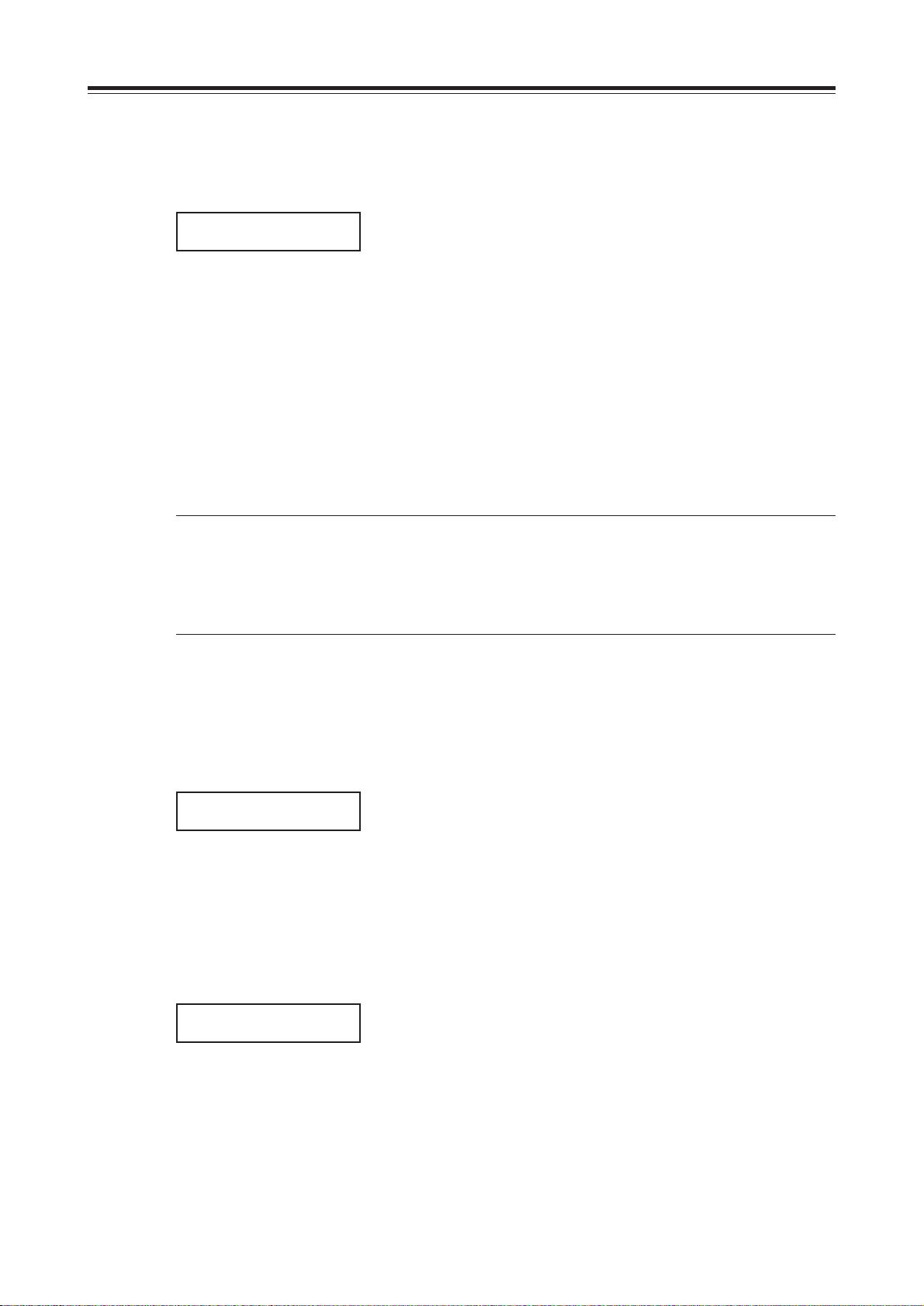
MULTIMODE
それでは、まずパート1にドラムのプログラムをアサインしてみましょう。
[F2]を押してプログラム・ネームの欄にカーソルを移動します。
[DATA]でドラムのプログラムを選択します。
ASSIGN PROG 7
Pt 1DRUMS + PERC
パート2にピアノをアサインするには、[SELECT]でパート2を選択した後、[DATA]でピアノのプログラム
を選択します。
同様に、パート3にはベースのプログラムを、パート4にはストリングスのプログラムをアサインします。
デフォルトでは、1〜16のパートに、それぞれ1〜16のMIDIチャンネルが設定されています。
マルチのエディット
S2000のマルチ・モードでは、シーケンサーなどで演奏を行っている最中でも、パートのプログラム・アサイ
ンを変更して、いろいろなプログラムを聞き比べたり、さらに様々なパラメータを変更することもできます。
例えば、音楽に合ったピアノの音色を選択する場合などは、再生中にプログラム・アサイン・ページに移動
して、ピアノのパートを選択し、[DATA]を使ってプログラムを変更して聞き比べることができます。
HINT:ディスクからプログラムをロードする際には、同じタイプのプログラムはまとめてロードして
おきましょう。プログラム・アサイン・ページでプログラムを選択する際に、この順番で選択できる
ようになります。
順番にロードするのを忘れた場合でも、シングル・エディット・モードで番号を付け直すことでプロ
グラムを順番に並べることができます。
MIDIチャンネルを設定する
マルチのデフォルト設定では、パート1〜16に、それぞれMIDIチャンネル1〜16が設定されています。必要
があれば、MIDIチャンネルを変更します。
[PAGEDOWN]を押してMIDIチャンネルのページを表示します。
MIDI Channel
Pt 1 1
[SELECT]でパートを選択します。[F1]でカーソルを移動し、[DATA]でパートを選択することもできます。
[DATA]を使ってMIDIチャンネルを設定します。
レベルおよびパンを設定する
ここでは、メイン出力のレベルと、パン(L,Rのバランス)を設定します。
[PAGEDOWN]を押してレベルおよびパンのページを表示します。
46
STEREO Level Pan
Pt 1 80 MID
[SELECT]でパートを選択します。[F1]でカーソルを移動し、[DATA]でパートを選択することもできます。
[F1]または[F2]を押してLevelを選択し、[DATA]でレベルを設定します。00〜99で設定可能です。00では音
はでません。
[F2]を押してPanを選択し、[DATA]でパンを設定します。L50〜MID〜R50で設定可能です。MIDではL,R
同じバランスで出力され、L50ではL側のみ出力されます。
S2000 - Version 1.30
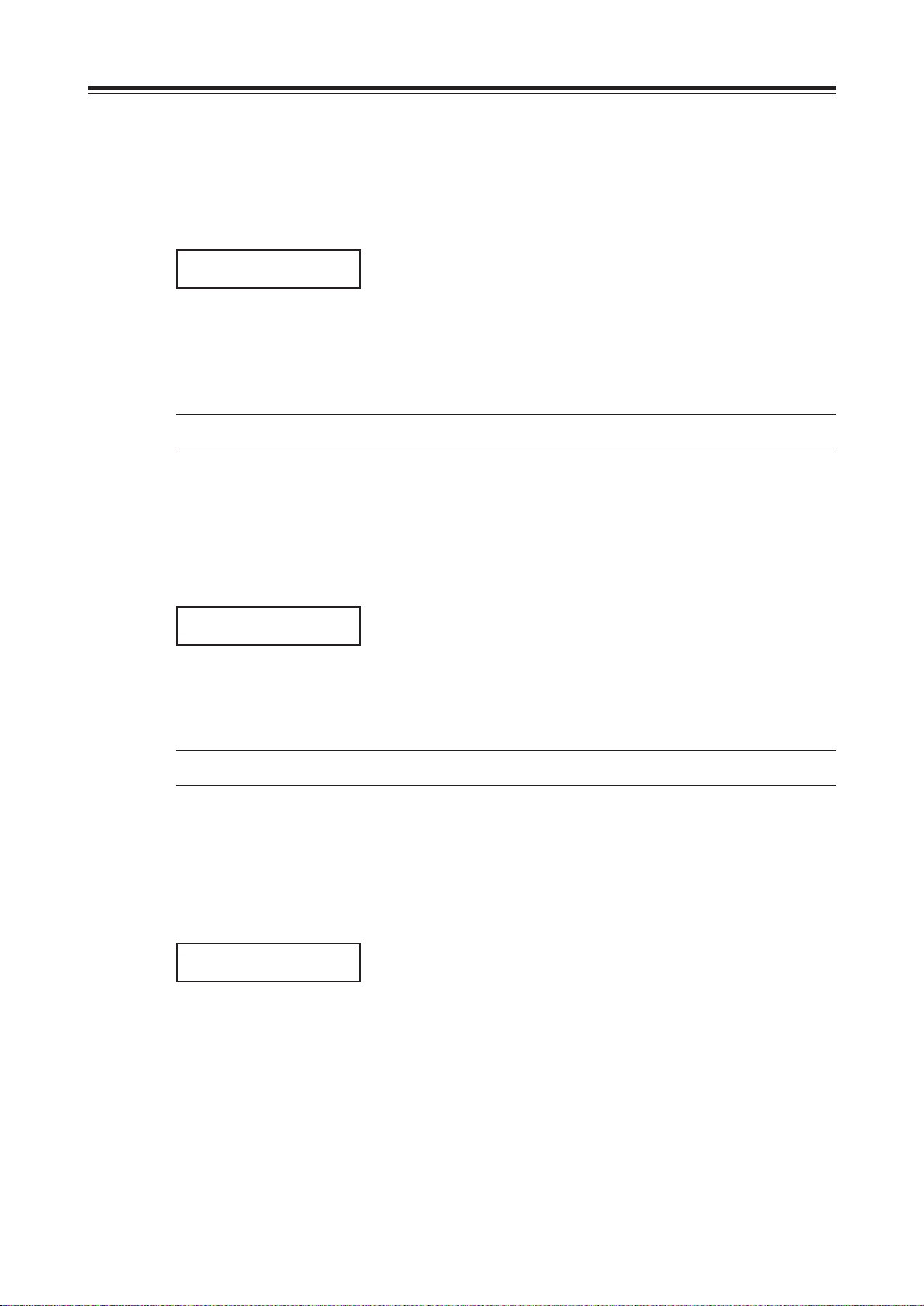
8パラレル・アウトにアサインする(オプション)
オプションの8パラレル・アウト・ボードIB-208Pをインストールしている場合は、それぞれのパートを8つ
のパラレル・アウトに自由にアサインすることができます。
[PAGEDOWN]を押してパラレル・アウトのページを表示します。
OUT Indiv Level
Pt 1 OFF 50
[SELECT]でパートを選択します。[F1]でカーソルを移動し、[DATA]でパートを選択することもできます。
[F1]または[F2]を押してIndivを選択し、[DATA]で1〜8の出力端子を設定します。OFFにすると8パラレ
ル・アウトからは出力されません(メイン・アウトからは出力されます)。
[F2]を押してLevelを選択し、[DATA]で8パラレル・アウトから出力されるレベルを設定します。00〜99
で設定可能です。
NOTE:オプションのIB-208Pをインストールしていない場合は、このページは表示されません。
エフェクト・バスを設定する(オプション)
MULTIMODE
オプションのマルチ・エフェクト・ボードEB16をインストールしている場合は、ここでエフェクト・バス
を設定します。
[PAGEDOWN]を押してエフェクト・バスのページを表示します。
EFFECTS Bus Send
Pt 1 FX1 00
[SELECT]でパートを選択します。[F1]でカーソルを移動し、[DATA]でパートを選択することもできます。
[F1]または[F2]を押してBUSを選択し、[DATA]でバスを選択します。バスはパートごとに、FX1,FX2(マ
ルチ・エフェクト・チャンネル)およびRV3,RV4(リバーブ・チャンネル)から1つ選択することができます。
[F2]を押してSendを選択し、[DATA]でエフェクト・センド・レベルを設定します。00〜99で設定可能です。
NOTE:オプションのEB16をインストールしていない場合は、このページは表示されません。
ファイン・チューンを設定する
パートごとのピッチを微調整します。アサインされているプログラムのチューニングがずれている場合は、
ここで合わせます。
[PAGEDOWN]を押してファイン・チューンのページを表示します。
FINE TUNE Cents
Pt 1 +00
[SELECT]でパートを選択します。[F1]でカーソルを移動し、[DATA]でパートを選択することもできます。
[F2]を押してCentsを選択し、[DATA]でファイン・チューンを設定します。-50〜00〜+50で設定可能です
(100Cents=半音)。
S2000 - Version 1.30
47

MULTIMODE
トランスポーズを設定する
パートごとのトランスポーズを設定します。
[PAGEDOWN]を押してトランスポーズのページを表示します。
TRANSPOSE Semi
Pt 1 +00
[SELECT]でパートを選択します。[F1]でカーソルを移動し、[DATA]でパートを選択することもできます。
[F2]を押してSemiを選択し、[DATA]でトランスポーズを設定します。±50半音の範囲で設定することができ
ます(12半音=1オクターブ)。
キー・レンジを設定する
キー・スプリットの設定を行うための、キー・レンジを設定します。それぞれのパートにおいて、設定され
た音域のみで発音します。
[PAGEDOWN]を押してキー・レンジのページを表示します。
KEYRANGE Lo Hi
Pt 1 C_0 G_8
[SELECT]でパートを選択します。[F1]でカーソルを移動し、[DATA]でパートを選択することもできます。
[F1]または[F2]を押してLoを選択し、[DATA]で、発音させたい音域の最低音を設定します。
[F2]を押してHiを選択し、[DATA]で、発音させたい音域の最高音を設定します。C0〜G8で設定可能です。
プライオリティ(発音優先度)を設定する
ピアノなどの生楽器と違って、サンプラーでは同時発音数が限られています。S2000の場合は32音です。そ
こで、それぞれのパートに発音優先度を設定して、同時発音数の限界を超えた場合に、発音されなくては困
るパートや、どちらかというと発音されなくても影響の少ないパートなどを設定します。
[PAGEDOWN]を押してプライオリティのページを表示します。
VOICE PTIORITY
Pt 1 NORM
[F1]でカーソルを移動し、[DATA]でパートを選択することもできます。
[F2]を押し、[DATA]で優先度を設定します。優先度は次のとおりです。
LOW 32音を超えた場合に、まずLOWに設定したパートが発音されなくなります。
NORM 優先順位は、LOWとHIGHの中間です。
HIGH LOW、NORMのパートが発音されなくり、それでも発音数が足りない場合に発音されなくなります。
HOLD 最も優先度の高い設定です。HOLDに設定されたパートのみで32音を越えた場合に発音されなく
なることがあります。
48
マルチのパートをたくさん使って複雑な楽曲を演奏する場合は、重要なパートをHIGHかHOLDに設定し、あ
まり重要でないバックグラウンドに使用するようなパートをLOWに設定するとよいでしょう。それほど複雑
でない曲や最大同時発音数を越えないような曲では、デフォルトのNORMに設定しておくとよいでしょう。
S2000 - Version 1.30

◆マルチ・パラメーターについて
マルチ・モードでのレベル、パン、チューンなどのパラメータは、他のモードで設定されている同じ
パラメータよりも優先されます。
例えば、パンがL50に設定されているプログラムをマルチにアサインし、マルチでのパンをMIDに設
定すると、マルチで再生する場合はこちらが優先されます。
さらに、あるパートにアサインされたプログラムのマルチ・モードでのパンがR50に設定されていた
とします。このパートに新しいプログラムをアサインしなおした場合でも、パンのR50という設定は
継続されます。レベル、エフェクト・センド、チューン、パラアウトなどの設定も同様です。
マルチでは、すべてのパートにおいて、一度パラメーターを設定してしまえば、アサインしたプログ
ラムに関係なくそのパートの状態が維持され、パラメーターの設定をやりなおす必要がありません。
マルチにネームをつける
設定したマルチにネームを付けます。
マルチの最初のページで、[F2]NAMEを押します。デフォルトでは次のような表示になります。
ÂULTI FILE
RENAME
MULTIMODE
[SELECT]でカーソルを移動し、[DATA]で文字を入力します。
ネームをつけたら、[F2]RENAMEを押して確定します。
間違えたり中止したい場合は、[F2]RENAMEを押さずに、[PAGE]を押して、一旦他のページに移動すれ
ば元の状態に戻ります。
S2000 - Version 1.30
49
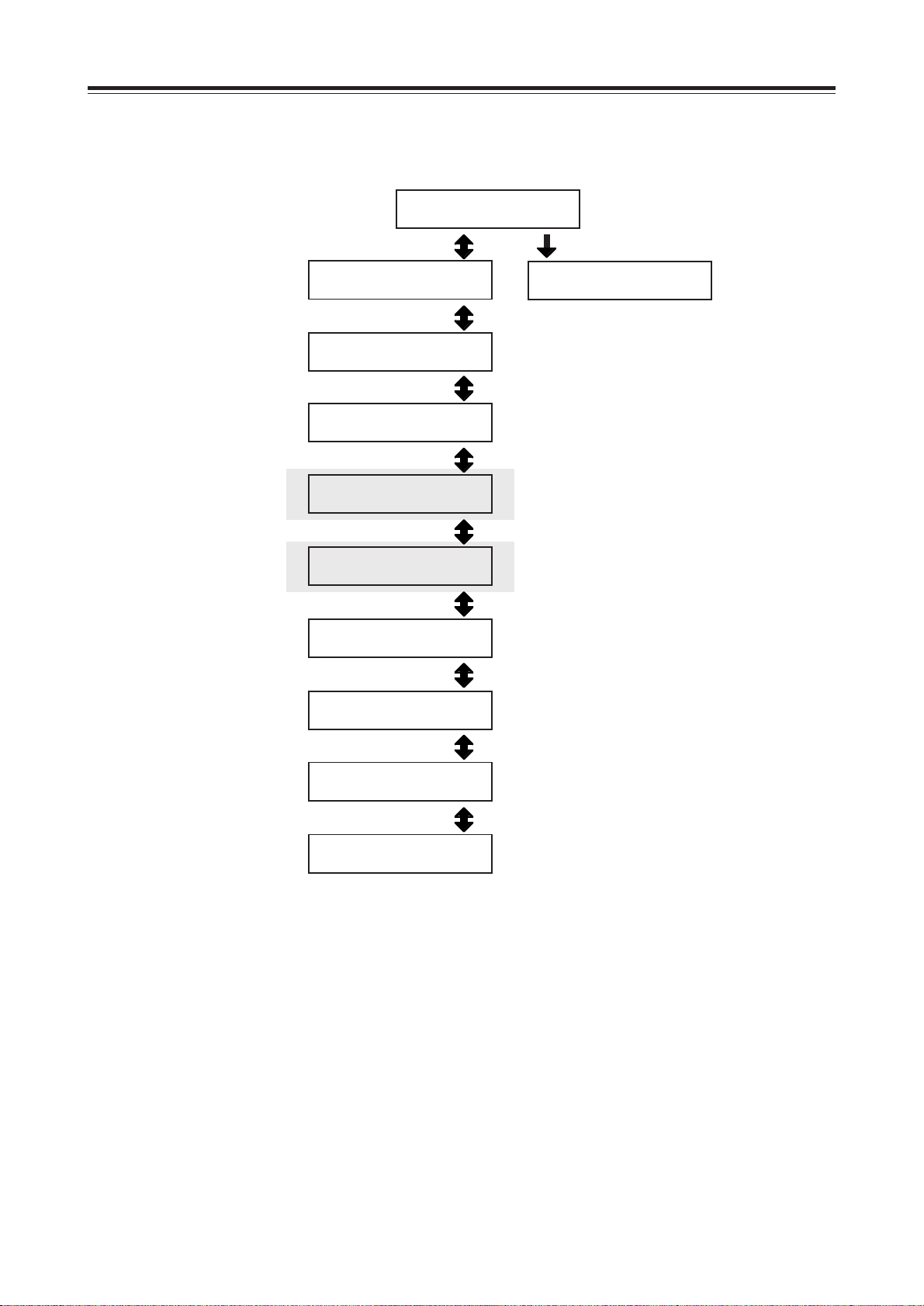
MULTIMODE
マルチ・モードのページ一覧
MULTI FILE
NAME
PAGEUP/DOWN SELECT[F2]
ASSIGN PROG ÂULTI FILE
Pt 1TEST PROGRAM RENAME
MIDI Channel
Pt 1 1
STEREO Level Pan
Pt 1 80 MID
OUT Indiv Level
Pt 1 OFF 50
EFFECTS Bus Send
Pt 1 FX1 00
FINE TUNE Cents
Pt 1 +00
TRANSPOSE Semi
Pt 1 +00
KEYRANGE Lo Hi
Pt 1 C_0 G_8
VOICE PTIORITY
Pt 1 NORM
IB-208Pインストール時
のみ表示
EB16インストール時
のみ表示
50
S2000 - Version 1.30
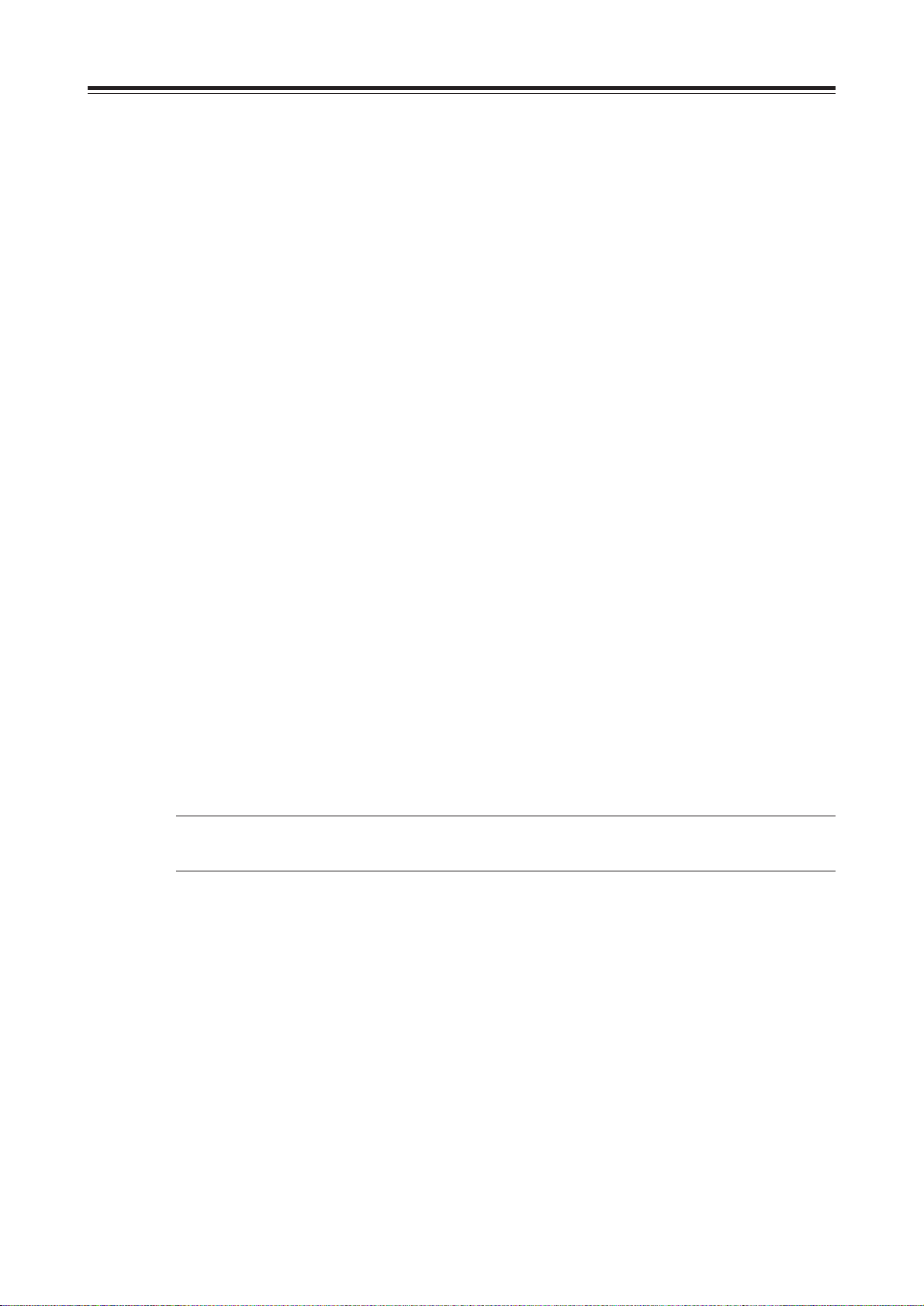
レイヤー・プログラムとしてマルチを使う
ここまでは、16のパートをそれぞれ別のMIDIチャンネルに設定し、S2000をマルチティンバー音源として使
う方法を説明してきましたが、複数のパートを同じMIDIチャンネルに設定して、マルチ・モードでレイ
ヤー・プログラムを作ることも可能です。
例えば、同時に演奏したいストリングス音とピアノ音があるとします。あるパートにストリングスのプログ
ラムをアサインし、別のパートにピアノのプログラムをアサインし、これらのパートを同じMIDIチャンネ
ルに設定します。そして、このMIDIチャンネルで外部MIDI機器からコントロールすることによって、スト
リングスとピアノを同時に演奏することができます。レベル・バランスは、それぞれのパートの、レベルの
ページで設定します。
また、シンセ・ベースの音を太くするときにも効果的です。
パート1とパート2に同じシンセ・ベースのプログラムをアサインし、同じMIDIチャンネルに設定します。
そして、ファイン・チューンのページでお互いをデチューンし音に厚みをもたせます。ここでは、それぞれ05、+05などに設定するとよいでしょう。
通常のアコースティック・ギターのプログラムから12弦ギターのサウンドを作ることもできます。
シンセ・ベースの場合と同様に、パート1とパート2に同じアコースティック・ギターのプログラムをアサイ
ンし、同じMIDIチャンネルに設定します。そして、トランスポーズのページで、どちらか片方のパートを
+12に設定して1オクターブ上の音を重ねます。さらに、ファイン・チューンのページでデチューンすること
によってコーラス効果を得ることもできます。
MULTIMODE
もちろん、シンセ・サウンドからブラス、ストリングス、ボイスに至るまで、すべてのサウンドで同様のこ
とが可能です。
さらに、3つのパートを重ねてレイヤー・サウンドを作ることもできます。
例えば、ストリングス・サウンドを2つのパートにアサインし、MIDIチャンネルを同じにし、ファイン・
チューンのページでデチューンさせます。そして、もう1つのパートにベルのプログラムをアサインし、ス
トリングスのパートと同じMIDIチャンネルに設定します。これで、デチューンされたストリングスとベル
を同時に演奏することができます。
さらにここで、ストリングスのパートのパンをそれぞれL50、R50に、ベルのパートのパンをMIDに設定する
と、美しいステレオ感を得ることができます。
すべてのパートを同じMIDIチャンネルに設定することによって、16のプログラムを使用したレイヤー・サ
ウンドを作ることも可能です。
NOTE:レイヤー・プログラムを作る場合には、同時発音数に注意してください。たくさんのパート
を重ねると、それだけ多くのサンプルが同時に発音しますので、同時発音数が減ることになります。
S2000 - Version 1.30
51

MULTIMODE
キーボード・スプリットとしてマルチを使う
レイヤーと同様のテクニックを使用して、キー・スプリットを作ることもできます。例えば、下2オクター
ブではベースを、上3オクターブではピアノを演奏することができます。
パート1にベースを、パート2にピアノをアサインして、それぞれを同じMIDIチャンネルに設定します。
キー・レンジのページでベースのパートではLOをC0、HIをB2に設定し、ピアノのパートでは、LOをC3、HI
をG8に設定します。これによって、次のようなキー・スプリットを作ることができます。
C 3 G 8
BASS
C 0 B 2
PIANO
PART 1
PART 2
MIDI Ch 1
MIDI Ch 1
パート3にストリングスをアサインして、キー・レンジをCO〜G8に設定することによって、次のような設定
も可能です。
PIANO PART 1
C 3 G 8
BASS
C 0 B 2
STRINGS PART 3 MIDI Ch 1
C 0 G 8
PART 2
MIDI Ch 1
MIDI Ch 1
次のように複雑なスプリットを設定することもできます。
C 3
BASS
C 0 B 2
PIANO PAR T 1
B 4
PART 2
MIDI Ch 1
MIDI Ch 1
52
BRASS
C 5
PART 3 MIDI Ch 1
G 8
この例では、B2より下ではベースを、真ん中のC3〜B4ではピアノを、上のC5より上ではブラスを演奏する
ことができます。
さらに、これのパート4にピアノをアサインし、パート2のピアノと同じMIDIチャンネルに設定してデチュー
ンすることにより、ホンキートンク・ピアノのサウンドを作ることができます。
同様に、パート5にベースをアサインして、パート1のベースと同じMIDIチャンネル、キー・レンジを設定
し、ファイン・チューンのページでデチューンさせ、パンのページでそれぞれL50、R50に設定することに
よって、ステレオのベース・サウンドを作ることができます。
このように、可能性は無限にあります。
オプションのマルチ・エフェクト・プロセッサーEB16をインストールしている場合には、さらに多くのバ
リエーションを得ることができます。
パートごとにそれぞれ独立してエフェクト・センド、エフェクト・レベルを設定することができるので、例
えば、ベースにはスモール・ルーム・リバーブを、ピアノにはラージ・ルーム・リバーブを、ブラスには
コーラス/ディレイ/リバーブのマルチ・エフェクトの効果を付けることができます。
オプションの8パラアウト・ボードIB-208Pをインストールしている場合は、パートごとに別々の出力を得る
ことができるので、外部ミキサーを使用した高度なミキシングが可能となります。
S2000 - Version 1.30
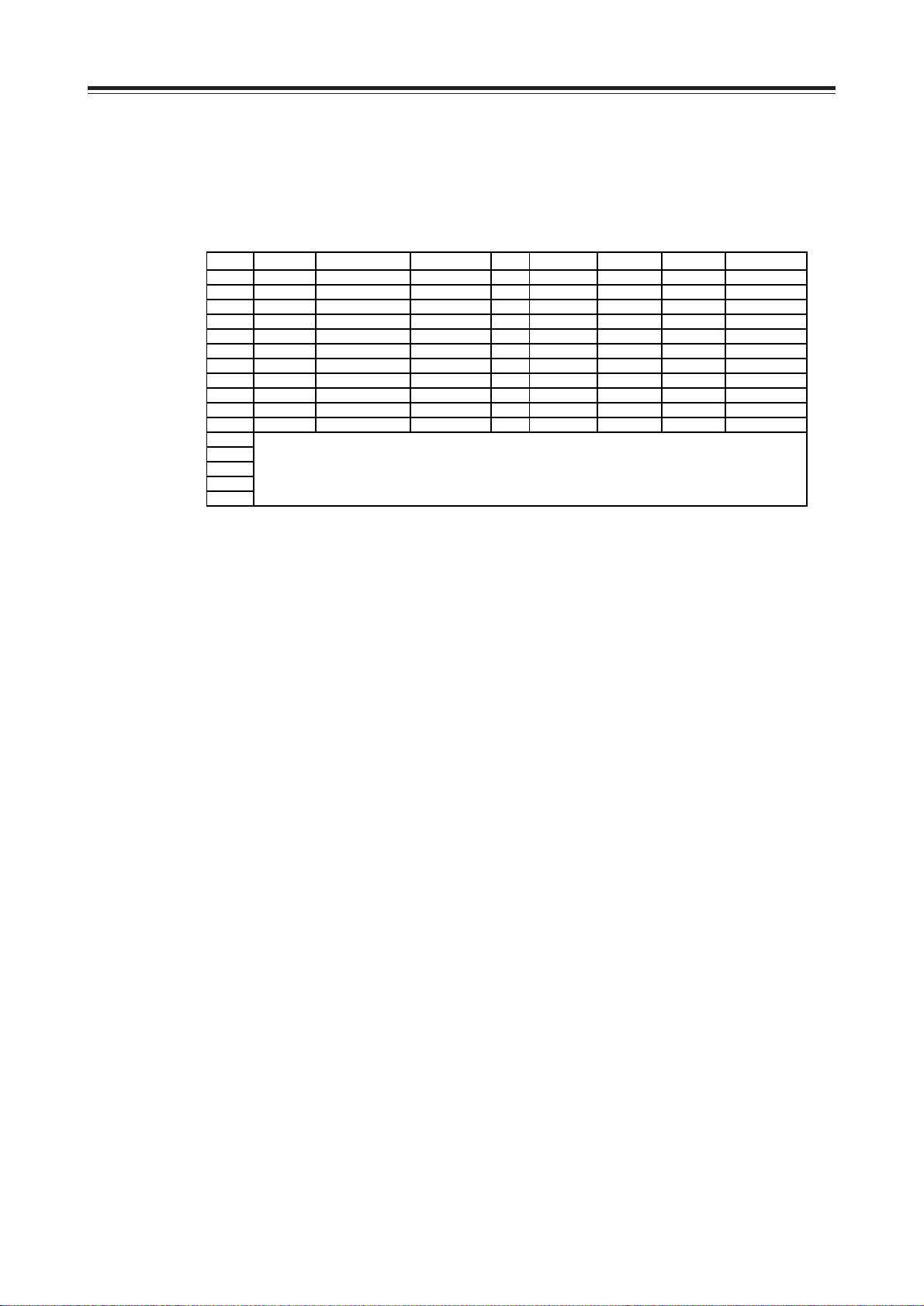
さらに高度な設定
S2000のマルチは非常に柔軟に設計されているので、さらに高度な設定を行うことができます。
次の例では、パート1〜3ではMIDIチャンネル1でレイヤーが組まれ、パート7、8ではMIDIチャンネル5でスプ
リットが組まれ、それ以外のパートではそれぞれMIDIチャンネルが異なり独立したパートとなっています。
MIDI CH FINE TUNE PAN FX BUSS FX SEND OUTPUTTRANSPOSE LO HI
PART
01
02
C 0
C 0
C 0
C 0
C 0
C 0
C 0
C 3
C 0
C 0
C 0
10
11
12
13
14
15
16
1
2
3
4
5
6
7
8
9
1
1
1
2
3
4
5
5
6
7
8
+12
+00
+00
+00
-12
+00
+00
+12
+00
+00
+00
+00
+05
-05
+00
+00
+00
+00
+03
+00
+00
+00
MID
L50
R50
MID
L23
R45
MID
MID
MID
MID
MID
FX1
FX1
FX1
OFF
FX2
RV3
FX2
FX1
RV4
RV4
OFF
12
23
34
00
45
56
17
17
23
45
00
OFF
OFF
OFF
OFF
OFF
OFF
OFF
OFF
OFF
MULTIMODE
G 8
G 8
G 8
G 8
G 8
G 8
B 2
G 8
G 8
G 8
G 8
S2000 - Version 1.30
53

PROGRAMEDIT
PROGRAMEDIT
プログラム・エディット・モードでは、メモリー上にあるサンプルを組み合わせて演奏に適したサウンドに
仕上げます。エンベロープ・ジェネレーターやフィルター、LFOなどを使ってサウンドを加工します。すで
にメモリー上にロードされているプログラムをエディットしたり、もちろん新しく一からプログラムを作る
こともできます。
シングル・エディットでもマルチ・エディットでも、同様にプログラムをエディットすることができます。まず
ここでは、プログラム・エディット機能の前に、プログラムがどのようなものであるかを説明しましょう。
サンプル・エディットでは、エンベロープやビブラートなどの処理は行われていません。サンプルを組み込
んでこれらの処理を行うのがプログラム・エディットです。サンプルにループ処理を行うとダイナミックス
が失われ単調なサウンドになってしまいますが、これをプログラム・エディットによって解決することがで
きます。
S2000では、2つのLFO、ADSRエンベロープ・ジェネレーター、マルチ・エンベロープ・ジェネレーター、
レゾナンス・フィルター、パンなどのパラメーターをエディットすることによって、アナログ・シンセサイ
ザーと同じようにサウンド作りを行うことができます。
さらに、キー・スプリットやレイヤーの設定、ベロシティー・スイッチやクロスフェード、デチューンやト
ランスポーズ、その他様々なパラメーターを設定してより高度な音作りも可能です。
プログラムにはもう1つ重要な役割があります。サンプル・エディットでは、キー・レンジ全体に渡って一
度に1つのサンプルを演奏することしかできませんが、プログラムでは、複数のサンプルをキーボードの任
意の領域に割り振ることができます。これをマルチ・サンプリングといいます。
マルチ・サンプリングでは、1つの楽器のサウンドをいくつかの異なる音程でサンプリングしたものをキー・レ
ンジごとに割り振ったり、また、ドラム・サウンドの場合にはキーボード上に異なる楽器を割り振ったりするこ
ともできます。そして、これを行うためには、まずサンプルをキーグループと呼ばれるものに入れます。
54
S2000 - Version 1.30

キーグループについて
キーグループとは、正確にはキーボード上の特定のレンジを持った鍵盤のグループのことです。一番簡単な
プログラムは、その中に1つのキーグループが入ったもので、このキーグループがC0からG8までキーボード
全体のレンジに渡っているものです。S2000のデフォルト・プログラムである、TESTPROGRAMがその良
い例です。
KEYGROUP 1
次のレベルは、プログラムにキーグループが2つ入ったものです。1つはC0〜B2のレンジをカバーし、もう
1つはC3〜G8のレンジをカバーします。次の図は簡単なキーボード・スプリットを表しています。
KEYGROUP 1 KEYGROUP 2
PROGRAMEDIT
次のレベルは、5つのキーグループが入っているプログラムで、それぞれが通常のキーボードの各オクター
ブをカバーしています。このようなプログラムは、ピアノやストリングスなど、各オクターブのGの音でサ
ンプリングされた楽器に使うとよいでしょう。
KG1 KG2 KG3 KG4 KG5
さらに、次のようなものもあります。
1つのプログラムの中に17のキーグループがあります。1つ1つのキーにアサインされているものもあれば、
オクターブに渡るものもあります。これによって、キーグループの自由度の大きさがわかるでしょう。で
も、実はこれだけではないのです。
S2000 - Version 1.30
55

PROGRAMEDIT
キーグループ・ゾーンについて
各キーグループに対して、ゾーンと呼ばれる場所の中に最高4つまでのサンプルをアサインすることがで
きます。これはベロシティー・スイッチ、クロスフェード、ステレオ・サンプルの再生、レイヤーなど、い
ろいろなことに使えます。そのためには、例えば次のような設定をします。
ここには5つのキーグループがあり、それぞれに2つのゾーンが使われています。このアサイン方法をステレ
オ・サンプルの再生に使用して、L,Rのサンプルを1つのキーグループ内でそれぞれのゾーン(各1と2)にアサ
インし、各ゾーンをL,Rいっぱいまでパンさせます。例えば、各オクターブでのGの音でサンプリングした
ストリングスのステレオ・サンプル5つをプログラムにアサインします。
このようなプログラムは、サウンドのレイヤーにも適しています。4つのサンプルをキーボード上に、各オ
クターブごとに1つずつアサインし、各キーグループのゾーンにゾーン1と同じサンプルを入れ、これをパン
させたりデチューンさせて、豊かなステレオ・レイヤー的サウンドを作ることができます。もちろん、各
ゾーンには異なるサウンドをアサインすることもできます。
このタイプのプログラムは、ベロシティー・スイッチにも適しています。各キーグループのゾーン1をベロ
シティー・レンジ0〜90に、ゾーン2を91〜127に設定し、例えばベースの場合には、通常の演奏方法での音
と、チョッパー奏法とをスイッチしたり、スネアの場合には、普通のスネアとリム・ショットとをベロシ
ティーを使って切り換えたりすることができます。
さらに、各キーグループに4つのゾーンを使いプログラムを次のように仕上げます。
KG1 KG2 KG3 KG4 KG5
KG1 KG2 KG3 KG4 KG5
ここでは、5つのキーグループがあり、それぞれ4つのゾーンを使っています。これを4種類のサウンドのベ
ロシティー・スイッチに使ったり、2つのステレオ・サンプル間でベロシティー・スイッチを行ったり、4つ
のサンプルをレイヤーさせたりするために使うことができます。
究極のプログラムは、4種類のサウンドのベロシティー・スイッチを使ったもので、各キーそれぞれが独自の
キーグループを持ち、そのキーグループにはそれぞれ4つのサンプルがアサインされているようなものです。
56
S2000 - Version 1.30

キーグループのオーバー・ラップとクロスフェード
ここまでは、キーグループをそれぞれ横に並べてきました。ほとんどの場合これで十分なのですが、時には
キーグループ同士がスムーズにつながらず、不自然な場合があります。
例えば、ストリングスのプログラムで、各オクターブのGの音でサンプリングした5つのストリングスのサン
プルがあり、B2とC3の間での移行に違和感を感じる場合があったとします。この理由は、G2のサンプルが
B2では4半音分高く再生されるので、サウンドが少し明るくなり、またG3のサンプルがC3では7半音低く再
生されるので、少し暗くなります。このために、隣り合わせのものを特に音階で弾いたとき不自然に聞こえ
るわけです。
この問題を解決するために、キー・レンジを調整してキーグループをオーバー・ラップさせます。
これで不十分なときには、もっとスムーズな移行をするために、キーグループをクロスフェードする機能が
あります。1つのキーグループを徐々にフェード・ダウンしながらオーバー・ラップし、もう片方をフェー
ド・アップしていきます。
PROGRAMEDIT
もちろん、上記のテクニックを組み合わせて、レイヤー、スプリット・キーボード・アサインを行うと同時に、
クロスフェードやベロシティー・スイッチを設定したキーグループをプログラム内に持つことができます。
上記は、S2000の自由度の大きなプログラム・エディット、マルチ・サンプリングの機能の一部を説明した
に過ぎません。
AKAIのサンプラーをすでにお持ちの方は、これまでのことにすでに馴染みがあるでしょうが、これが初め
てという方にとっては、S2000を最大限に活用するために、時間をかけてでもキーグループの基本と概念を
よく理解することをお勧めします。
S2000 - Version 1.30
57

PROGRAMEDIT
アサイナブル・プログラム・モジュレーション
AKAI S2800、S3000、S3200において初めて搭載されたアサイナブル・プログラム・モジュレーション
(APM)が、S2000にも搭載されています。
これは、モジュレーション・ホイールやピッチ・ベンドなどのMIDIコントローラーや、LFO、エンベロー
プ・ジェネレーターなどのモジュレーション・ソースを任意のパラメーターにアサインしてモジュレートを
自由自在に行うものです。これは、サンプラーではあまり一般的ではありませんでしたが、S2000ではこれ
によって、シンセサイザーと同等かそれ以上の音作りを行うことができ、さらにアコースティック・サウン
ドを再現する際にも大変役に立ちます。
初期のシンセサイザーでは、サウンドの各ブロックはモジュールと呼ばれ、パッチ・コードでそれらを接
続してモジュレーション・アサインを行っていました。S2000では、フィルター、アンプ、ピッチ、LFO、
エンベロープ・ジェネレーターなどのモジュールをパッチ・コードではなく、内部処理によって接続する
ことでモジュレーション・アサインを行います。
他のサンプラーやいくつかのシンセサイザーでは、このモジュレーション・アサインが固定されていて、自
由にモジュレーション・ソースを選択することができません。これでもある程度のことはできましたが、よ
り緻密な音作りや特殊な音作りの際に満足な結果が得られませんでした。
ここで、APMの使用例をいくつか上げておきます。
○ ブラスを強く吹いたときのうねりやうなりのサウンドを得るために、カットオフ周波数のモジュレーショ
ン・ソースとしてモジュレーション・ホイールをアサインします。これによって、モジュレーション・
ホイールの操作によってフィルターを開いて明るい音を出すことができます。モジュレーション・ホイー
ルの代わりにアフター・タッチを使用してもよいでしょう。
○ ロック・オルガンのロータリー・スピーカーを再現するために、パンのLFOスピードのモジュレーショ
ン・ソースとしてアフター・タッチをアサインします。アフター・タッチを使うことによって、ロータ
リー・スピーカーの回転速度を変えることができます。
○ ピッチのモジュレーション・ソースとしてマルチ・エンベロープであるENV2をアサインして時間経過と
共にピッチを変化させ、同時にカットオフ周波数のモジュレーション・ソースとしてモジュレーション・
ホイールでコントロールできるLFO1をアサインすることによって、エフェクト・サウンドを得ることが
できます。
○ ENV2をLFO1のモジュレーション・ソースとしてアサインして、ビブラートをフェードイン、フェードア
ウトさせることができます。
○ LFO1のスピードをLFO2でわずかにモジュレートすることにより、規則的な繰り返しでない、複雑なビブ
ラートを得ることができます。
○ LFO2をフィルターのモジュレーション・ソースとしてアサインすると、キーボードを演奏するごとにラ
ンダムな音色を発生させることができます。また、LFO2をパンのモジュレーション・ソースとしてアサ
インすると、ステレオのランダムなポジションから出力を得ることができます。これは、シーケンス・
パターンやアルペジオでパーカッシブ・サウンドを演奏するときに効果的です。
このように、わずかな隠し味的効果から大胆なエフェクト効果まであらゆるサウンドに応用できます。さら
に、シンセサイザーで再現することができない音を作る場合などには、S2000のこの機能が役に立ちます。
58
S2000 - Version 1.30

次の図は、APMの概念を示したものです。
EDIT PROGRAM
KEYGROUP(S)
PROGRAMEDIT
TUNE
TUNE
TUNE
TUNE
KG PITCH
KEYSPAN
PER KEYGROUP
SAMPLE 1
SAMPLE 2
SAMPLE 3
12dB/8ve
LOWPASS
RESONANT
FILTER
AMP
SAMPLE 4
VEL SW/XFD
ENV 2 ENV 1
ENVELOPE TEMPLATES
MODULATION SOURCES
ENV 1 ENV 2 LFO 1 LFO 2
MOD.WHL P.BEND PRESSURE VELOCITY EXT.MIDIKEY.POS
PAN
PAN
PAN
PAN
FX SEND
IND. OUTPUT ASSIGN
MASTER
OUTPUT
LEVEL
MASTER
PROGRAM OUTPUT
IND. OUT 1 - 8
AUTO
PANNING
=信号の流れ =
コントロール・インプット
モジュレーション・ソースは、以下のものから選択することができます。
No Srce モジュレーション・ソースは何もアサインしません。
これによって、モジュレーション効果をなくしたいときに、モジュレーション・レベルの設
定はそのままにしておくことができます。例えば、フィルターからLFO2のモジュレーション
をなくしたいときに、LFO2のレベルを00にしなくても、このNoSrceを選択することでLFO2
のモジュレーション効果がなくなります。
Modwhl モジュレーション・ソースとして、モジュレーション・ホイールをアサインします。
Bend モジュレーション・ソースとして、ピッチ・ベンド・ホイールをアサインします。
Press. モジュレーション・ソースとして、アフタータッチをアサインします。この場合はチャンネ
ル・アフタータッチで、ポリフォニック・アフタータッチではありません。
Externl モジュレーション・ソースとして、グローバル・モードで設定した外部MIDIコントローラー
からのMID I コントロール・データをア サインします。ブレス(cntl#2)、フット・ペダル
(ctrl#4)、ボリューム(ctrl#7)から選択することができます。ブレスを選択して、AKAIEWIで
S2000を直接コントロールすることもできます
Veloc. モジュレーション・ソースとして、ノート・オン・ベロシティーをアサインします。
S2000 - Version 1.30
59

PROGRAMEDIT
Keybrd モジュレーション・ソースとして、キー・ポジションをアサインします。
Lfo1 モジュレーション・ソースとして、LFO1をアサインします。LFO1は他のソースによってモ
ジュレートされることもあります。この際、RATE、DEPTH、DELAYがモジュレート可能で
す。
Lfo2 モジュレーション・ソースとして、LFO2をアサインします。
Env1 モジュレーション・ソースとして、ENV1をアサインします。ENV1はADSRタイプのエンベ
ロープ・ジェネレーターです。
Env2 モジュレーション・ソースとして、ENV2をアサインします。ENV2はマルチ・ステージ・エ
ンベロープ・ジェネレーターです。
!Modwhl モジュレーション・ソースとして、モジュレーション・ホイールをアサインします。ただし、
ノート・オン状態のサウンドのみ効果があります。
!Bend モジュレーション・ソースとして、ピッチ・ベンド・ホイールをアサインします。ただし、
ノート・オン状態のサウンドのみ効果があります。
!Extern モジュレーション・ソースとして、グローバル・モードで設定した外部MIDIコントローラー
からのMIDIコントロール・データをアサインします。ただし、ノート・オン状態のサウンド
のみ効果があります。MIDIコントロール・データは、ブレス(cntl#2)、フット ・ペダル
(ctrl#4)、ボリューム(ctrl#7)から選択することができます。
60
S2000 - Version 1.30
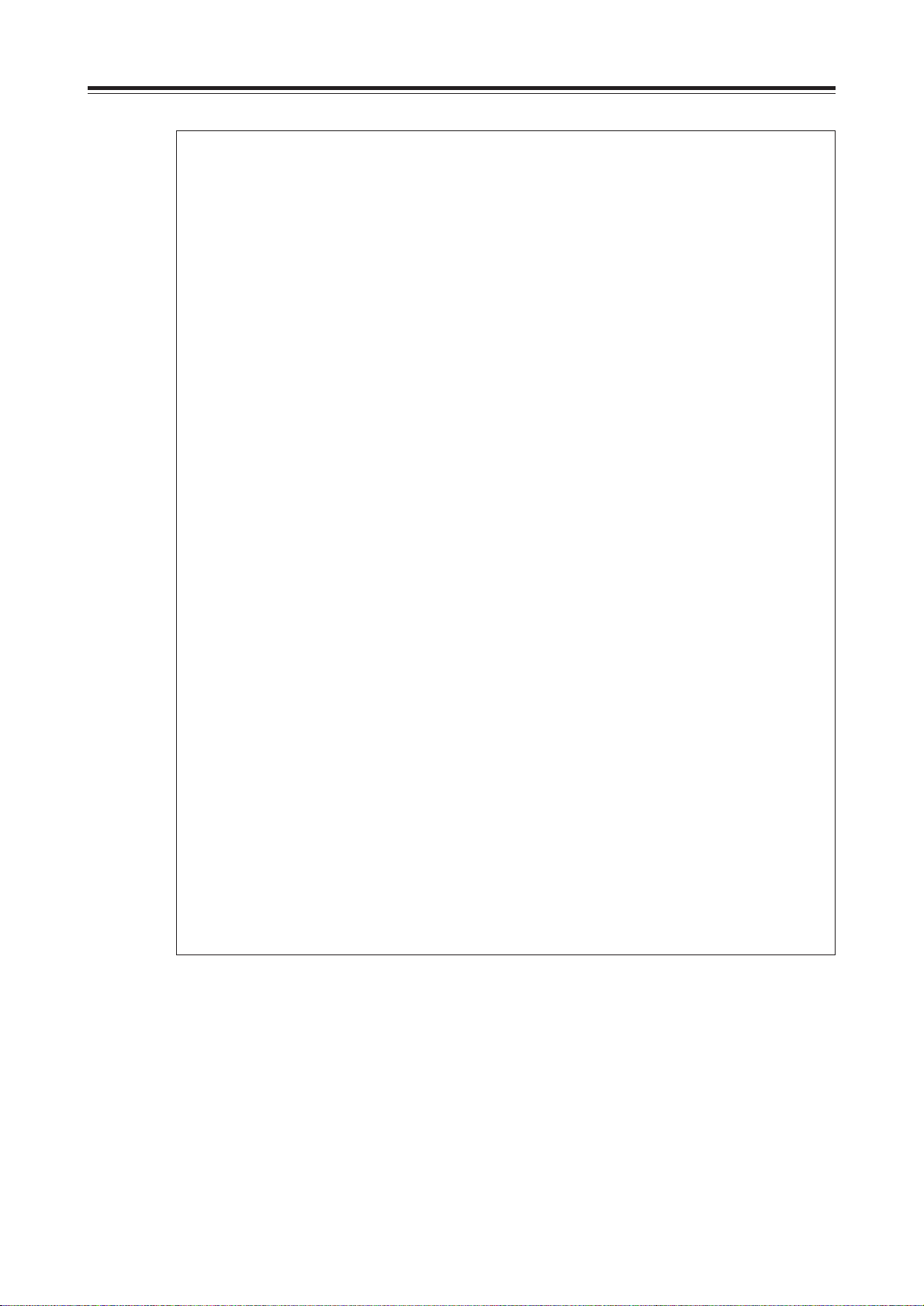
PROGRAMEDIT
◆シングル・エディットとマルチ・エディットについて
シングル・エディットとマルチ・エディットはほとんど同じものですが、大きな違いが1つあります。
シングル・エディットではエディットしようとする任意のプログラムを選択することができますが、
マルチ・エディットでは現在選択しているパートにアサインされているプログラムのみを編集するこ
とができます。
例えば、シングル・モードでは、[EDIT]を押してから任意のプログラムを選択し、それをエディッ
トすることができます。また、プログラム・ネームを変更して、新たにプログラムを作ることもでき
ます。
マルチ・モード時に、例えば、パート4のストリングスのアタックが遅すぎて、これをエディットし
たい場合には、[SELECT]でパート4を選択し[EDIT]を押します。そしてエンベロープ・ジェネレー
ターのページを表示し、アタック・タイムを調節します。
しかしながら、マルチ・エディットでプログラムをエディットする場合には、選択されているマルチ
の別のパートを同時に聞くこともできます。つまり、マルチを演奏させ、そのサウンドの中で音の変
化を確かめながらエディットを行うことができるわけです。上記の例では、演奏を聞きながらそれに
合うようにストリングスのアタック・タイムを調節することができるようになります。
また、いくつかのパートが同じMIDIチャンネルに設定され、レイヤーやスプリットが組まれている
場合にも、そのサウンド全体を聞きながらエディットを行うことができます。
このことは、シングルとマルチが完全に別々のモードであり、[EDIT]キーを押すことによってシン
グル・パラメーターのエディットあるいはマルチ・パラメーターのエディットを行うような他の機器
とは異なる点です。
S2000では、マルチ・モードはそのパートのセットアップを行うモードで、マルチ・エディットはそ
のマルチにアサインされているプログラムをエディットするためのモードです。
通常のシンセサイザーやサンプラーで、上記の例のようにストリングスのアタック・タイムをエ
ディットする場合などは、一度マルチ・モードをぬけ、シングル・モードに入ってからストリングス
を選択し、エディット・モードに入る必要がありました。これでは、マルチ・モードで他のパートを
聞きながらエディットすることはできません。マルチ・モードでそのサウンドを聞くためには、エ
ディット後、一度そのプログラムをセーブしてから改めてマルチ・モードに入る必要がありました。
これに対し、S2000では、エディットするパートを選択して[EDIT]を押すだけで、マルチを演奏させ
ながらプログラムをエディットすることができます。
シングル・エディットおよびマルチ・エディットでエディット可能なパラメーターはほとんど同じで
すが、異なる場合もあります。シングル・エディットでは、プログラムをエディットしたり新しく
作ったりすることができるのに対して、マルチ・エディットでは、選択してあるパートにアサインさ
れているプログラムのみを、マルチの中でエディットすることができます。
さらに、マルチ・エディットでは、ここでエディットを行うには適切でないパラメーターもあるた
め、これらはエディットすることができません。例えば、アウト・レベル、パン、エフェクト・セン
ドなどですが、これらは、マルチ・エディットではなく、マルチ・モードで設定を行うパラメーター
だからです。
S2000 - Version 1.30
61
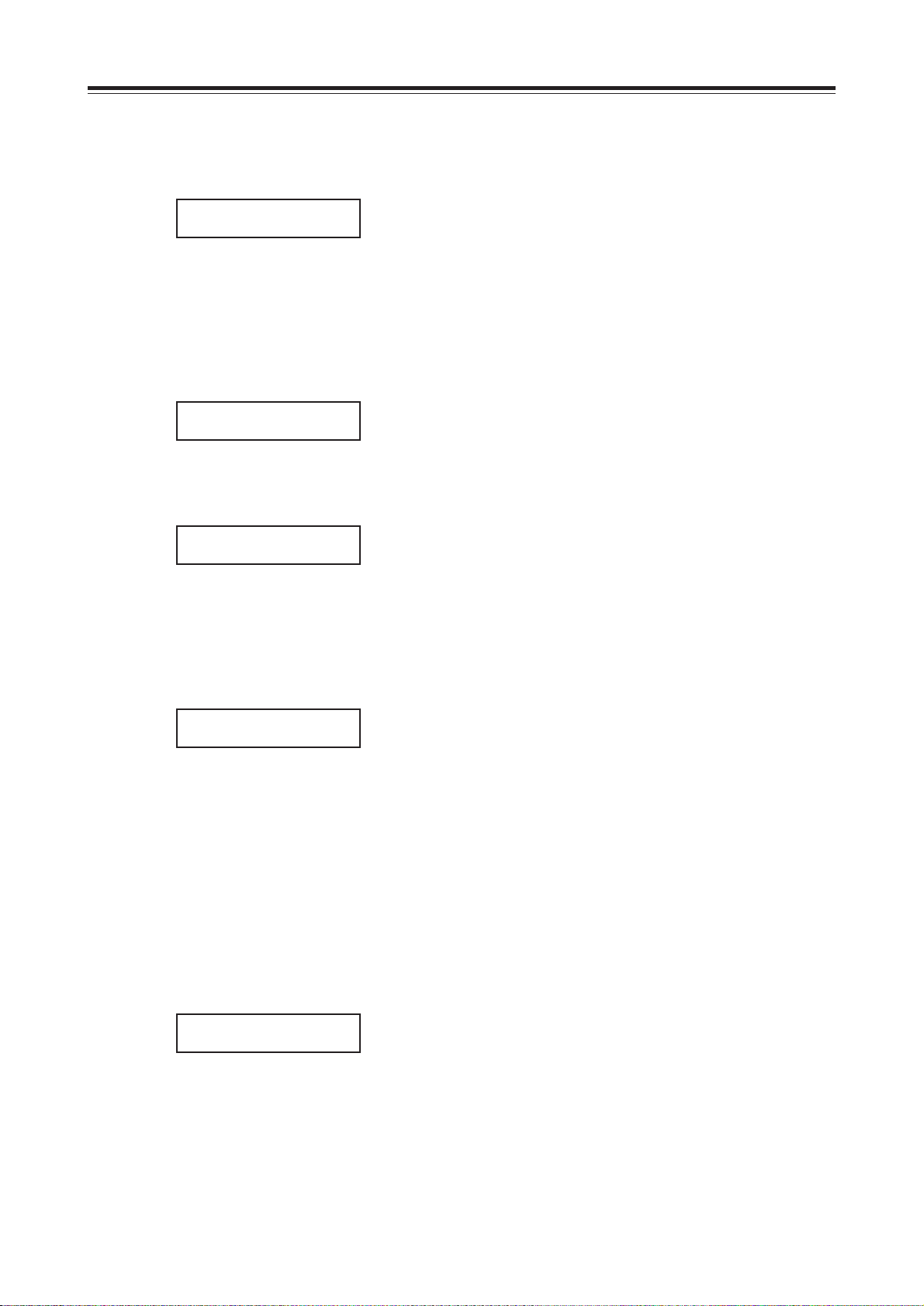
PROGRAMEDIT
シングル・モードでのエディット
シングル・モードでプログラムをエディットするには、[EDIT]を押します。
TEST PROGRAM 1
DEL NAME
ここでは、プログラム・ナ ンバー(この場合1)とプログラムのネーム(この場合TESTPROGRAM)を表示して
います。
別のプログラムをエディットしたい場合は、[DATA]を使って選択します。
プログラムのデリート
選択されているプログラムを削除するには、[F1]DELを押します。
Delete one prog?
GO ABORT
キャンセルする場合は、[F2]ABORTを押します。
削除を実行する場合は、[F1]GOを押します。さらに、削除しようとするプログラムにアサインされているサ
ンプルが、他のプログラムで使用されていない場合は、同時にそのサンプルも削除することができます。
Delete 1 samps
GO ABORT
サンプルも削除する場合は、[F1]GOを押します。
サンプルをメモリー上に残しておく場合は、[F2]ABORTを押します。
プログラムのリネーム、コピー、新規作成
シングル・エディット・モードで[F2]NAMEを押します。
TEST PROGRAM
RENAME COPY
[SELECT]でカーソルを移動し、[DATA]で文字を入力します。
リネームする場合は、[F1]RENAMEを押します。
現在選択されているプログラムのコピーを作りたい場合は、新しいネームを入力した後、[F2]COPYを押し
ます。
プログラムを新規作成する場合は、似ているプログラムをコピーしてから始めます。つまり、コピーと新規
作成はまったく同じということです。
途中で気が変わって、キャンセルしてこのページから抜けたい場合は、[PAGE]を押します。
プログラム・ナンバー/MIDIチャンネルの変更
62
[PAGEDOWN]を押してプログラム・ナンバーとMIDIチャンネル設定のページを表示します。
Pnum MIDI chan
⁄ 1
プログラムをコピーした場合は、元のプログラムとプログラム・ナンバーが同じになっているので、ここで
変更しておきます。
[F1]でカーソルをPnumに移動し、[DATA]でプログラム・ナンバーを設定します。
[F2]でカーソルをMIDI chanに移動し、[DATA]でMIDIチャンネルを設定します。
S2000 - Version 1.30

別のプログラムをモニターする
シングル・エディット・モードでは、通常、エディット中のプログラムだけ聞くことができればよいのです
が、レイヤーなどのために複数のプログラムで同じプログラム・ナンバーを設定している場合は、別のプロ
グラムを同時に聞くことができれば、より便利です。また、今までのAKAIのサンプラーのモードのように、
シングル・モードでマルチ・ティンバーを組んでいる場合も、エディット中に他のプログラムを聞くことが
できれば便利です。
[PAGEDOWN]を押して、エディット・モニターのページを表示します。
EDIT monitor
SINGLE
[DATA]でSINGLE/ALLから選択します。
SINGLE 現在エディット中のプラグラムのみ、モニターすることができます。
ALL 現在エディット中のプログラムと同じプログラム・ナンバーのものをすべてモニターするこ
とができます。
ポリフォニー(発音数)の設定
PROGRAMEDIT
[PAGEDOWN]を押して、次のページを表示します。
Polyph. Priority
32 NORM
[F1]でカーソルをPolyph.に移動し、[DATA]で発音数を設定します。
選択されているプログラムの発音数を設定します。1〜32で設定可能です。通常は、デフォルトの32に設定
しておきます。
これは、プログラムをマルチ・ティンバーで再生する際に、マルチの中で発音数を制限したいときに設定し
ます。プライオリティー(発音優先度)の設定と組み合わせることによって、限られた発音数を有効に使うこ
とができます。
S1000、S1100、S3000の初期のバージョンでは、ハイハットなどのプログラムで、このパラメーターを1に設
定することによってクローズとオープンを切り換えていました。S2000では、ミュート・グループ機能(→
P74)によって、さらに簡潔にこれを実現することができます。以前のサン プラ ーで作っ たデー タと 互換性を
保つために、このパラメーターを使用するのがよいでしょう。
NOTE:S2000では、1度に最高32のサンプルを再生することができます。1つのキーグループで4つ
のサンプルが再生されるように設定されていると、同時に8音しか再生されません。1つのサンプル
のみを使っている場合は、32音の再生が可能です。また、ベロシティーやキーグループのクロス
フェードを使って、同時に2つのサンプルを再生するときは、そのプログラムの最大同時発音数が減
りますので注意が必要です。
プライオリティー(発音優先度)の設定
ポリフォニーと同様、今までのAKAIのサンプラーで作られたデータと互換性を保つことができるように、
シングル・モードでもレイヤーやマルチ・ティンバーを組むときのためにこのパラメーターを設定します。
Polyph. Priority
32 HOLD
S2000 - Version 1.30
63

PROGRAMEDIT
[F2]でカーソルをPriorityに移動し、[DATA]で発音優先度を以下から選択します。
LOW 32音を超えた場合に、まずLOWに設定したパートが発音されなくなります。
NORM 優先順位は、LOWとHIGHの中間です。
HIGH LOW、NORMのパートが発音されなくり、それでも発音数が足りない場合に発音されなくなります。
HOLD 最も優先度の高い設定です。HOLDに設定されたパートのみで32音を越えた場合に発音されなく
なることがあります。
マルチのパートをたくさん使って複雑な楽曲を演奏する場合は、重要なパートをHIGHかHOLDに設定し、あ
まり重要でないバックグラウンドに使用するようなパートをLOWに設定するとよいでしょう。それほど複雑
でない曲や最大同時発音数を越えないような曲では、デフォルトのNORMに設定しておくとよいでしょう。
NOTE:ここまでの3つのページでのパラメーターは、今までのAKAIのサンプラーで作られたデータ
と互換性を保つためのものです。
今までのAKAIのサンプラーでは、プログラム・ナンバーを同じすることによって、レイヤーやマル
チ・ティンバーを組んでいました。S2000では、マルチ・モードでこれを行いますが、かつてのサウ
ンド・データをロードする場合は、このページでエディットを行います。
●シングル・モードのプログラム・ナンバーについて
プログラムを1つ1つソロで演奏する場合は、プログラム・ナンバーをそれぞれ固有のものにしてお
きますが、今までのAKAIのサンプラーでは、複数のプログラムのナンバーを同じにして、さらに
MIDIチャンネルも同じにすることでレイヤーを組み、また、MIDIチャンネルをそれぞれ異なるもの
にすることでマルチ・ティンバーを組んでいました。
ところが、マルチ・モードの場合には、MIDIプログラム・チェンジによって、パートごとにプログ
ラムを切り換えたいときに、プログラムはそれぞれ固有のナンバーを持たなければなりません。この
場合は、シングル・モードのリナンバー機能を使うことによって、メモリー上のプログラムの数だけ
順番にナンバーをふることができます。
●シングル・モードのMIDIチャンネルについて
マルチでは、それぞれのパートがMIDIチャンネルを持っているので、プログラム自体のMIDIチャン
ネルは無視されます。
同様に、エディット・モニター、ポリフォニー、プライオリティーの機能も、今までのAKAIのサン
プラーで作られたサウンド・ライブラリーをS2000で使用するときに効果があります。
これらのパラメーターは、今までのAKAIのサンプラーで作られたデータをS2000でもそのまま使う
ことができるように用意されたものです。S2000でレイヤーやマルチ・ティンバーを組む場合は、操
作がすばやく簡単に行えるので、マルチ・モードを使用することをお勧めします。
今までのAKAIのサンプラーで作られたデータを使わないのであれば、ここまでのページのパラメー
ターは無視してもかまいません。
64
S2000 - Version 1.30
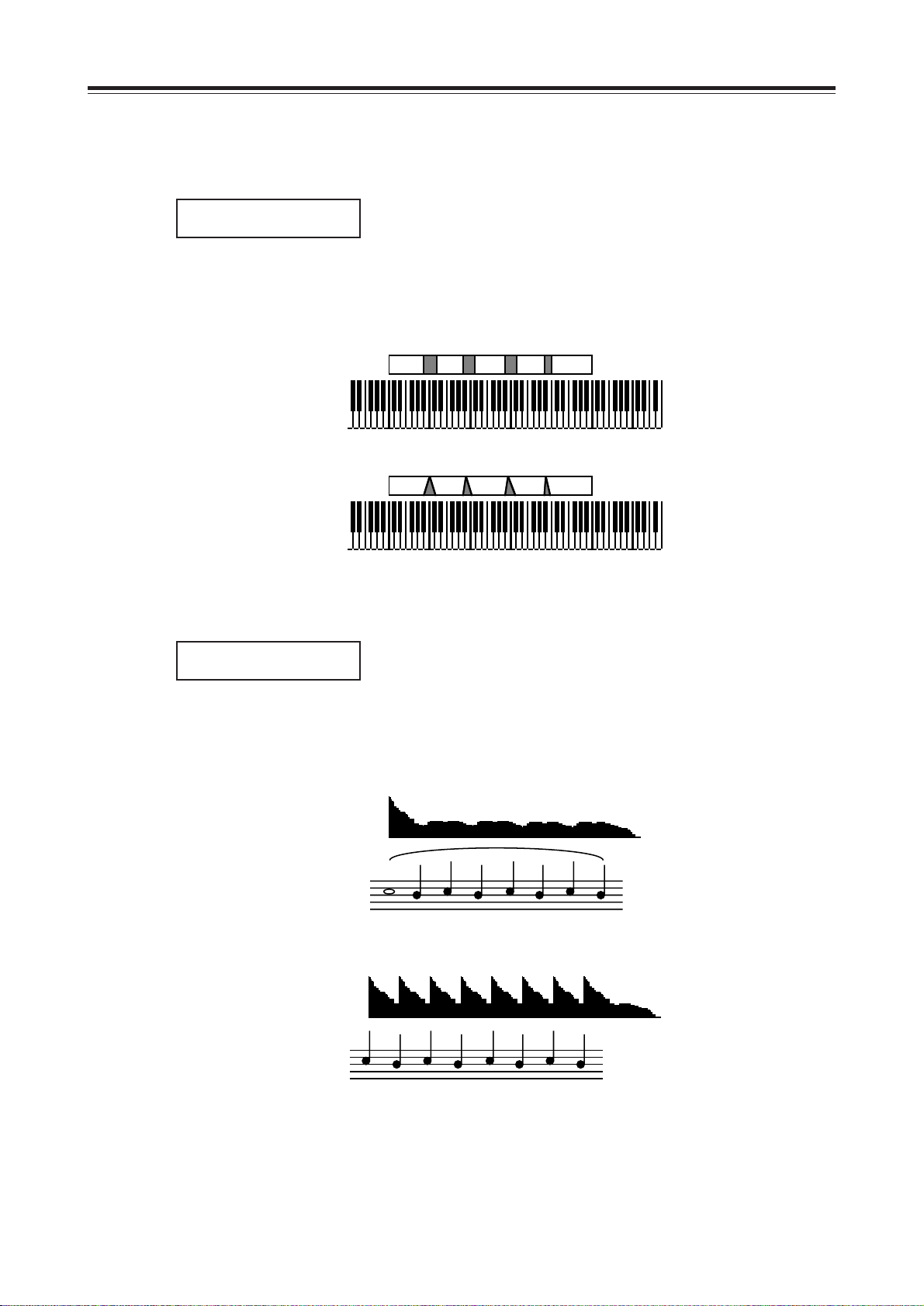
キーグループ・クロスフェード
[PAGEDOWN]を押して、キーグループ・クロスフェードのページを表示します。
Keygrp Crossfade
OFF
[DATA]でON/OFFを設定します。
これは、プログラム全体に影響するパラメータなので、オーバー・ラップするキーグループにはすべてクロ
スフェードが適用されます。
OFFに設定すると、キーグループは単純にオーバー・ラップします。
ONに設定すると、キーグループ間の移行がスムーズに行われます。
PROGRAMEDIT
モノ・レガート再生
[PAGEDOWN]を押して、モノ・レガートのページを表示します。
Mono Legato mode
OFF
[DATA]でON/OFFを設定します。
この機能は、プログラムをシングル・トリガーのモノフォニック・プログラムに変更する特殊機能です。シ
ングル・トリガーの効果とは、1つのノートを押さえている間に別のノートを演奏すると、ピッチは新しい
ノートに移りますが、後で弾いたノートのアタック部分はトリガーされない、ということです。
上図は、モノ・レガートONの場合で、最初のノートを弾いたときにアタック音は聞こえますが、そのノー
トを押したまま新しいノートを弾いたときに、音程は変化しても各アタックはトリガーされません。
モノ・レガートがONになっていても、各ノートをスタッカートで弾くと、上図のようにそのたびにアタッ
ク音はトリガーされます。
S2000 - Version 1.30
65
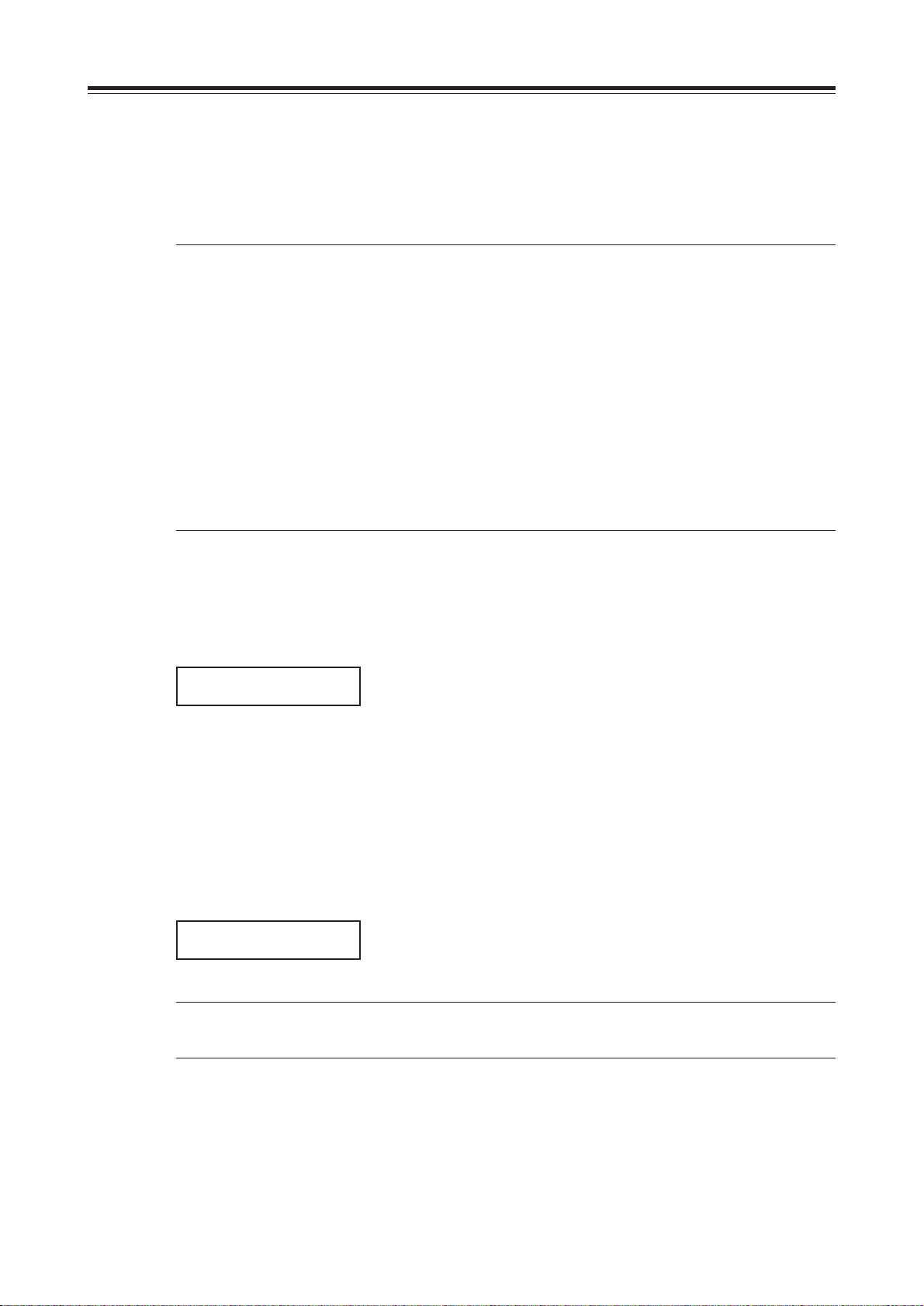
PROGRAMEDIT
この機能は、フルート、オーボエ、サックスなどのソロ楽器をエミュレートするときにたいへん便利です。
また、ストリングスやブラスのソロ、アンサンブルなどにも効果的です。シンセ・ベースのサウンドで演奏
する場合にも、モノ・シンセをエミュレートできるので、この機能は必須といえます。また、メロディー・
ラインを弾くときにも役に立ちます。AKAIのウインド・コントローラーEWIをお持ちの方にとっても、さ
らに表現豊かで滑らかなフレーズ演奏が期待できるでしょう。
NOTE:モノ・レガートは、サスティンやループを使って1つのサンプル(あるいはステレオやレイ
ヤー・サウンド演奏時は、複数のサンプルのグループ)を再生するので、キーボードの高音のパート
から一番下のパートまでの長いレガート演奏をしたい場合、オリジナル・サンプルが数オクターブに
渡ってトランスポーズされてしまいます。例えば、キーグループが7つのフルート・プログラムで、
C5から弾きはじめてC2で終わるとすると、最後のノートはC5のサンプルが3オクターブ分低くトラ
ンスポーズされることになります。他のキーグループのサンプルは、キーグループの境界を越えると
きにはトリガーされません。その結果、最後のノートを伸ばしたままにすると、とても変な音に聞こ
えるかもしれません。同様に、C2とC5でトリルを行うと、きわめて奇妙に聞こえます(と言っても、
普通の楽器上でもC2とC5のトリルは奇妙に聞こえますが)。
このように、複数のキーグループにまたがってレガート奏法を行うときには注意しなければなりませ
ん。この機能は範囲が小さければ問題ありません。このことを念頭においておけば、便利で表現性の
ある機能になることでしょう。
(→参考:P74ミュート・グループ)
プログラムのチューニング
プログラムの音程を調整します。半音ごと、また1Cent(100Cents=半音)ごとの微調整が可能です。
[PAGEDOWN]を押してチューニングのページを表示します。
TUNE Semi.Cents
+0‚.00
[F1]、[F2]でカーソルを移動し、[DATA]で値を設定します。
Semiで半音ごと、Cents(100Cents=半音)でさらに微調整を行います。-50.00〜00〜+50.00で設定可能です。
プログラム・ピッチのトランスポーズ
プログラム全体のピッチを設定します。ただし、これはチューニング機能ではなく、MIDIピッチのオフセッ
トです。例えば、ここを+12に設定してC3を弾くと、C3のサンプルを1オクターブ高く弾くことになるので
はなく、C4にアサインされているサンプルを弾くことになります。
[PAGEDOWN]を押してチューニングのページを表示します。
TRANSPOSE Semi
+00
[DATA]でトランスポーズの値を設定します。
NOTE:プログラムのトランスポーズを行うには、チューン・ページのSemitoneで設定するよりも、
このトランスポーズで設定するほうがよいでしょう。
66
S2000 - Version 1.30
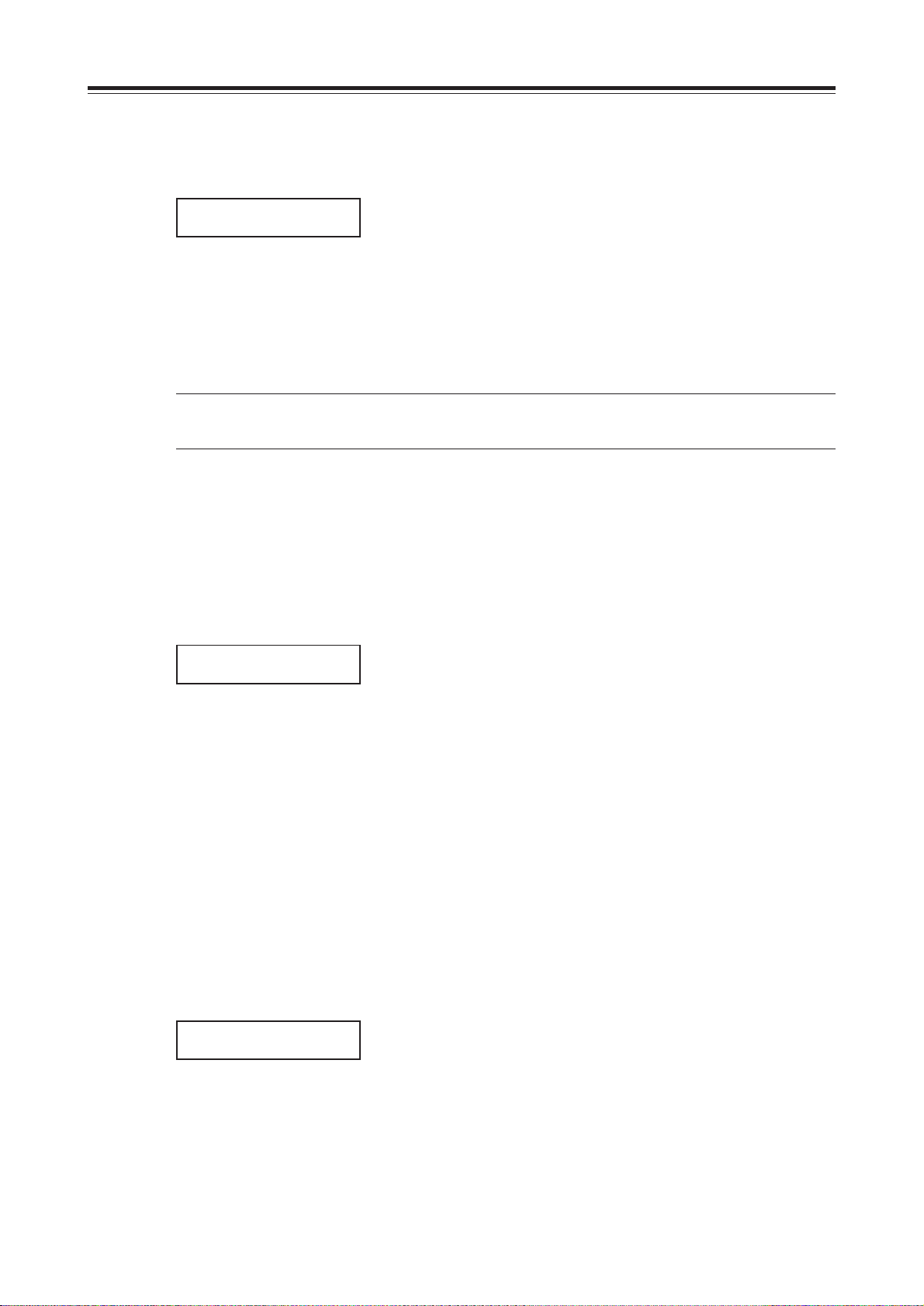
出力レベルに関するパラメータ
次からの数ページで、出力レベル、パン、エフェクト・センド、パラ・アウトなどを設定します。
OUT Loud Vel
80 +20
[F1]、[F2]で変更するパラメータを選択し、[DATA]で値を設定します。
Loud プログラム全体のレベルを設定します。00〜99で設定可能です。00では音はでません。
デフォルト値は80です。これは、ベロシティーやその他のダイナミックスの点から、一般的な値
です。これより高く設定すれば、全体のレベルが大きくなりますが、ダイナミックスのマージン
が少なくなります。このパラメータを小さくすると、ベロシティー・レンジは大きくなります
が、サンプラーのダイナミック・レンジをフルに活用できなくなります。
NOTE:このパラメータは、オプションの8パラレル・アウトおよびリアルタイム・デジタル・オー
ディオ出力IB-208Pから出力されるレベルにも影響します。
Vel プログラムのラウドネスに対してベロシティーがどのくらい影響を与えるかを設定します。-50〜
00〜+50で設定可能です。
デフォルト値は+20です。+50に設定するとダイナミック・レンジが大きくなり、鍵盤を軽く弾く
ほど音が小さくなり、強く弾くほど音が大きくなります。マイナスに設定すると逆の効果が得ら
れ、強く弾くほど音が小さくなります。これを利用して、ベロシティー・クロスフェードの設定
をする場合は、一方のプログラムを+50に設定して、もう一方を-50に設定します。
PROGRAMEDIT
[PAGEDOWN]を押して次のページを表示します。
OUT L/R Pan
99 MID
[F1]、[F2]で変更するパラメータを選択し、[DATA]で値を設定します。
L/R メイン出力から出力されるレベルを設定します。00〜99で設定可能です。
このパラメータは、オプションの8パラレル・アウトおよびリアルタイム・デジタル・オーディ
オ出力IB-208Pから出力されるレベルには影響しません。これを00に設定しておくと、次のパラ
レル・アウトからのみ出力させることも可能です。
Pan プログラムのメイン出力のパンを設定します。プログラム内で、オート・パンが設定されていた
り、キーグループ自体にパンの設定がされている場合は、ここでの設定に影響が及ぶことがあり
ます。
8パラレル・アウトへのアサイン(オプション)
オプションの8パラレル・アウト・ボードIB-208Pをインストールしている場合は、プログラムをその8パラ
レル・アウトにアサインすることができます。
[PAGEDOWN]を押してパラ・アウトのページを表示します。
OUT Indiv Level
OFF 50
[F1]、[F2]で変更するパラメータを選択し、[DATA]で値を設定します。
Indiv プログラムを出力するパラ・アウトを設定します。OFF,1〜8で設定可能です。デフォルトでは
Level パラレル・アウトから出力されるレベルを設定します。00〜99で設定可能です。
S2000 - Version 1.30
OFFに設定されています。
67

PROGRAMEDIT
内蔵エフェクトへのアサイン(オプション)
オプションのマルチ・エフェクト・プロセッサー・ボードEB16をインストールしている場合に、プログラ
ムのエフェクト・バスを設定します。
[PAGEDOWN]を押してエフェクト・バスのページを表示します。
OUT FXBus Send
OFF 50
[F1]、[F2]で変更するパラメータを選択し、[DATA]で値を設定します。
FXBus プログラムをどのエフェクト・チャンネルに送るかを設定します。FX1,FX2(マルチ・エフェク
ト・チャンネル)およびREV3,REV4(リバーブ・チャンネル)およびOFFから選択します。
Send FXBusで設定したエフェクト・チャンネルに送るプログラムのレベルを設定します。00〜99で設
定可能です。この値を大きくするほどエフェクトが深くかかります。
◆マルチ・モードでのプログラムのエディット
マルチ・モードでもプログラムをエディットを行うことができます。ただし、マルチに関係のないパ
ラメータは省略されているので、シングル・モードでエディットを行ってください。また、メインの
出力に関するパラメータは、マルチ・モードで設定するものが優先されるため、省略されています。
マルチ・モードで、エディットしたいプログラムがアサインされているパートを選択し、[EDIT]を
押します。
マルチ・エディットの最初のページが表示されます。
WARM STRINGS 11
Pt 5 Chan 7
パート5が選択されています。MIDIチャンネルは7で、プログラム・ナンバー11のWARMSTRINGSと
いうプログラムがアサインされています。
[PAGEDOWN]を押します。
Keygrp Crossfade
OFF
ここでは、キーグループ・クロスフェードのON/OFFを設定することができます。
Mono Legato mode
OFF
ここでは、モノ・レガートのON/OFFを設定することができます。
[PAGEDOWN]を押します。
OUT Vel
+20
68
ラウドネスに対してベロシティーがどのくらい影響をするかを設定します。
この後のページは、シングル・モードで行うプログラム・エディットと共通です。
S2000 - Version 1.30

ラウドネス・モジュレーション
次の2ページでは、プログラムのラウドネス(出力レベル)をモジュレートするパラメータを設定します。
ディスプレイの左下に表示されているのがモジュレーション・ソースです。ここでは、デフォルト設定の
Keybrd、Press.について説明します。
[PAGEDOWN]を押してラウドネス・モジュレーションのページを表示します。
OUT MOD1
Keybrd +00
OUT MOD2
Press. +00
[F1]を押した後、[DATA]でモジュレーション・ソース(→P59)を選択します。
[F2]を押して、[DATA]でモジュレーションの深さを設定します。
Keybrd プログラムのラウドネスに対して、キー・ポジション(音程)がどのくらい影響を与えるかを
設定します。-50〜00〜+50で設定可能です。
プラスの値に設定すると、キー・ポジションが上がるにつれて音が大きくなり、マイナスの
値に設定すると、キー・ポジションが下がるにつれて音が大きくなります。キーボード全体
に渡るレベル・バランスを調整するときにも使います。
PROGRAMEDIT
Press. キーを押している間のラウドネスに、アフター・タッチがどのくらい影響を与えるかを設定
します。-50〜00〜+50で設定可能です。
プラスの値に設定すると、強く押すほど音が大きくなり、マイナスの値に設定すると、弱く
押すほど音が大きくなります。ストリングスやボーカル、ウインド系などの表現性のあるフ
レーズに大きな効果を発揮します。
マルチ・モードで、2つのプログラムをレイヤーにし、互いに逆の符号の値(例えば+50と-50)
に設定すると、アフター・タッチを使ってクロスフェードをすることができます。例えば、
ディストーション・ギターのプログラムと、そのフィードバックの音をレイヤーして、アフ
ター・タッチによってフィードバックの音が発音するように設定すると、ヘビー・メタル・
ギターのサウンドを簡単に作ることができます。
パン・モジュレーション
次の3ページでは、プログラムのパンをモジュレートするパラメータを設定します。
ディスプレイの右上に表示されているのがモジュレーション・ソースです。ここでは、デフォルト設定の
Keybrd、Lfo2、Modwhlについて説明します。
[PAGEDOWN]を押してパン・モジュレーションのページを表示します。
PAN MOD1
Keybrd +00
PAN MOD2
Lfo2 +00
PAN MOD3
Modwhl +00
[F1]を押した後、[DATA]でモジュレーション・ソース(→P59)を選択します。
[F2]を押して、[DATA]でモジュレーションの深さを設定します。
S2000 - Version 1.30
69
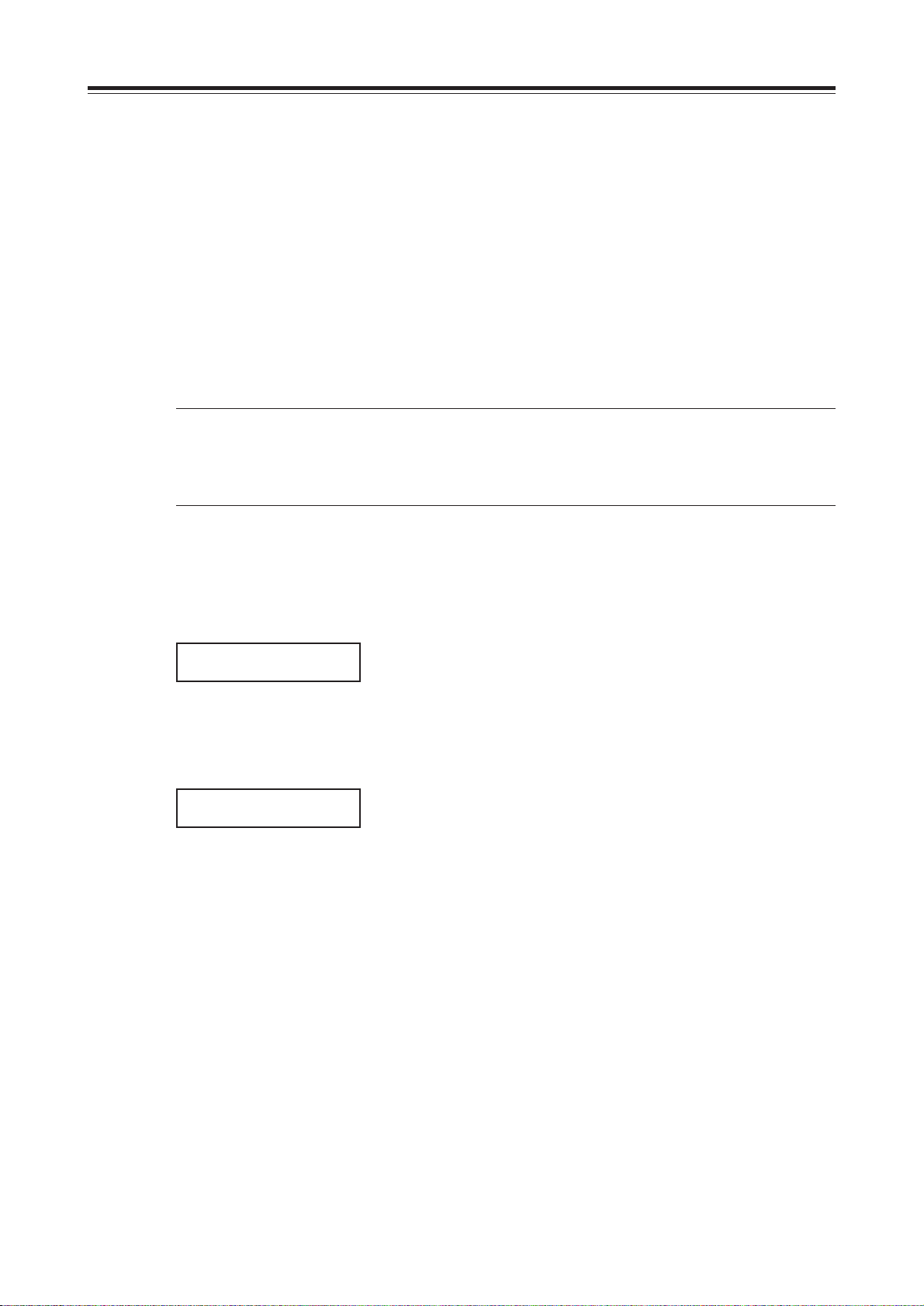
PROGRAMEDIT
Keybrd プログラムのパンに対して、キー・ポジションがどのくらい影響を与えるかを設定します。-
50〜00〜+50で設定可能です。
プラスの値に設定すると、キー・ポジ ションが 高いほ ど右側(R)から出力され、マイナスの値
に設定すると、キー・ポジションが高いほど左側(L)から出力されます。例えば、これをピア
ノ、マリンバ、ビブラフォンなどのサウンドに使うと、マイクを2本使ったようなステレオ・
サウンドを得ることができます。
Lfo2 プログラムのパンに対して、LFOがどのくらい影響を与えるかを設定します。-50〜00〜+50
で設定可能です。
これを使って、オート・パンの効果を得ることができます。LFO2で設定した速度で音の定位
が移動します。
Modwhl モジュレーション・ホイールによってパンをコントロールします。-50〜00〜+50で設定可能です。
モジュレーション・ホイールを操作するごとに、音の定位が移動します。
NOTE:ハードウェアの限界で、パンニング・モジュレーションを行うとノイズが発生する場合があ
ります。高周波成分をたくさん含んだサウンドであれば、このノイズはマスキングされしまうかもし
れませんが、やわらかなサウンドの場合はノイズが目立ってしまうことがありますので、注意して設
定を行ってください。
キーグループのコピー/デリート
キーグループを必要に応じてコピーすることによって増やしたり、不要なキーグループを削除したりします。
[PAGEDOWN]を押してキーグループ・コピー/デリートのページを表示します。
NO OF KGRPS 1
DEL KG 1 COPY
ディスプレイの右上に表示されている数字が、プログラムが持っているキーグループの数です。
[SELECT]で、コピーまたは削除するキーグループを選択します。
[F2]COPYを押すと、選択されているキーグループがコピーされ、キーグループの数が1つ増えます。
キーグループを削除するには、[F1]DELを押します。
Delete keygroup?
GO ABORT
[F1]GOを押すと、選択されているキーグループが削除され、キーグループの数が1つ減ります。
中止する場合は、[F2]ABORTを押します。
70
S2000 - Version 1.30

PROGRAMEDIT
◆キーグループの選択について
ここまでに行ってきたパラメーターは、プログラム全体に影響を与えるものでした。次からのパラ
メーターは、それぞれのキーグループに別々に機能するものなので、まずエディットしようとする
キーグループを選択する必要があります。
キーグループを選択するには[SELECT]を使用し、そのキーグループはディスプレイの下段にKG 1,
KG 2などと表示されます。また、[F1]でカーソルを移動し、[DATA]でキーグループを選択する
こともできます。
パラメーターを設定する場合は、[F1]、[F2]でカーソルを移動し、[DATA]を使って設定します。
[SELECT]の便利な点は、複数のキーグループに渡って同じパラメーターをエディットしたい場合、
カーソルはそのパラメーターを選択したまま、[SELECT]でキーグループを切り換えることによって
エディットをすばやく行えることです。
これに対し、キーグループを4から15まで一度に変えるような場合には、カーソルでキーグループを
選択し、[DATA]を使っって切り換えたほうが、[SELECT]を何度も回すよりもすばやく切り換える
ことができるでしょう。
また、キーレンジを設定するような場合には、MIDIキーボードから直接入力する方法が一番速いで
しょう。[EDIT]を押しながら、MIDIキーボードでキーレンジの最低音と最高音を弾くだけで、キー
レンジを設定することができます。レイヤーを組んでいる場合は、キーグループごとに同じ範囲を指
定します。
いずれの場合にも、ディスプレイの下段にKG 1,KG 2・・・と最高99までのキーグループが表
示されます。
キーグループを選択する際に、[SELECT]を左に回し続けると([F1]でキーグループを選択し、
[DATA]を左に回し続けても同様)、ディスプレイの左下にALLと表示されます。この場合には、任意
のパラメーターに対して行った変更がすべてのキーグループに対して影響し、その値に設定されます。
ここで注意が必要なのは、あるプログラムでは、選択したパラメーターにはキーグループごとに異な
る値が設定されていることがある、ということです。例えば、ドラムのプログラムにおいては、バ
ス・ドラムには短いディケイ・タイムが、シンバルには長いディケイ・タイムが設定されているのが
普通です。ALLを選択し、あるパラメーターをエディットすると、すべてのキーグループのパラメー
ターが同じ値に設定されてしまいます。これは、ストリングスなどでアタック・タイム/リリー
ス・タイムをエディットする場合には便利ですが、ドラムなどではその限りではありません。
1つのキーグループのパラメーターのみをエディットする場合には、ALLが選択されていないことを
確認してください。
また、エディット中、定期的にディスクにセーブを行うことで、誤ってエディットを行った場合で
も、元に戻ってエディットをやり直すことができます。
S2000 - Version 1.30
71

PROGRAMEDIT
キーグループのキー・レンジを設定する
キーグループの発音する範囲を設定します。
[PAGEDOWN]を押してキー・レンジのページを表示します。
SPAN Low High
KG 1 C_0 G_8
[SELECT]でキーグループを選択します。[F1]でカーソルを移動し、[DATA]でキーグループを選択するこ
ともできます。
[F1]、[F2]でカーソルを移動し、設定するパラメータを選択します。
[DATA]で値を設定します。
Low 発音させたい音域の最低音を設定します。C0〜G8で設定可能です。
High 発音させたい音域の最高音を設定します。C0〜G8で設定可能です。
◆キー・レンジについて
キー・レンジの設定は、S2000でマルチ・サンプリングを行う際に重要なポイントとなります。
サンプルされたほとんどのサウンドは、いくつかの理由で、すべてのキー・レンジをカバーすること
はできません。
まず1つめの理由として、サンプルはトランスポーズ(元の音程と変えて発音する)を行うことによ
り、スピードが変わってしまうということです。これは、テープレコーダーのスピードを速くしたり
遅くしたりするのに似ています。C3で1秒間サンプリングしたサウンドを、1オクターブ上で再生す
ると長さは半分になり、1オクターブ下で再生すると長さは2倍になります。
2つめの理由として、ほとんどのサウンドには固有の共鳴周波数があるということです。本来であれば
これはトランスポーズされないものですが、サンプラーではこれも同時にトランスポーズされるため
に、もとの音程と異なる音程で再生したときに音が変わってしまうことがあります。例えば、人間の
声をサンプリングして音程を変えて発音した場合にうまくいかないのはこれが原因です。ピアノなど
のサウンドでも同様のことが言えます。そこで、サンプリングを行う際に、様々なピッチでサンプリ
ングを行い、これをキーボード全体に適切にマッピングすることで、これを解決することができます。
あるサウンドでは、キー・レンジ全体にわたって1つか2つのサンプルでうまくいく場合もあり、また、
1オクターブごとに1サンプル必要になる場合、さらにそれ以上のサンプルが必要になる場合もありま
す。セットアップ可能な究極のマルチ・サンプリングは、短3度ごとに1サンプルをアサインしたもの
でしょう。つまりこの場合、サンプルが全音以上トランスポーズされることがなくなるわけです。
もちろん、メモリーを無限に増やすことができればこれは可能ですが、限られたメモリー容量では、
1オクターブごとに1つか2つ程度のサンプルをアサインすることになるわけです。
1オクターブごとに1サンプルをアサインする場合は、G(G1、G2、G3、G4…)でサンプリングを行
い、キー・レンジC0〜B1、C2〜B2、C3〜B3にそれぞれをアサインし、そのサンプルが同じだけトラ
ンスポーズされるようにします。
ところが、このような設定を行った場合でも、お互いに隣り合ったキーグループとの間でサウンドが
不自然に変化することがあります。このような場合には、キーグループ・クロスフェードを使うこと
によって、キー・レンジをオーバーラップさせ、キーグループ間での移行をスムーズに行うことがで
きるようになります。
72
キー・グループ サンプル・ネーム LO HI
KG01: STRINGG1 C0 E2
KG02: STRINGG2 A1 E3
KG03: STRINGG3 A2 E4
KG04: STRINGG4 A3 E5
KG05: STRINGG5 A4 G8
S2000 - Version 1.30
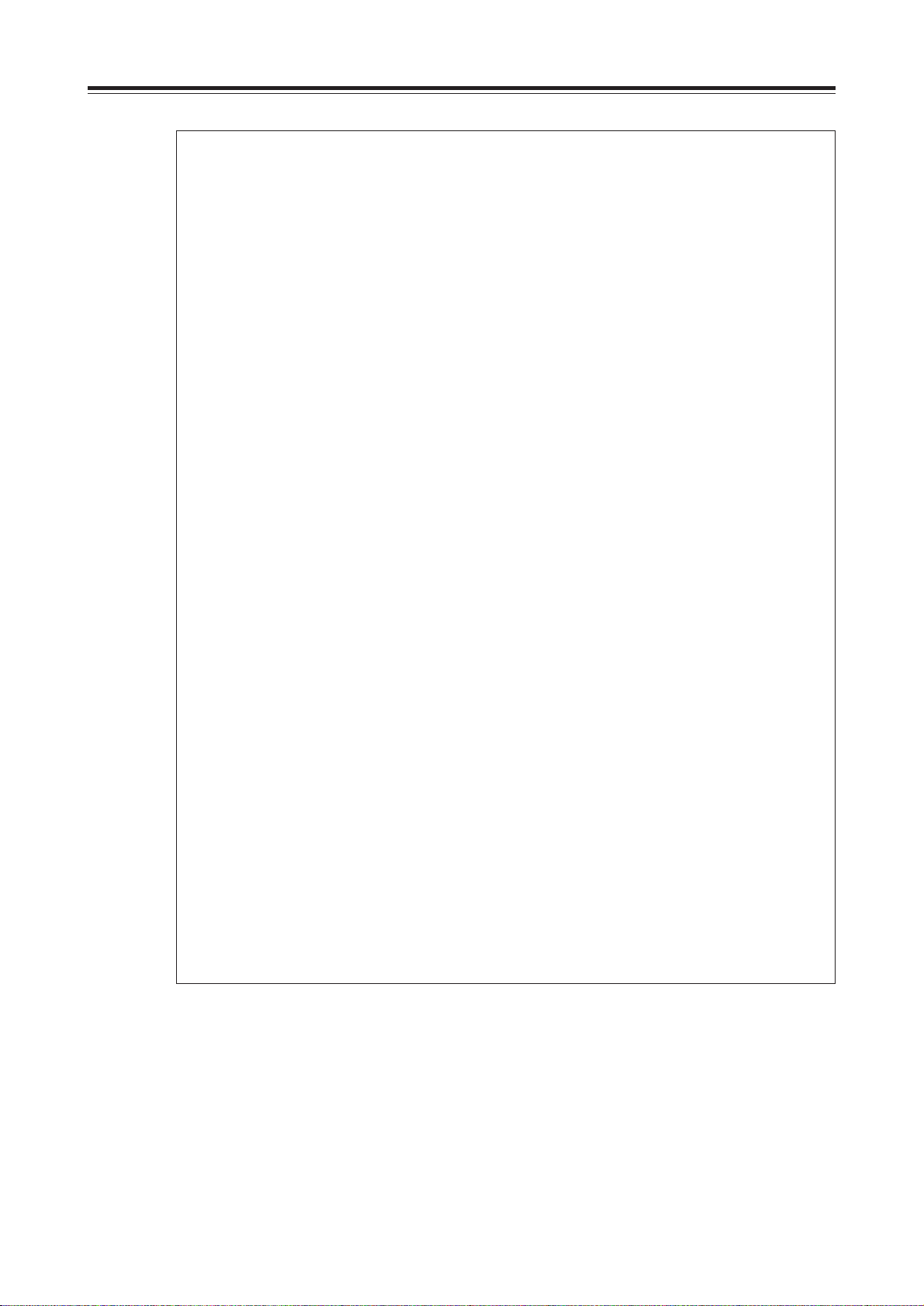
PROGRAMEDIT
クロスフェードでよい結果を得るためには、上記のように数音ずつオーバーラップさせる必要があり
ます。
もちろん、マルチ・サンプリングはドラムのプログラムに使うこともできます。次の例では、ドラム
のパーツそれぞれのキーグループが、1つのキーにアサインされています。
キー・グループ サンプル・ネーム LO HI
KG01: BASSDRUM C1 C1
KG02: BIGSNARE1 D1 D1
KG03: SNARE2 E1 E1
KG04: LOTOM2 F1 F1
KG05: MIDTOM1 G1 G1
KG06: HITOM1 A1 A1
KG07: CONGA1 B1 B1
KG08: CONGA2 C2 C2
同様のテクニックを使って、ドラム・ループやその他のサンプリングに応用することもできます。
キー・グループ サンプル・ネーム LO HI
KG01: DRUMLOOP1 C3 C3
KG02: VERSELOOP D3 D3
KG03: B.VOCALS1 E3 E3
KG04: B.VOCALS2 F3 F3
KG05: GUITSOLO G3 G3
KG06: ORCHSTRIKEC4 C6
この例では実際に、ドラム・ループ、バッキング・ボーカル、ギター・ソロが1つのキーにアサイン
される一方で、2オクターブの範囲に渡ってアサインされているオーケストラ・ヒットもあります。
もちろん、ベースのプログラムを下の方の2オクターブにアサインすることも可能です。
また、これを利用して次のようにキーボード・スプリットを設定することもできます。
キー・グループ サンプル・ネーム LO HI
KG01: SYNTHBASSG1 C0 B1
KG02: SYNTHBASSG2 C2 B2
KG03: EL.PIANOG3 C3 B3
KG04: EL.PIANOG4 C4 B4
KG05: EL.PIANOG5 C5 G8
マルチ・モードを使えば同様のことを簡単に設定することができますが、プログラム自体にキー・ス
プリットを設定することによって、1つのパートのみを使って同様の結果が得られるようになります。
このように、キー・レンジの設定を行うことによって、サンプルの組み合わせや設定を非常に柔軟に
行うことができます。S2000では、任意のピッチで録音されたサンプルで、そのピッチを正しく設定
することによって、自由にキー・レンジにアサインすることができます。
S2000 - Version 1.30
73

PROGRAMEDIT
キーグループをミュート・グループにアサインする
主に打楽器系のプログラムに必要なミュート・グループを設定します。
[PAGEDOWN]を押してミュート・グループのページを表示します。
Mute Group
KG 1 OFF
[SELECT]でキーグループを選択します。
[DATA]でミュート・グループを設定します。1〜32/OFFで設定可能です。
ミュート・グループでは、いくつかのキーグループをまとめて、それをモノフォニックにすることができ
ます。
これは、ドラムのクローズ/オープン・ハイハットのサウンドを作るときなどに便利です。
例えば、キーグループ3〜5にハイハットのサンプルがアサインされている場合、これらのキーグループの
ミュート・グループを1に設定します。プログロムの中でこれ以外のキーグループは影響を受けませんが、
ミュート・グループ1に設定されたキーグループのサウンドは、モノフォニックで演奏されます。つまり、
1つのノートが演奏されているときに別のノート・オンを受けると、それまで演奏されていたノートはミュー
トされます。
オープン・ハイハット クローズ・ハイハット オープン・ハイハット クローズ・ハイハット
ミュート・グループOFF
ミュート・グループON
これは、古いドラム・マシンをエミュレートするときにも効果的です。かつてのドラム・マシンは8音程度
のポリフォニックであるにもかかわらず、各ドラムの1つ1つはモノフォニックになっています。このため、
スネア・ロールで演奏する場合に、そのサウンド自体は自然なディケイを持っていても、次のノート・オン
によって前のディケイ部分がなくなってしまい、不自然なスタッカートになってしまいます。もちろんこれ
は、あまり望ましくない効果なのですが、一部の音楽スタイルにおいては、非常に効果的に利用することが
できます。
スネアのキーグループにミュート・グループを設定してこの効果を得ることができます。
スネア・ロール
ミュート・グループOFF ミュート・グループON
これは、モノ・レガート・モードでも同じことが再現できます。モノ・レガートをONにすることによって、
そのプログラムがモノフォニックになります。ところが、モノ・レガートを異なるキーグループのの中のい
くつかのマルチ・サンプルを持つプログラムで演奏するには限界があります。マルチ・サンプルのフルート
のプログラムで、キー・レンジ全体を演奏する場合に、意図したサンプルが演奏されずに、C2のノートにお
いてC5のフルートが演奏されてしまいます。これは、サンプルを大幅にトランスポーズによって不自然な
ティンバーが生じたためです。
74
S2000 - Version 1.30

これを解決するために、すべてのキーグループを同じミュート・グループに設定することによって、プログ
ラムはモノフォニックになり、それぞれのキーグループにアサインされたサンプルで演奏することができる
ようになります。例えば上記の例では、C2のサンプルはC2のノートで演奏することができます。
ただしこれには欠点があり、演奏されるキーグループが変わると、サンプルのアタックがトリガーしなおさ
れてしまいます。サンプルのアタックが強い場合には、これが聞こえてしまうかもしれませんが、エンベ
ロープ・ジェネレーターの設定によっては聞こえなくすることも可能です。サンプルのアタックがもともと
強くない場合は、キーグループの移行がスムーズになり、あまり気にならなくなります。
どちらの方法がよいかは、使う人次第です。サンプルのリトリガーよりも正確な音程の変化が重要であれ
ば、モノ・レガートと共にミュート・グループを使用し、サンプルのリトリガーの方が重要であれば、音程
の変化を多少犠牲にして、ミュート・グループを使用せずにモノ・レガートを使用するのがよいでしょう。
さらに、前述したように、サンプルのアタックがそれほど強くない場合は、ミュート・グループとモノ・レ
ガートを組み合わせて使用するのがよいでしょう。
ベロシティー・ゾーン・クロスフェード
それぞれのゾーンでベロシティー・レンジをオーバーラップして設定している場合、ここをONにすると、
ベロシティーによってゾーンが切り替わるときになめらかなサウンドが得られます。
[PAGEDOWN]を押してベロシティー・ゾーン・クロスフェードのページを表示します。
PROGRAMEDIT
Vel Zone Xfade
KG 1 ON
[SELECT]でキーグループを選択します。[F1]でカーソルを移動し、[DATA]でキーグループを選択するこ
ともできます。
[F2]でカーソルを移動し、[DATA]でON/OFFを設定します。
キーゾーンにサンプルをアサインする
ここでは、プログラムの中にサンプルを組み込んでいきます。
最も単純なプログラムは、ひとつのサンプルがキーボードのすべてのレンジにアサインされているものです
が、S2000では、キーグループによって、キーボード上にいくつものサンプルをアサインすることができま
す。そのキーグループは4つのゾーンを持っていてサンプルをレイヤーすることができます。そして、そ
のレイヤーをベロシティー・スイッチやクロスフェードとして発音することもできます(→P57)。
[PAGEDOWN]を押してゾーン・アサインのページを表示します。
ZONE1 Assign
KG 1BIG STRING-L
ゾーン1のアサイン・ページです。上の例ではBIGSTRING-Lというサンプルがアサインされています。
[SELECT]でキーグループを選択します。[F1]でカーソルを移動し、[DATA]でキーグループを選択するこ
ともできます。
[F2]でカーソルを移動し、[DATA]でアサインするサンプルを選択します。
S2000 - Version 1.30
HINT:サンプルのアサインをすばやく行うには、キーグループにアサインするサンプルをディスクか
ら順番にロードしておくとよいでしょう。例えば、STRINGSG1,STRINGS G2,STRINGS G3,
STRINGSG4...という順番でロードしておけば、まず[SELECT]でキーグループ1を選択して[DATA]
でSTRINGSG1をアサインし、次に[SELECT]でキーグループ2を選択するとSTRINGSG1がアサイ
ンされた状態になっているので、[DATA]を1クリック分右に回すだけでSTRINGSG2をアサインす
ることができます。
75

PROGRAMEDIT
キーゾーンのチューニング
ゾーン1のサンプルのチューニングを行います。
[PAGEDOWN]を押してゾーン1のチューニングのページを表示します。
ZONE1 Semi.Cents
KG 1 +0‚.00
[SELECT]でキーグループを選択します。[F1]でカーソルを移動し、[DATA]でキーグループを選択するこ
ともできます。
[F1]、[F2]でカーソルを移動し、[DATA]で値を設定します。
Semiで半音ごと、Cents(100Cents=半音)でさらに微調整を行います。-50.00〜00〜+50.00で設定可能です。
キーゾーンのレベル/パンの設定
ここでは、プログラムのキーグループ同士のミキシングを行います。特に、ドラム・セットのプログラムを
作る場合は、重要なパラメーターです。キーグループにアサインした個々のドラムのレベル・バランスとパ
ンを調節します。また、ストリングスやピアノなどのようなマルチ・サンプルのプログラムの場合は、キー
ボード・レンジ全体のレベルバランスが同じになるように調節します。
[PAGEDOWN]を押してゾーン1のレベル/パンのページを表示します。
ZONE1 Level Pan
KG 1 +00 MID
[SELECT]でキーグループを選択します。[F1]でカーソルを移動し、[DATA]でキーグループを選択するこ
ともできます。
[F1]、[F2]でカーソルを移動し、[DATA]で値を設定します。
Level レベルを設定します。-50〜00〜+50で設定可能です。
Pan パンを設定します。L50〜MID〜R50で設定可能です。
NOTE:メインのラウドネスを99に設定している場合は、それ以上大きな値をとることができないの
で、ここでレベルをプラスに設定しても効果は表れません。マイナスの設定のみ効果があります。
フィルターの設定とパラレル・アウトのアサイン
[PAGEDOWN]を押してゾーン1のフィルター/パラレル・アウトのページを表示します。
ZONE1 Filt Indiv
KG 1 +00 OFF
[SELECT]でキーグループを選択します。[F1]でカーソルを移動し、[DATA]でキーグループを選択するこ
ともできます。
[F1]、[F2]で変更するパラメータを選択し、[DATA]で値を設定します。
76
Filt フィルターのカットオフ周波数を微調整します。キーグループ間での音色をそろえるのに便利で
す。-50〜00〜+50で設定可能です。
S2000 - Version 1.30

Indiv それぞれのキーグループのゾーンを8パラレル・アウトにアサインします。これは、アウト・レベ
ルのページ(→P67)のIndivと連動しています。-50〜00〜+50で設定可能です。この設定は、オプ
ションの8パラレル・アウト・ボードIB-208Pをインストールしている場合のみ有効です。
プログラム全体がパラレル・アウトにアサインされていると、その出力が個々に表示されます。
例えば、プログラムをパラレル・アウトの1に出力すると、すべてのキーグループのアウトも1に
なります。これをキーグループごとに別々に設定することができます。
メインのパラレル・アウトがOFFに設定されていても、ここで設定することにより、それぞれの
キーグループを別々に出力することができます。例えば、ドラムのプログラムの場合、タム、シ
ンバル、その他のパーカッションをS2000のメイン・アウトから出力し、バスドラムやスネアな
ど重要なパーツを8パラレル・アウトから独立して出力することができます。
NOTE:この出力のレベルは、メインのアウト・レベル(→P67)のIndivLevelで設定します。
ベロシティー・レンジの設定
ゾーンをベロシティー・スイッチ/クロスフェードするために、ベロシティー・レンジを設定します。
[PAGEDOWN]を押してゾーン1のベロシティー・レンジのページを表示します。
PROGRAMEDIT
ZONE1 Vlow Vhigh
KG 1 0 127
[SELECT]でキーグループを選択します。[F1]でカーソルを移動し、[DATA]でキーグループを選択するこ
ともできます。
[F1]、[F2]でカーソルを移動し、[DATA]で値を設定します。
Vlow ベロシティー・レンジの下限を設定します。
Vhigh ベロシティー・レンジの上限を設定します。
通常、ゾーンで1つのサンプルしか使わない場合は、0-127に設定します。
ベロシティー・スイッチ/クロスフェードのプログラムを作るには、ゾーン1で、あるベロシティー・レン
ジを設定したら、ゾーン2では、1とは別のレンジを設定します。
例えば、ベロシティー・スイッチを使ったチョッパー・ベースのプログラムを作る場合は、弱く弾いたサン
プルをゾーン1にアサインし、ベロシティー・レンジを0-100に設定します。そして、強く弾いたサンプルを
ゾーン2にアサインし、ベロシティー・レンジを101-127に設定します。これを演奏すると、100以下の弱い
ベロシティーで弾いたときは弱いサンプルの音を発音し、101以上の強いベロシティーで弾いたときは強い
サンプルの音を発音します。もちろん、ベロシティー・レンジは好みに応じて設定してください。
ベロシティー・クロスフェードのプログラムを作るには、ベロシティー・レンジが重なるように設定しま
す。例えば、上のチョッパー・ベースの例ではゾーン1のレンジを0-100に、ゾーン2のレンジを80-127に設定
します。これによってスムーズなクロスフェードの効果が得られます。
NOTE:ベロシティー・レンジが重なっている部分を演奏すると、2つの音が同時に発音されるので、
最大同時発音数が少なくなることに注意してください。
それぞれのキーグループでは、ゾーンを4つまで使うことができるので、4段階に切り替わるベロシティー・
スイッチ/クロスフェードのプログラムを作ることもできます。
S2000 - Version 1.30
77
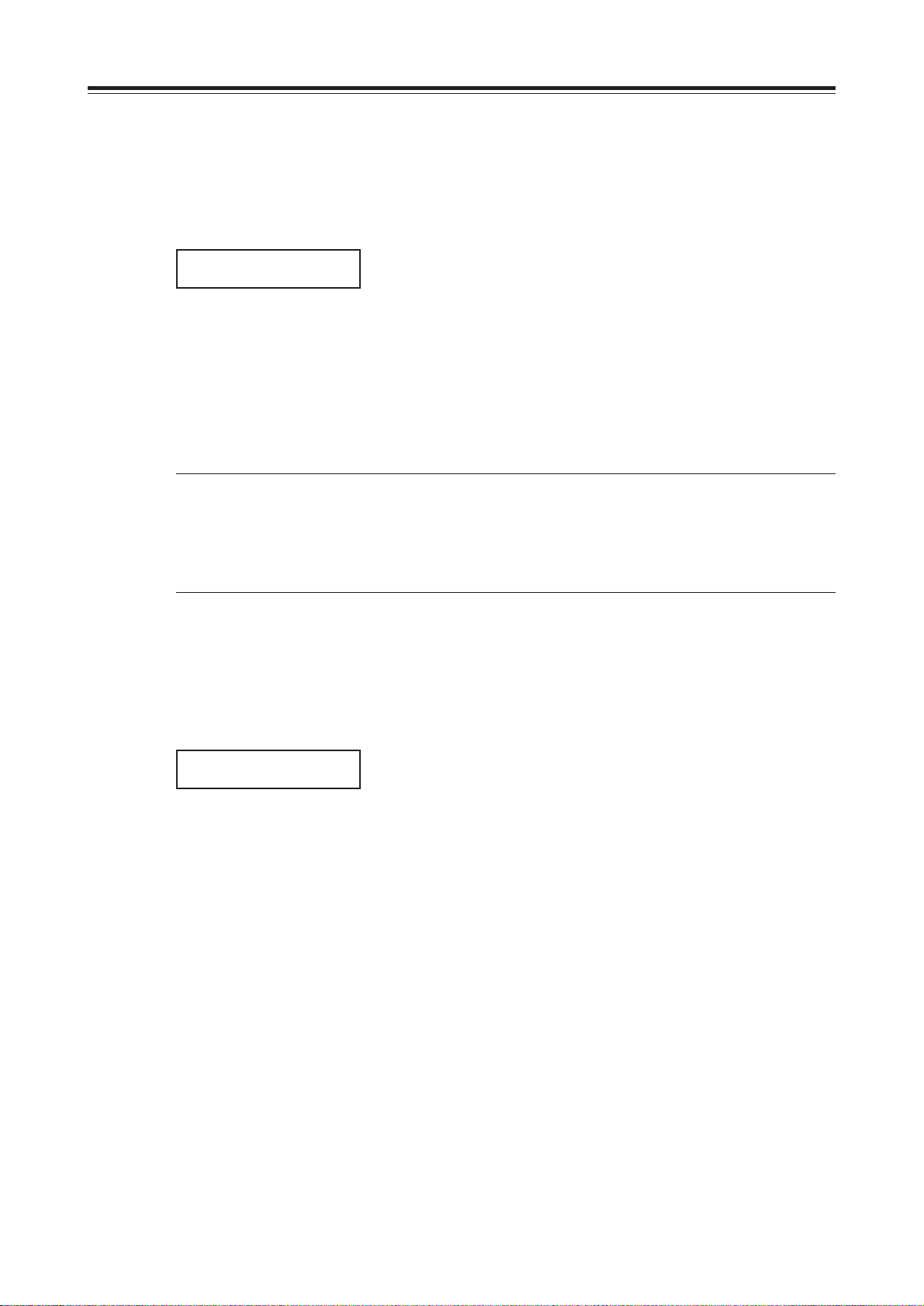
PROGRAMEDIT
キーボード・トラックの設定
ゾーンにアサインされたサンプルを、キーどおりに音程をつけて発音するか、すべてのキーで同じ音程で発
音するかを設定します。
[PAGEDOWN]を押してゾーン1のキーボード・トラックのページを表示します。
ZONE1 Kbd track
KG 1 CONST
[SELECT]でキーグループを選択します。[F1]でカーソルを移動し、[DATA]でキーグループを選択するこ
ともできます。
[F2]でカーソルを移動し、[DATA]でTRACK/CONSTを設定します。
TRACKの場合はキーどおりの音程で発音し、CONSTの場合は音程はつかず、一定の音程で発音します。
例えば、通常の音程のついたギターのサンプルで、CONSTに設定して音程を一定にしたフィンガー・ノイ
ズのサンプルをレイヤーさせ、そのベロシティー・レンジを調整することによって、リアルなサウンドが得
られます。
NOTE:すべてのドラムのサンプルのオリジナル・ピッチをC3に設定し、これをプログラム・エ
ディットで適当にアサインし、すべてのキーグループをCONSTにすると、サンプリングされた元の
ピッチで再生されます。こうすれば、サンプリングの際にノート設定をしてプログラム・エディット
でピッチを合わせる手間がかかりません。サウンド・エフェクト、ブレイク・ビーツ、ドラム・ルー
プなどピッチのないサンプルにも同じ方法を使うことができます。
キーグループのループ・タイプの設定
サンプルのループ・タイプを設定します。
通常、これはサンプル・エディットのパラメータですが、ここで設定することもできます。
[PAGEDOWN]を押してゾーン1のループ・タイプのページを表示します。
ZONE1 Loop type
KG 1 AS SAMPLE
[SELECT]でキーグループを選択します。[F1]でカーソルを移動し、[DATA]でキーグループを選択するこ
ともできます。
[F2]でカーソルを移動し、[DATA]でループ・タイプを設定します。
AS SAMPLE サンプル・エディットでの設定に従って再生します。
LP in R LOOPinRELEASE:キーを押すと、ループで再生します。キーを離しても、音が減衰し
ながらループの再生が続きます。
LP til R LOOPuntilRELEASE:キーを押すと、ループで再生します。キーを離すとループが終わ
り、サンプルの残りの部分があれば再生します。この設定は、長さが限られているアタッ
クとループで永久に続くサスティンと、やはり長さに限りのあるリリースの入ったサンプ
ルに便利です。例えば、ダブル・ベースのサンプルで、終わりの部分にリアルなフィン
ガー・スライドの音が入っているようなタイプのループに最適です。
NO LOOPS キーを押している間、ループなしで再生します。キーを押さえていても、サンプリングされ
ている時間を越えると再生が終わります。再生中にキーを離すと、サウンドは減衰します。
78
TO END PLAYtoEND:MIDIノート・オンで、サンプル全体を再生し、ループは再生されません。
サンプルが終わるまでキーを押しつづけている必要はありません。これは、ドラムやブレ
イク・ビーツの再生に便利です。
S2000 - Version 1.30

このように、サンプルの再生に関するパラメーターは、ゾーンごとに非常に柔軟に設定することができるの
で、1つのサンプルをいろいろなプログラムに組み込み、違った使い方をすることができます。
ベロシティーによるサンプル・スタート・タイムの設定
キーグループ内の各サンプルの再生スタート・ポイントに対して、ベロシティーがどのように影響するかを
設定します。
[PAGEDOWN]を押してゾーン1のサンプル・スタート・タイムのページを表示します。
ZONE1 Velo>start
KG 1 +0000
[SELECT]でキーグループを選択します。
[F1]、[F2]でカーソルを移動し、[DATA]で値を設定します。+9999〜0000〜-9999で設定可能です。
プラスの値が大きいほど、サンプルの再生がキー・ベロシティーと関 連して(ベロシティーが大きいほど)早
くなります。マイナスに設定すると逆の効果があります。弓を使ってチェロの重々しい音を再現するときな
ど、プラスの値を大きく設定すると、キーを強く弾けば強靱な弓の音で発音します。サックスやフルート、
シンセ・ベースなどに使ってもよいでしょう。
PROGRAMEDIT
ゾーン2,3,4にサンプルをアサインする
この後のページで、ゾーン2,3,4をそれぞれ設定します。設定方法やパラメータなどは、ゾーン1と全く同
じですが、複数のゾーンを使うときに、覚えておいたほうがよいことがいくつかあります。
■プログラムにステレオ・サンプルをアサインする場合
S2000では、ステレオ・サンプリングを行うことができます。この場合、左(L)と右(R)の2つのサンプルが
できますが、サンプリング・ネームの後ろにそれぞれ-Lと-Rが自動的につきます。そして、これを再生
するときには位相を合わせるために、必ず同じキーグループにアサインしてください。
例えば、BIGSTRINGというステレオ・サウンドをサンプリングした場合は、BIGSTRING-Lをゾーン1にア
サインし、そのパンをL50に設定します。そして、BIGSTRING-Rを同じキーグループのゾーン2にアサイン
し、そのパンをR50に設定します。
■レイヤー・サウンド
キーグループの中のゾーンは、レイヤー・サウンドを作るために、同じような設定で使われることもありま
す。例えば、音に厚みを持たせるために、ゾーン1とゾーン2に同じサンプルをアサインして、チューニング
のページでピッチをわずかにずらしてデチューンさせます。
もちろん、それぞれのゾーンに同じサンプルをアサインしなければならないわけではなく、2つの異なるサ
ウンドを重ねて新たなサウンドを作ることもできます。さらにそれらを、デチューンさせたり、オクターブ
や5度で重ねたり、パンでコントロールしたりと、可能性はいくらでもあります。
NOTE:キーグループをレイヤーすることによって、ゾーンの中でレイヤーされているサンプル同士
でフィルターやアンプなどの設定を同じにすることができるので、美しいレイヤー・サウンドを得る
ことができます。
また、キーグループを重ねるということは、サンプルごとに別々にパラメーターを設定することも可
能であるため、例えばストリングスとベルなどのように全く異なったサウンドを重ねるのにも非常に
役立ちます。
ひとつのキーグループには4つのゾーンがあり、4つのサンプルをレイヤーすることができますが、この場
合、音が歪んでしまうこともあります。
S2000 - Version 1.30
79

PROGRAMEDIT
■ステレオ・サンプルのレイヤー
4つのゾーンを使って、ステレオ・サンプルのレイヤーを作ることができます。
例えば、ピアノのLとRのサンプルをそれぞれゾーン1とゾーン2にアサインし、ストリングスのLとRのサン
プルをそれぞれゾーン3とゾーン4にアサインします。
■モノ・サンプルからステレオ・サンプルを作る
モノラルのサウンドから擬似ステレオ・サウンドを作ることができます。
1つのモノラルのサンプルをゾーン1とゾーン2の両方にアサインします。そして、チューニングのページで
わずかにピッチをずらし、パンをそれぞれL50とR50に設定します。
HINT:ゾーン2,3,4を使わない場合は、[GROUPDOWN]を使って、これらのページをバイパスする
ことで、エンベロープやフィルターのページに速くたどり着くことができます。
80
S2000 - Version 1.30
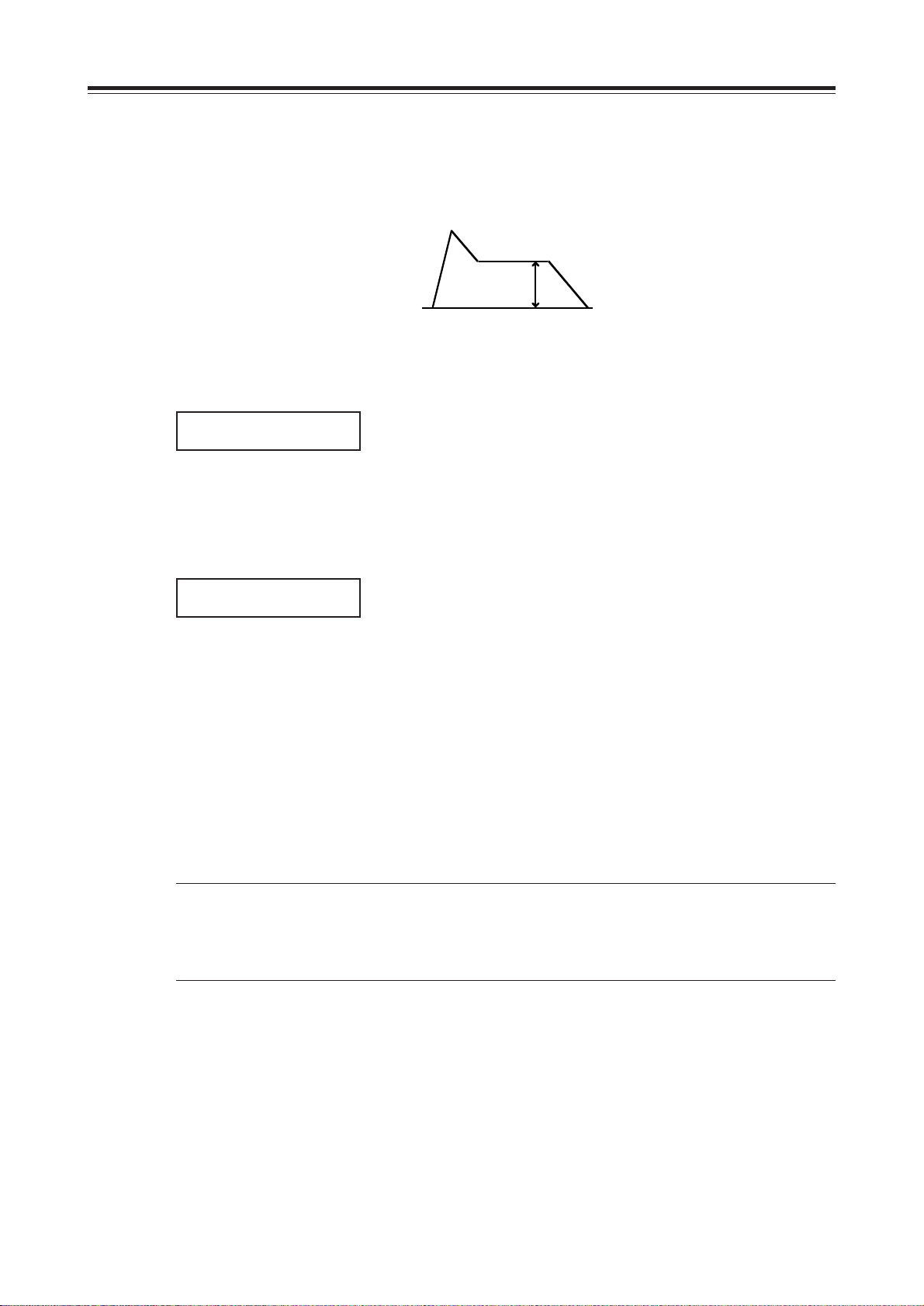
PROGRAMEDIT
エンベロープ・ジェネレーター1(ShapingAmp.)
ENV1(エンベロープ・ジェネレーター1)は、アンプ、つまり音量に対して時間的な変化を与えます。
ENV1は、AttackTime、DecayTime、SustainLevel、ReleaseTimeによる、ADSRタイプです。
Decay
Attack
Level
S2000では、まずはじめに、これから作ろうとするエンベロープに近い形のプリセット・エンベロープのテ
ンプレートを呼び出します。そしてこのADSRのパラメータを微調整してエンベロープを作ります。
[PAGEDOWN]を押してENV1のテンプレートのページを表示します。
ENV1 Template
KG 1 STRINGS
[SELECT]でキーグループを選択します。[F1]でカーソルを移動し、[DATA]でキーグループを選択するこ
ともできます。
[F2]でカーソルを移動し、[DATA]でテンプレートを選択します。
ReleaseSustain
[PAGEDOWN]を押してENV1のADSRのページを表示します。
ENV1 A D S R
KG 1 00 00 99 50
[SELECT]でキーグループを選択します。[F1]でカーソルを移動し、[DATA]でキーグループを選択するこ
ともできます。
[F1]、[F2]でカーソルを移動し、設定するパラメータを選択します。
[DATA]で値を設定します。
A AttackTime:エンベロープが最大レベルに達するまでの時間を設定します。00に設定すると、キー
を押した瞬間に最大レベルで発音します。
D DecayTime:レベルが最大値に達した瞬間から、SustainLevelで設定した値まで落ちる時間を設定し
ます。SustainLevelが99に設定されていると、このパラメータは効果がありません。
S SustainLevel:キーを押している間の、AttackTimeおよびDecayTime経過後のレベルを設定します。
R ReleaseTime:キーを離した後、レベルが0になるまでの時間を設定します。
NOTE:テンプレートを選択し、ADSRの値を変更して、再びテンプレートのページに戻ると、表示
はENV1に変わっています。
また、このときにテンプレートを選択し直してしまうと、ADSRの設定は失われて選択したテンプ
レートの値になります。
S2000 - Version 1.30
81

PROGRAMEDIT
[PAGEDOWN]を押して次のページを表示します。
[SELECT]でキーグループを選択します。[F1]でカーソルを移動し、[DATA]でキーグループを選択するこ
[F1]、[F2]でカーソルを移動し、設定するパラメータを選択します。
[DATA]で値を設定します。
次のページでは、エンベロープに効果を与えるパラメータの設定を行います。
ENV1 Key scaling
KG 1 +23
ENV1 V>att V>rel
KG 1 +00 +00
ENV1 Attack hold
KG 1 OFF
ともできます。
Key scaling キー・ポジションがどの程度ディケイ/リリース・タイムに影響するかを設定しま
す。-50〜00〜+50で設定可能です。
マイナスの値に設定すると、高いキーを弾くほどディケイ/リリース・タイムが短く
なります。実際に、マリンバなどのパーカッシブ・サウンドやピアノなどの生楽器で
はこのように発音されています。プラスの値に設定すると逆の効果になります。
V>Att ノート・オン・ベロシティーがどの程度アタック・タイムに影響するかを設定しま
す。-50〜00〜+50で設定可能です。
プラスの値に設定すると、ベロシティーが大きいほどアタック・タイムが短くなりま
す。マイナスの値に設定すると逆の効果になります。ウインド系のサウンドに使うと
効果的です。
V>Rel ノート・オン・ベロシティーがどの程度リリース・タイムに影響するかを設定しま
す。-50〜00〜+50で設定可能です。
プラスの値に設定すると、ベロシティーが大きいほどリリース・タイムが長くなりま
す。マイナスの値に設定すると逆の効果になります。
Attack Hold ONに設定すると、ループのスタート・ポイントを過ぎるまでは、ディケイ・ポジショ
ンにならずに、アタック・ポジションを持続します。OFFに設定すると、ループのス
タート・ポイントに関係なくADSRで設定したとおりに発音します。
LoopLoop
AttackHOLD:ON
Attack
Decay
Sustain
82
S2000 - Version 1.30
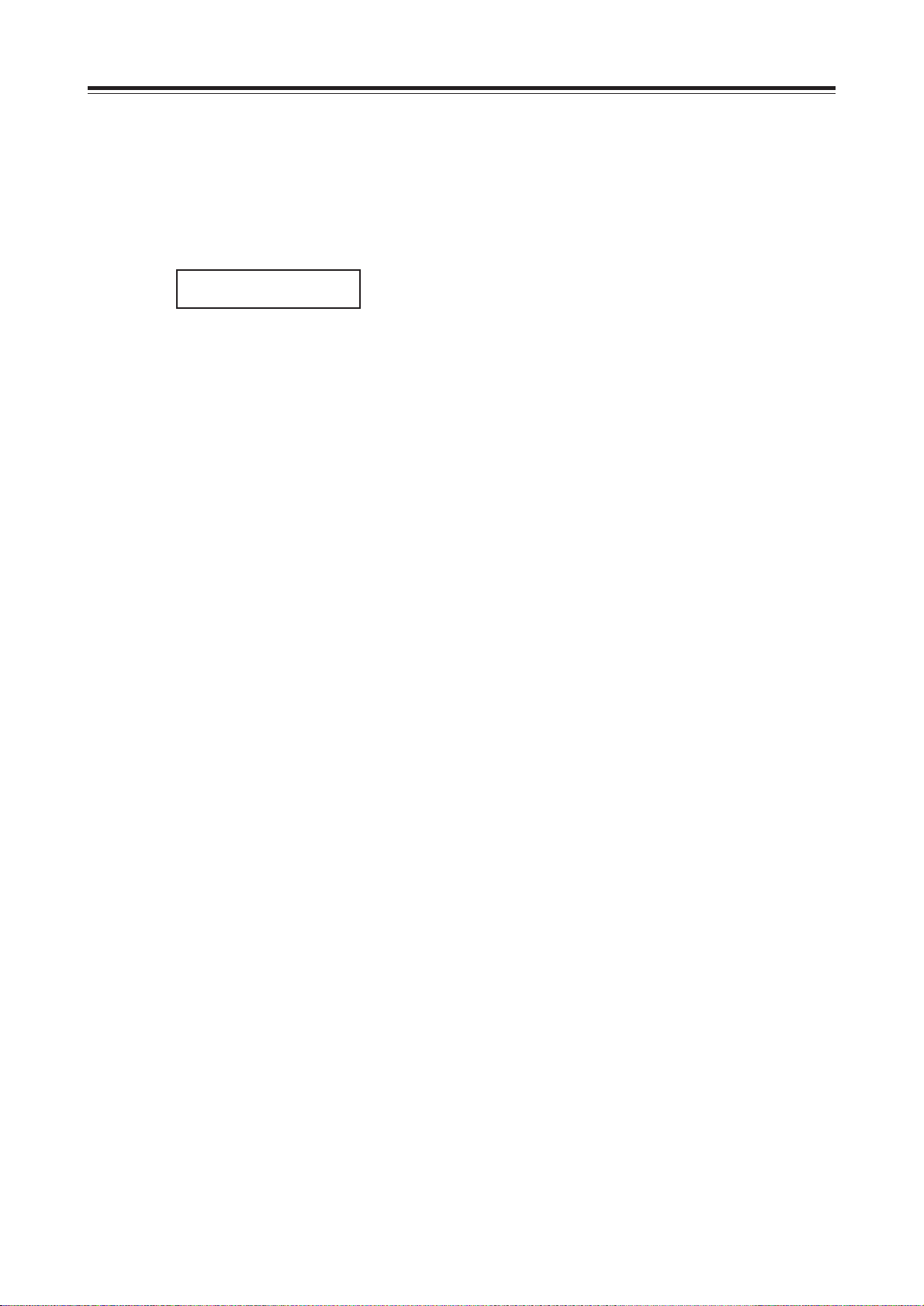
PROGRAMEDIT
キー・グループのアンプリチュード・モジュレーション
各キーグループのレベルをモジュレートするパラメータを設定します。
ディスプレイの右上に表示されているのがモジュレーション・ソースです。ここでは、デフォルト設定の
Veloc.(ベロシティー)について説明します。
[PAGEDOWN]を押してアンプリチュード・モジュレーションのページを表示します。
AMP MOD3
KG 1 Veloc. +00
[SELECT]でキーグループを選択します。[F1]でカーソルを移動し、[DATA]でキーグループを選択するこ
ともできます。
[F1]、[F2]でカーソルを真ん中に移動し、[DATA]でモジュレーション・ソース(→P59)を選択します。
[F2]を押してカーソルを右に移動し、[DATA]でモジュレーションの深さを設定します。
ノート・オン・ベロシティーがどの程度キーグループのレベルに影響するかを設定します。-50〜00〜+50で
設定可能です。
プラスの値に設定すると、ベロシティーが大きいほど選択されているキーグループのレベルが大きくなりま
す。マイナスの値に設定すると逆の効果になります。
これは、ドラムやパーカッションなどのプログラムに効果的です。例えば、バス・ドラムのキーグループで
はこの値を小さく設定し、ベロシティーによる影響を少なくし、スネアやハイハットではこの値を大きく設
定して、ベロシティーによってレベルを大きく変化させられるようにするとよいでしょう。
その他にも、モジュレーション・ソースとしてLFO2をアサインしてキーグループごとにトレモロ効果をつ
けたり、また、レイヤーしてある2つのキーグループにモジュレーション・ホイールをアサインし、片方を
+50もう片方を-50に設定すると、モジュレーション・ホイールの操作によってクロスフェードさせることが
できます。
S2000 - Version 1.30
83
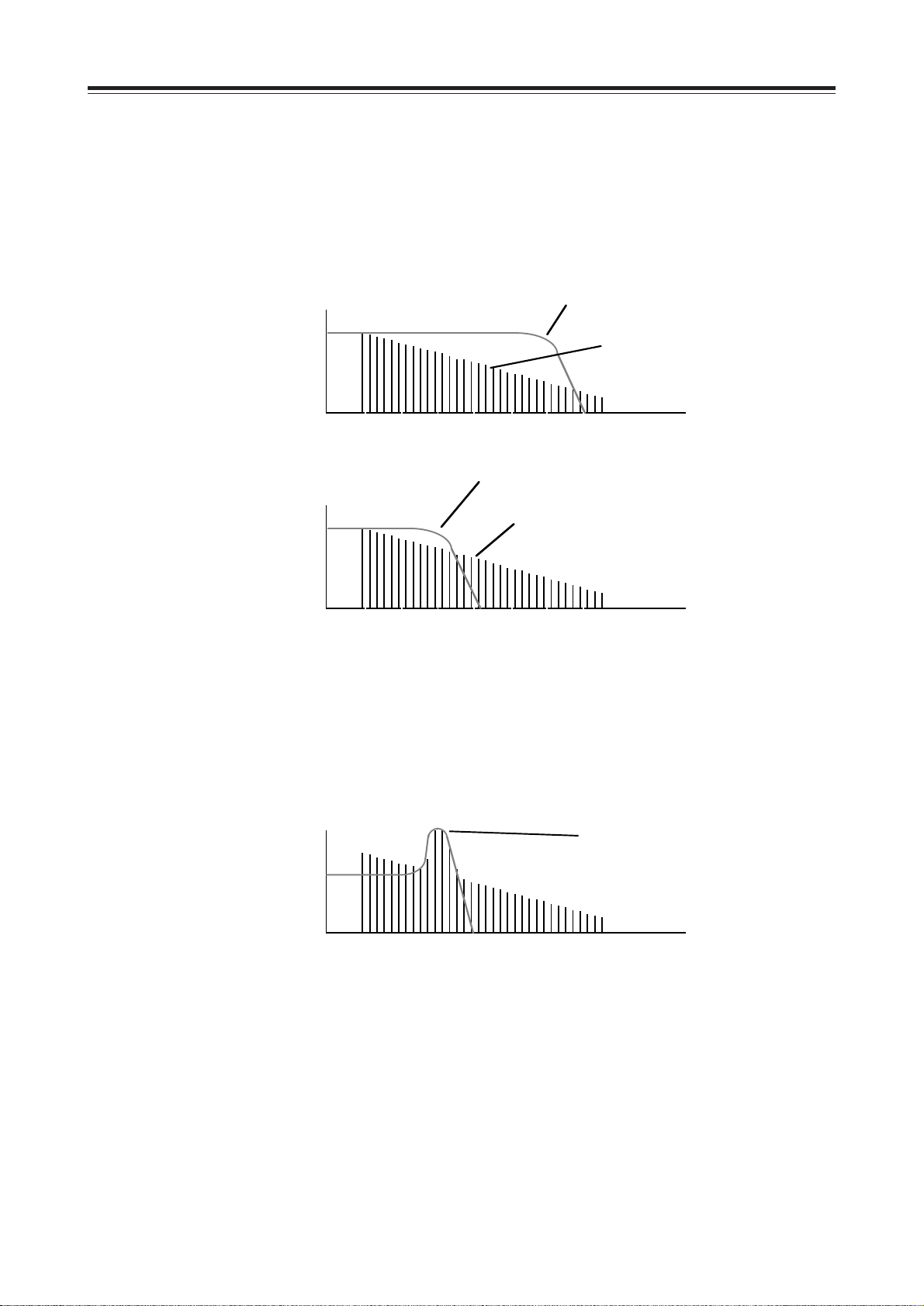
PROGRAMEDIT
フィルター
ローパスでは、フィルターによってカットオフ周波数より上の高周波成分をカットされ、低周波成分はそ
S2000には、アナログ・シンセサイザーと同様に、12dB/oct.のローパス・レゾナンス・フィルターが内蔵さ
れています。これを使ってサンプルの音色をエディットします。
シンセサイザーやサンプラーでサウンドを作るときは、このフィルターの設定が非常に重要なものとなります。
のまま通過します。
カットオフ周波数
レ
ベ
ル
倍音成分
周波数
このカットオフ周波数を徐々に下げていくと、高周波成分も徐々にカットされていきます。
カットオフ周波数
倍音成分
レ
ベ
ル
周波数
この機能は、生楽器のサンプルに効果的です。
音というものは、消えていくにつれてまず高周波成分から失われていきます。エンベロープ・ジェネレー
ターをこのフィルターのカットオフ・周波数に適用すると、これを再現することができます。
もう1つの音の特質は、フォルティシモで演奏すると、ピアニシモで演奏したときよりも一般的に音が明る
くなります。ベロシティーを使ってフィルターのエンベロープ・ジェネレーターの出力をコントロールする
と、音色のダイナミックスを調整することができます。
また、S2000のフィルターにはレゾナンスがついています。これは、カットオフ周波数付近の倍音を強調し
ます。
84
カットオフ周波数
及び、レゾナンス・ピーク
レ
ベ
ル
周波数
レゾナンスは、どちらかと言うとシンセサイザーのエフェクト・サウンドに向いています。
S2000 - Version 1.30

PROGRAMEDIT
[PAGEDOWN]を押してフィルターのページを表示します。
FILTER Freq Reso
KG 1 99 00
[SELECT]でキーグループを選択します。[F1]でカーソルを移動し、[DATA]でキーグループを選択するこ
ともできます。
[F1]、[F2]でカーソルを移動し、設定するパラメータを選択します。
[DATA]で値を設定します。
Freq フィルターのカットオフ周波数を設定します。00〜99で設定可能です。
値を小さくしていくと、高い倍音が次第に消えて音色がソフトになります。ベロシティーとエン
ベロープ・ジェネレーターを使って自然な倍音のダイナミックスとサウンドの動きを再現するこ
とができます。
Reso カットオフ周波数付近での倍音を強調します。0〜15で設定可能です。
このレゾナンスを高くすると、ソフトなワーというサウンドからウィーというエフェクトに
なります。シンセ・ベースのサウンドを作るときには、なくてはならないパラメータです。
NOTE:レゾナンスを使用すると、ゲインが大きくなりメインの出力で音が歪んでしまう場合があり
ます。このような場合は、メイン・アウトのページでラウドネスを下げてください。
[PAGEDOWN]を押して次のページを表示します。
FILTER Kbd Track
KG 1 +00
[SELECT]でキーグループを選択します。[F1]でカーソルを移動し、[DATA]でキーグループを選択するこ
ともできます。
[F2]でカーソルを移動し、[DATA]で値を設定します。
キー・ポジションがどの程度カットオフ周波数に影響するかを設定します。-24〜00〜+24で設定します。
マイナスの値に設定すると、高いキーを弾くほどサウンドが明るくなります。プラスの値に設定すると逆の
効果になります。生楽器のサウンドには重要なパラメータです。デフォルトは+12です。
次の3ページでは、プログラムのフィルターをモジュレートするパラメータを設定します。
ディスプレイの下段真ん中に表示されているのがモジュレーション・ソースです。ここでは、デフォルト設
定のVeloc.、Lfo2、Env2について説明します。
[PAGEDOWN]を押して次のページを表示します。
FILTER MOD 1
KG 1 Veloc. +00
FILTER MOD 2
KG 1 Lfo2 +00
FILTER MOD 3
KG 1 Env2 +00
[SELECT]でキーグループを選択します。[F1]でカーソルを移動し、[DATA]でキーグループを選択するこ
ともできます。
[F1]、[F2]でカーソルを真ん中に移動し、[DATA]でモジュレーション・ソース(→P59)を選択します。
[F2]を押してカーソルを右に移動し、[DATA]でモジュレーションの深さを設定します。
S2000 - Version 1.30
85

PROGRAMEDIT
Veloc. ベロシティーがどの程度カットオフ周波数に影響するかを設定します。-50〜00〜+50で設定します。
プラスの値に設定すると、ベロシティーが大きいほどサウンドが明るくなります。マイナスの値
に設定すると逆の効果になります。
Lfo2 LFO2(→P99)がどの程度カットオフ周波数に影響するかを設定します。-50〜00〜+50 で設定し
ます。
ワウの効果を得ることができます。マイナスの値に設定するとLFO2の位相が逆になります。
Env2 ENV2(→P87)がどの程度カットオフ周波数に影響するかを設定します。-50〜00〜+50で設定し
ます。
ENV2は、マルチ・ステージのエンベロープ・ジェネレーターなので、ENV1よりも自由度の高い
エンベロープを作ることができます。
サンプラーは、メモリー容量に限りがあるのでループする必要があります。そのため、アコースティック・
サウンドとは異なり、音色の時間的変化が単調なものになり死んだ音になってしまいます。これを解決す
るためにS2000ではカットオフ周波数用のエンベロープ・ジェネレーター(ENV2)によって、音色に時間的変
化を持たせることができます。
もちろん、アコースティック・サウンドをシミュレートするばかりでなく、シンセサイザーの基本的な波形
をサンプリングして、これを元に通常のシンセサイザーと同じように積極的な音作りをすることも可能です。
また、レゾナンスを高めに設定しておくことで、ENV2によってシンセサイザーのエフェクト・サウンドを
作ることもできます。サンプルに通常のアナログ・シンセサイザーの波形を用いることによって、S2000を
パワフルなアナログ・シンセサイザーとして使用することが可能となります。
NOTE:シンセサイザーのサウンドをサンプリングする場合は、フィルターにモジュレーションのか
かったものをサンプリングするよりも、できるだけモジュレートされていないサウンドをシンプルな
短い波形のままサンプリングして、S2000のフィルターで加工を行ったほうがメモリーの節約になり
ます。
以上の3つのページでは、選択したモジュレーション・ソースによって、フィルターのカットオフ周波数を
モジュレートすることができます。ここで、モジュレーション・ソースとして、モジュレーション・ホイー
ルやアフタータッチを設定すれば、マニュアルで自由自在にカットオフ周波数をコントロールすることがで
きます。
また、LFO2の代わりにLFO1を使い、ENV2の代わりにENV1を使うことによって、音量の変化に同期して音
色を変化させることもできます。
NOTE:ここでのモジュレーションは、アサイナブル・プログラム・モジュレーション(APM)なの
で、カットオフ周波数をモジュレートするソースを自由に選ぶことができます。そのため、S2800、
S3000、S3200などのディスクからロードされたプログラムでは、違うパラメータが表示されること
があります。例えば、Veloc.やPress.の代わりに次のように表示されることがあります。
FILTER MOD 3
KG 1 Lfo1 +00
86
S2000 - Version 1.30
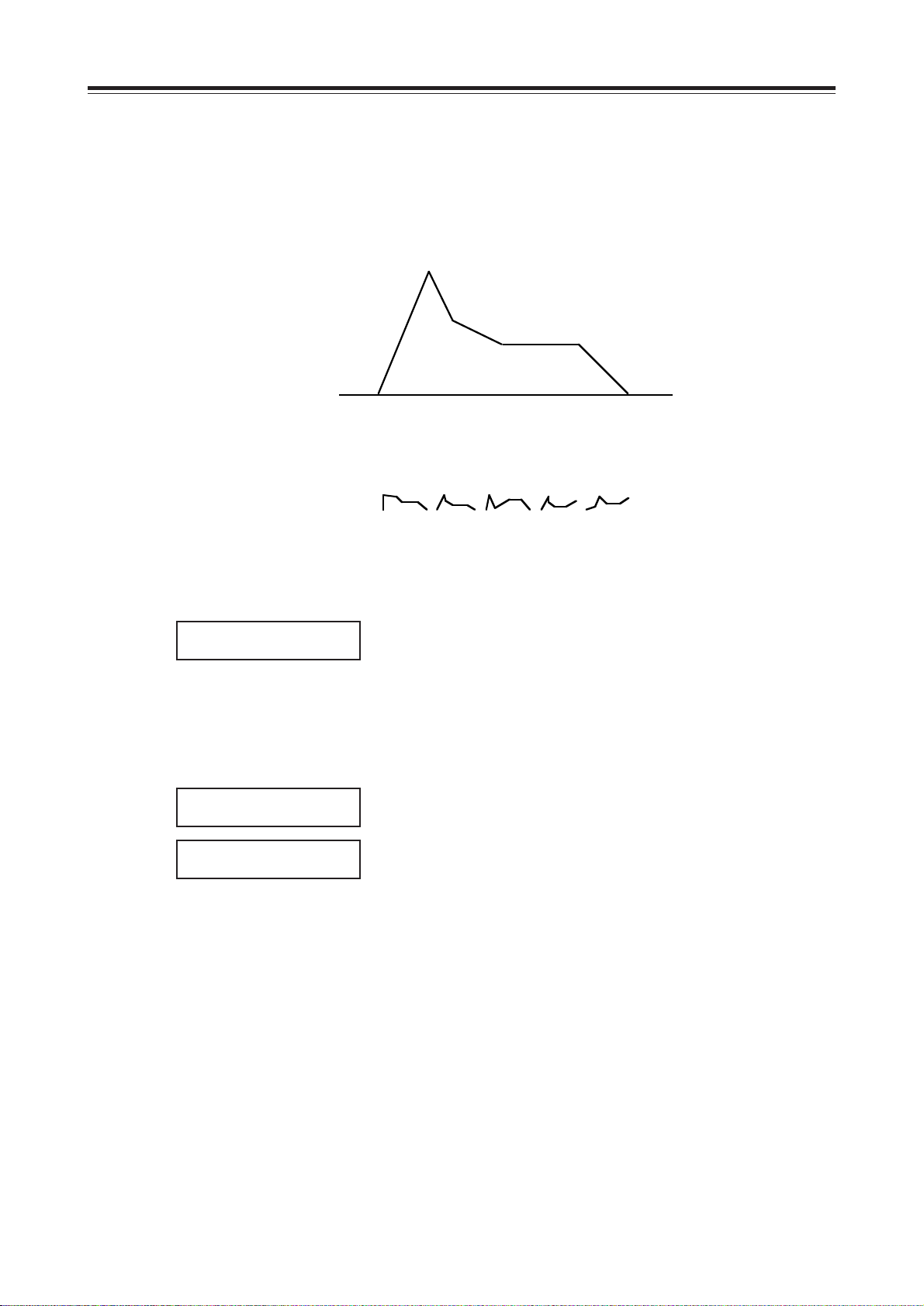
エンベロープ・ジェネレーター2(Shaping Filter)
ENV2(エンベロープ・ジェネレーター2)は、フィルター、つまり音色に対して時間的な変化を与えます。
ENV2は、4段階から構成されるマルチ・ステージ・エンベロープ・ジェネレーターで、4つのレート、4つの
レベルがあり、ENV1と同様にテンプレートが用意されています。
LEVEL 1
RATE 2
PROGRAMEDIT
RATE 1
LEVEL 2
RATE 3
LEVEL 3
RATE 4
LEVEL 4
レート1がレベル1に達するまでの時間で、レート2がレベル2に達するまでの時間で、レート3・・(以下同
様)・・・・です。レベル3は、サスティン・レベルです。
ENV2では、次のような複雑なエンベロープを作ることができます。
まずはじめに、これから作ろうとするエンベロープに近い形のプリセット・エンベロープのテンプレートを
呼び出します。そしてこのR1〜4、L1〜4を微調整してエンベロープを作ります。
[PAGEDOWN]を押してENV2のテンプレートのページを表示します。
ENV2 Template
KG 1 BRASSY
[SELECT]でキーグループを選択します。[F1]でカーソルを移動し、[DATA]でキーグループを選択するこ
ともできます。
[F2]でカーソルを移動し、[DATA]でテンプレートを選択します。
[PAGEDOWN]を押して次のページを表示します。
ENV2 R1 R2 R3 R4
KG 1 00 00 99 50
ENV2 L1 L2 L3 L4
KG 1 00 00 99 50
[SELECT]でキーグループを選択します。[F1]でカーソルを移動し、[DATA]でキーグループを選択するこ
ともできます。
[F1]、[F2]でカーソルを移動し、設定するパラメータを選択します。
[DATA]で値を設定します。すべて、00〜99で設定可能です。
S2000 - Version 1.30
87

PROGRAMEDIT
[PAGEDOWN]を押して次のページを表示します。
[SELECT]でキーグループを選択します。[F1]でカーソルを移動し、[DATA]でキーグループを選択するこ
[F2]でカーソルを移動し、[DATA]で値を設定します。
ENV2 Vel>out lvl
KG 1 +25
ともできます。
ベロシティーがどの程度ENV2のレベルに影響するかを設定します。-50〜00〜+50で設定可能です。
プラスの値に設定すると、下図のように、ベロシティーが大きいほどENV2のレベルが大きくなり、サウン
ドが明るくなります。マイナスの値に設定するとエンベロープが反転します。
127
ベ
ロ
シ
テ
ィ
ー
0
[PAGEDOWN]を押して次のページを表示します。
ENV2 Key scaling
KG 1 +23
[SELECT]でキーグループを選択します。[F1]でカーソルを移動し、[DATA]でキーグループを選択するこ
ともできます。
[F2]でカーソルを移動し、[DATA]で値を設定します。
キー・ポジションがどの程度ENV2に影響するかを設定します。-50〜00〜+50で設定可能です。
マイナスの値に設定すると、高いキーを弾くほどRATE2とRATE4が短くなります。実際に、マリンバなどの
パーカッシブ・サウンドやピアノなどの生楽器ではこのように発音されています。プラスの値に設定すると
逆の効果になります。
[PAGEDOWN]を押して次のページを表示します。
ENV2 V>R1 V>R4
KG 1 +00 +00
[SELECT]でキーグループを選択します。[F1]でカーソルを移動し、[DATA]でキーグループを選択するこ
ともできます。
[F1]、[F2]でカーソルを移動し、設定するパラメータを選択します。
[DATA]で値を設定します。
V>R1 ノート・オン・ベロシティーがどの程度RATE1に影響するかを設定します。-50〜00〜+50で設定
可能です。
プラスの値に設定すると、ベロシティーが大きいほどRATE1が短くなります。マイナスの値に設
定すると逆の効果になります。ウインド系のサウンドに使うと効果的です。
88
V>R4 ノート・オン・ベロシティーがどの程度RATE4に影響するかを設定します。-50〜00〜+50で設定
可能です。
プラスの値に設定すると、ベロシティーが大きいほどRATE4が短くなります。つまり、キーを離
した後のカットオフ・周波数の減衰が速くなります。マイナスの値に設定すると逆の効果になり
ます。
S2000 - Version 1.30
